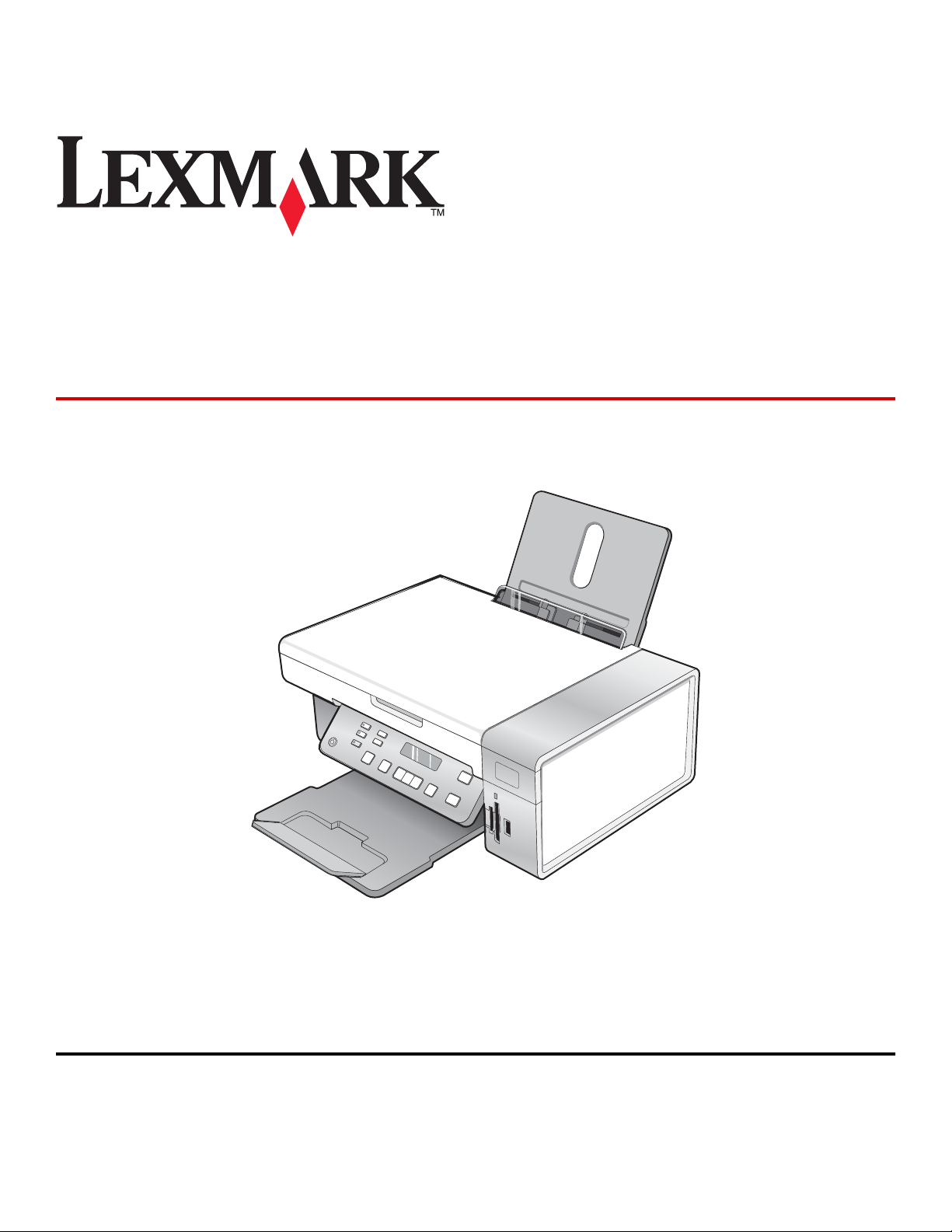
Urządzenie wielofunkcyjne 3500–
4500 Series
Rozpoczęcie pracy
Marzec 2007 www.lexmark.com
Lexmark oraz Lexmark z symbolem diamentu są znakami towarowymi firmy Lexmark International, Inc. zastrzeżonymi w Stanach Zjednoczonych i/lub
innych krajach.
Wszystkie pozostałe znaki towarowe należą do odpowiednich właścicieli.
© 2007 Lexmark International, Inc.
Wszelkie prawa zastrzeżone.
740 West New Circle Road
Lexington, Kentucky 40550
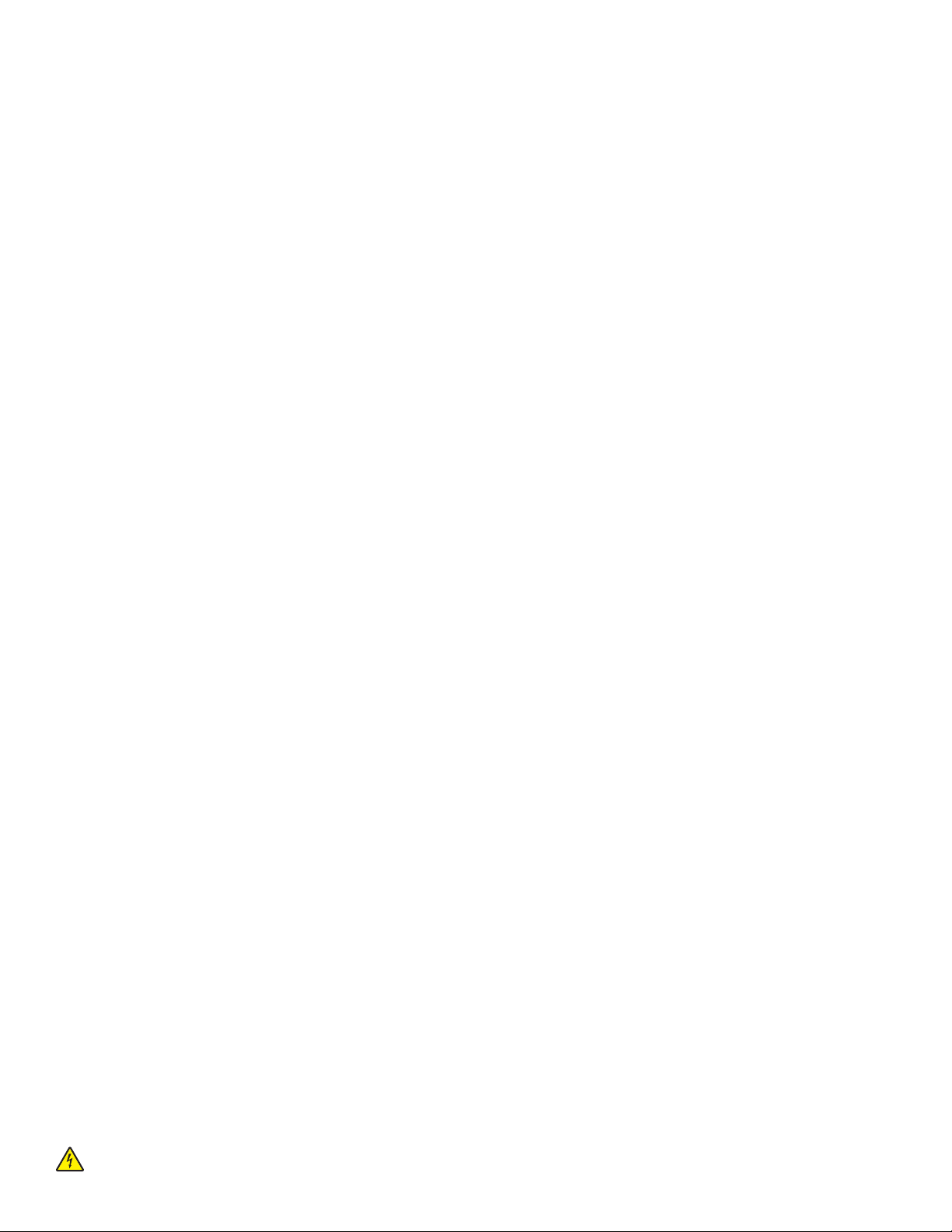
Informacje dotyczące bezpieczeństwa
Należy używać wyłącznie zasilacza i przewodu zasilającego dostarczonych z tym produktem lub zamiennego zasilacza i przewodu zasilającego
zatwierdzonego przez producenta.
Przewód zasilający musi być podłączony do łatwo dostępnego gniazda elektrycznego znajdującego się w pobliżu urządzenia.
Wszelkie naprawy i czynności serwisowe, oprócz opisanych w dokumentacji użytkownika, powinny być wykonywane przez autoryzowany serwis.
Produkt został zaprojektowany, przetestowany i zatwierdzony jako spełniający surowe międzynarodowe normy bezpieczeństwa przy użyciu określonych
składników firmy Lexmark. Funkcje bezpieczeństwa niektórych części mogą nie zawsze być oczywiste. Firma Lexmark nie ponosi odpowiedzialności za
korzystanie z innych części zamiennych.
PRZESTROGA: Podczas burzy nie należy instalować urządzenia, dokonywać żadnych połączeń elektrycznych ani podłączać żadnych przewodów,
np. przewodu zasilającego lub telefonicznego.
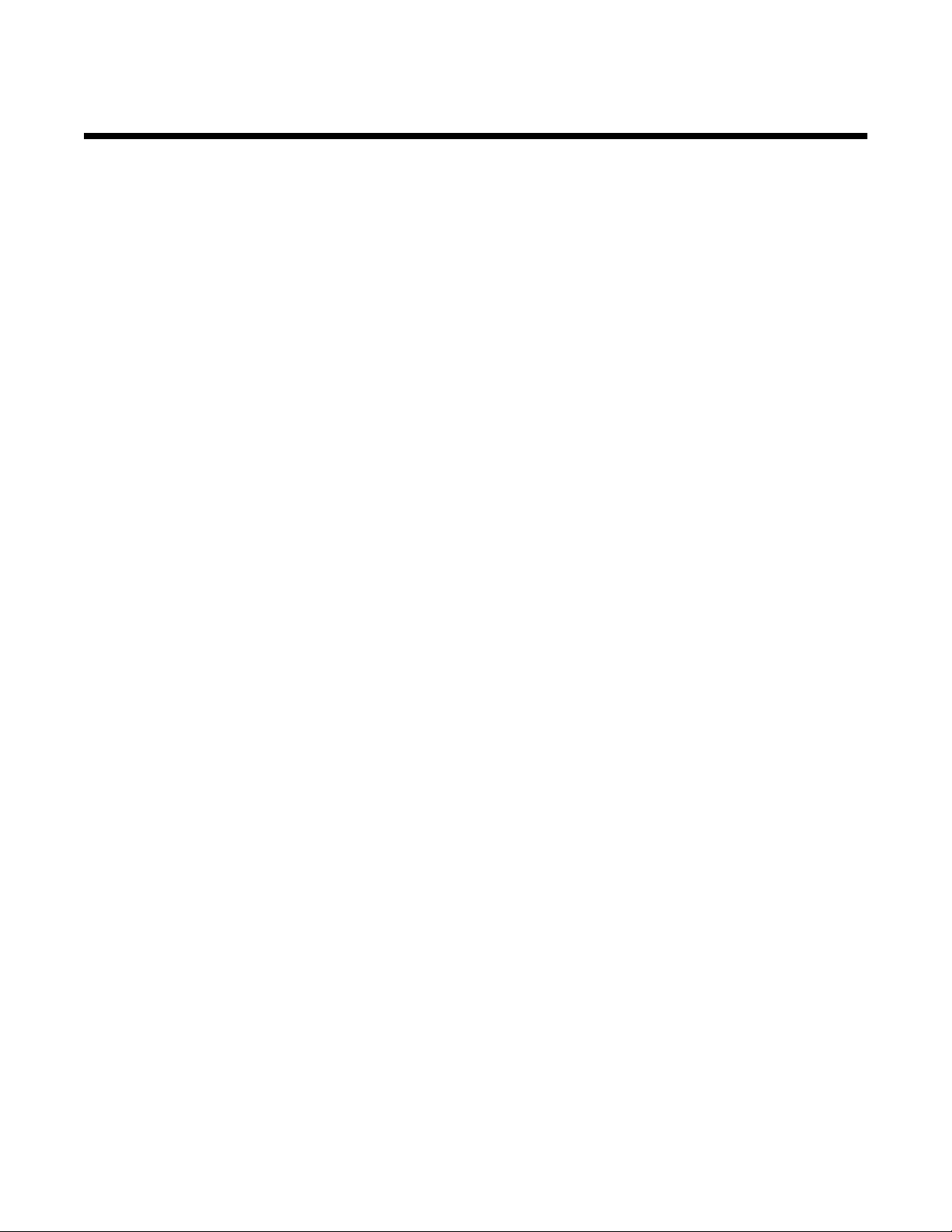
Spis treści
Znajdowanie informacji o drukarce..............................................................................5
Konfigurowanie drukarki...............................................................................................9
Konfigurowanie drukarki w systemie operacyjnym Windows..............................................................9
Instalowanie innej wersji językowej panelu sterowania.....................................................................10
Konfigurowanie drukarki w systemie operacyjnym Macintosh lub bez komputera............................11
Konfigurowanie drukarki do drukowania bezprzewodowego ..................................................................... 16
Konfigurowanie drukarki przy użyciu kabla USB........................................................................................ 17
Instalowanie opcjonalnego wewnętrznego bezprzewodowego serwera druku.................................18
Konfigurowanie opcjonalnego wewnętrznego bezprzewodowego serwera druku............................19
Instalowanie oprogramowania drukarki na dodatkowych komputerach w sieci................................20
Sieć bezprzewodowa...................................................................................................21
Praca w sieci — przegląd..................................................................................................................21
Podstawowe informacje o drukarce...........................................................................26
Opis części drukarki..........................................................................................................................26
Korzystanie z przycisków i menu panelu sterowania........................................................................27
Korzystanie z panelu sterowania................................................................................................................ 27
Korzystanie z menu Kopiuj......................................................................................................................... 30
Korzystanie z menu Skanuj........................................................................................................................ 31
Korzystanie z menu Karta fotograficzna..................................................................................................... 32
Korzystanie z menu PictBridge...................................................................................................................33
Korzystanie z menu Ustawienia .................................................................................................................35
Zapisywanie ustawień ................................................................................................................................36
Podstawowe informacje o oprogramowaniu.............................................................38
Korzystanie z oprogramowania drukarki...........................................................................................38
Korzystanie z programu Lexmark Imaging Studio.............................................................................38
Korzystanie z Centrum obsługi urządzenia.......................................................................................40
Korzystanie z okna Preferencje drukowania.....................................................................................41
Otwieranie okna Preferencje drukowania................................................................................................... 41
Korzystanie z menu Zapisz ustawienia ...................................................................................................... 41
Korzystanie z menu Chcę........................................................................................................................... 41
Korzystanie z menu Opcje..........................................................................................................................42
Korzystanie z kart w oknie Preferencje drukowania ...................................................................................42
Korzystanie z paska narzędzi............................................................................................................42
Przywracanie domyślnych ustawień oprogramowania drukarki........................................................43
Konserwacja drukarki..................................................................................................44
Wymiana nabojów drukujących.........................................................................................................44
3
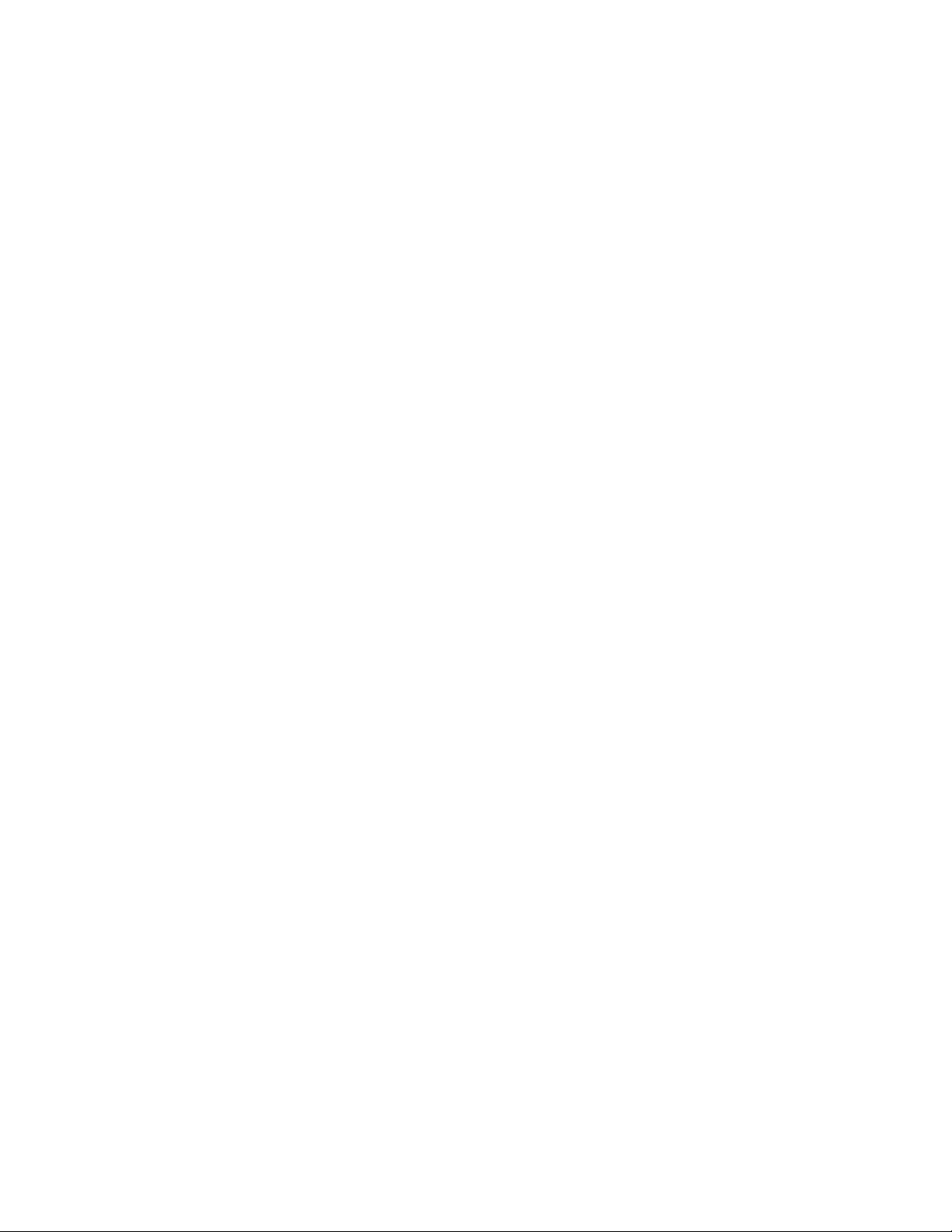
Wyjmowanie zużytego naboju drukującego ...............................................................................................44
Instalowanie nabojów drukujących............................................................................................................. 44
Zamawianie nabojów drukujących.....................................................................................................46
Zamawianie papieru i innych materiałów eksploatacyjnych..............................................................46
Rozwiązywanie problemów.........................................................................................48
Rozwiązywanie problemów z instalacją............................................................................................48
Na wyświetlaczu pojawia się niewłaściwy język......................................................................................... 48
Przycisk zasilania nie świeci....................................................................................................................... 48
Nie można zainstalować oprogramowania................................................................................................. 49
Nie można wydrukować strony................................................................................................................... 50
Nie można drukować z aparatu cyfrowego przy użyciu technologii PictBridge.......................................... 51
Rozwiązywanie problemów z komunikacją bezprzewodową............................................................51
Drukowanie strony konfiguracji sieci ..........................................................................................................51
Lampki wskaźnika Wi-Fi nie świecą ...........................................................................................................52
Podczas instalacji drukarka sieciowa nie jest wyświetlana na liście dostępnych drukarek........................52
Sprawdzanie kluczy zabezpieczeń.............................................................................................................53
Narzędzie instalacji bezprzewodowego serwera druku nie komunikuje się z drukarką podczas
instalacji (dotyczy tylko użytkowników systemów Windows).................................................................. 54
Lampka wskaźnika Wi-Fi świeci na pomarańczowo...................................................................................54
Podczas instalacji lampka wskaźnika Wi-Fi miga na pomarańczowo ........................................................ 55
Drukarka skonfigurowana w sieci bezprzewodowej nie drukuje................................................................. 59
Drukarka bezprzewodowa przestała działać .............................................................................................. 60
Nie można przesyłać fotografii z karty pamięci przez sieć bezprzewodową .............................................. 65
Zmiana ustawień komunikacji bezprzewodowej po instalacji.....................................................................66
Znajdowanie adresu MAC.................................................................................................................67
Przywracanie fabrycznych ustawień domyślnych..............................................................................67
Przywracanie fabrycznych ustawień domyślnych wewnętrznego bezprzewodowego serwera
druku..............................................................................................................................................68
Odinstalowywanie i ponowne instalowanie oprogramowania...........................................................68
Zaawansowana konfiguracja sieci bezprzewodowej................................................70
Dodawanie drukarki do istniejącej sieci bezprzewodowej typu ad hoc.............................................70
Tworzenie sieci bezprzewodowej typu ad hoc..................................................................................71
Uwagi............................................................................................................................74
Informacje dotyczące wydania..........................................................................................................74
Słownik pojęć sieciowych...........................................................................................75
4
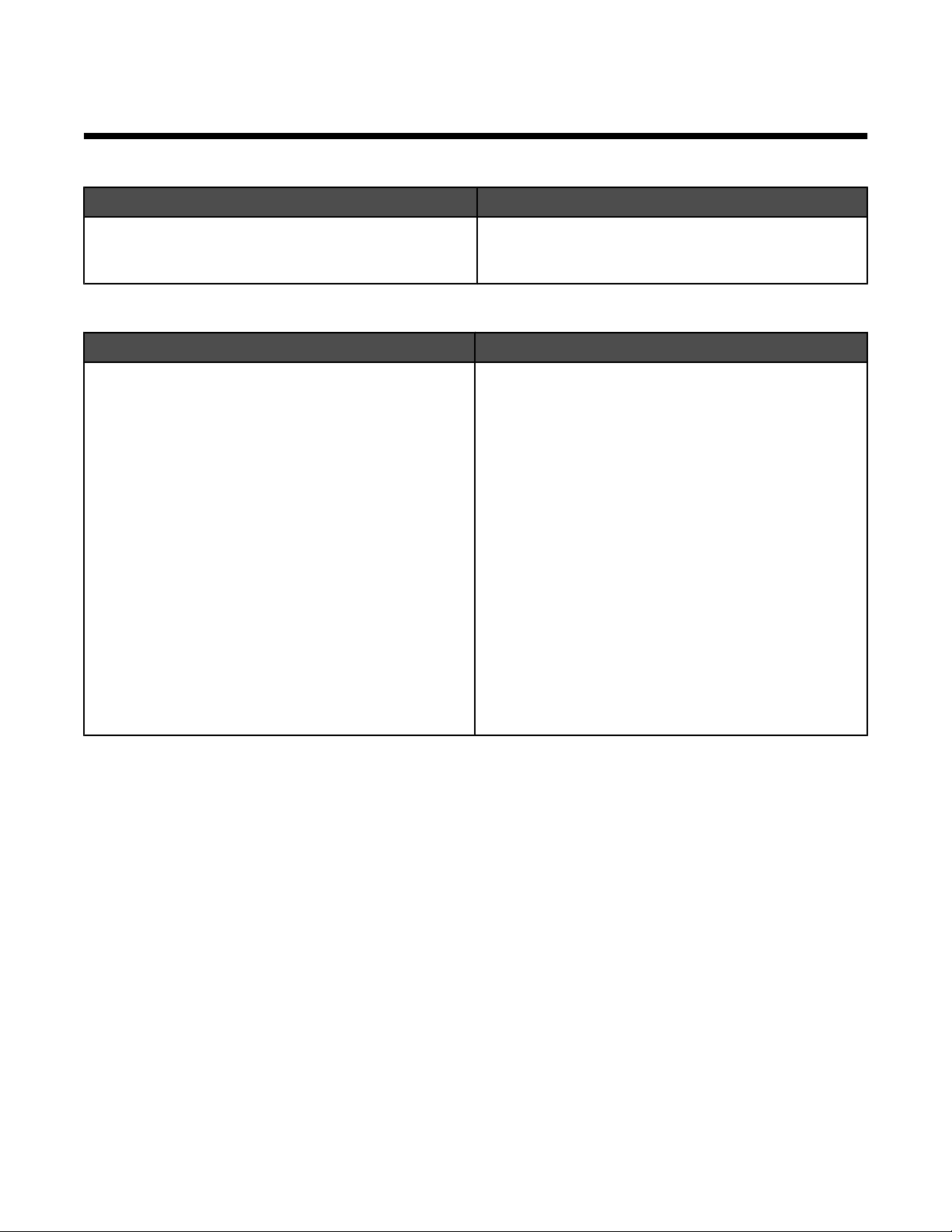
Znajdowanie informacji o drukarce
Broszura instalacyjna
Opis Gdzie szukać
Broszura instalacyjna zawiera instrukcje dotyczące
konfiguracji sprzętu i oprogramowania.
Dokument ten można znaleźć w opakowaniu drukarki
oraz w witrynie sieci Web firmy Lexmark pod adresem
www.lexmark.pl.
Broszura Rozpoczęcie pracy lub Rozwiązania z zakresu instalacji
Opis Gdzie szukać
Broszura Rozpoczęcie pracy zawiera instrukcje
dotyczące konfiguracji sprzętu i oprogramowania (w
systemach operacyjnych Windows) oraz podstawowe
instrukcje dotyczące korzystania z drukarki.
Uwaga: Jeśli drukarka obsługuje systemy operacyjne
współpracujące z komputerami Macintosh, zobacz
Pomoc Mac:
Dokument ten można znaleźć w opakowaniu drukarki
oraz w witrynie sieci Web firmy Lexmark pod adresem
www.lexmark.pl.
1 Na pulpicie programu Finder kliknij dwukrotnie folder
Lexmark 3500-4500 Series.
2 Kliknij dwukrotnie ikonę drukarki Pomoc.
Broszura Rozwiązania z zakresu instalacji zawiera
informacje dotyczące rozwiązywania problemów
dotyczących konfiguracji drukarki.
Uwaga: Dokumenty te są dostarczane tylko z niektórymi
modelami drukarek. Jeśli użytkownik nie otrzymał
broszury Rozpoczęcie pracy ani Rozwiązania z zakresu
instalacji, powinien zapoznać się z Podręcznikiem
użytkownika.
5
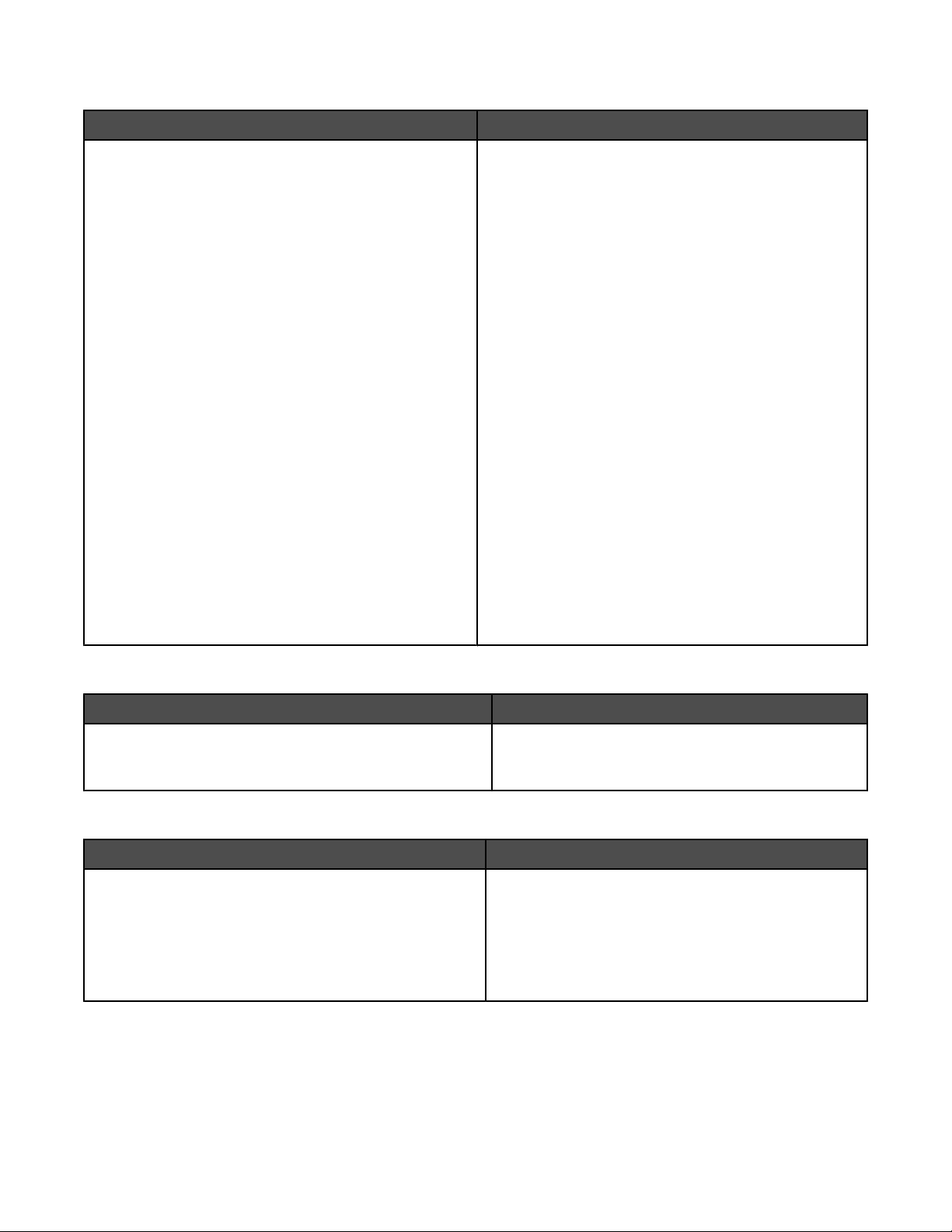
Podręcznik użytkownika
Opis Gdzie szukać
Podręcznik użytkownika zawiera instrukcje dotyczące
korzystania z drukarki oraz inne informacje, takie jak:
• Korzystanie z oprogramowania (w systemach
operacyjnych Windows)
• Ładowanie papieru
• Drukowanie
• Praca z fotografiami
• Skanowanie (jeśli jest obsługiwane przez drukarkę)
• Wykonywanie kopii (jeśli jest obsługiwane przez
drukarkę)
• Faksowanie (jeśli jest obsługiwane przez drukarkę)
• Konserwacja drukarki
• Podłączanie drukarki do sieci (jeśli jest obsługiwane
przez drukarkę)
• Rozwiązywanie problemów z drukowaniem,
kopiowaniem, skanowaniem, faksowaniem,
zacięciem papieru i nieprawidłowym podawaniem
Uwaga: Jeśli drukarka obsługuje systemy operacyjne
współpracujące z komputerami Macintosh, zobacz
Pomoc Mac:
1 Na pulpicie programu Finder kliknij dwukrotnie folder
Lexmark 3500-4500 Series.
2 Kliknij dwukrotnie ikonę drukarki Pomoc.
Podczas instalacji oprogramowania drukarki zostanie
także zainstalowany Podręcznik użytkownika.
1 Kliknij przycisk Start Programy lub Wszystkie
programy Lexmark 3500-4500 Series.
2 Kliknij opcję Podręcznik użytkownika.
Jeśli na pulpicie nie ma skrótu do Podręcznika
użytkownika, postępuj zgodnie z poniższymi
instrukcjami:
1 Włóż dysk CD.
Zostanie wyświetlone okno instalacji.
Uwaga: W razie potrzeby kliknij kolejno polecenia
Start Uruchom, a następnie wpisz D:\setup,
gdzie D oznacza literę napędu CD-ROM komputera.
2 Kliknij opcję Dokumentacja.
3 Kliknij opcję Wyświetl Podręcznik użytkownika (w
tym Rozwiązywanie problemów związanych z
instalacją).
4 Kliknij opcję Tak.
Na pulpicie pojawi się skrót do Podręcznika
użytkownika i Podręcznik użytkownika zostanie
wyświetlony na ekranie.
Dokument ten można także znaleźć w witrynie sieci Web
firmy Lexmark pod adresem www.lexmark.pl.
Pomoc
Opis Gdzie szukać
Pomoc zawiera instrukcje na temat korzystania z
oprogramowania, w przypadku gdy drukarka jest
podłączona do komputera.
W dowolnym programie firmy Lexmark należy kliknąć
element Pomoc, Wskazówki Pomoc lub
Pomoc Tematy pomocy.
Centrum obsługi urządzenia Lexmark
Opis Gdzie szukać
Program Centrum obsługi urządzenia Lexmark można
znaleźć na dysku CD-ROM. Zostanie on zainstalowany
wraz z pozostałym oprogramowaniem po podłączeniu
drukarki do komputera.
Aby uzyskać dostęp do Centrum obsługi urządzenia
Lexmark:
1 Kliknij przycisk Start Programy lub Wszystkie
programy Lexmark 3500-4500 Series.
2 Wybierz opcję Centrum obsługi urządzenia
Lexmark.
6
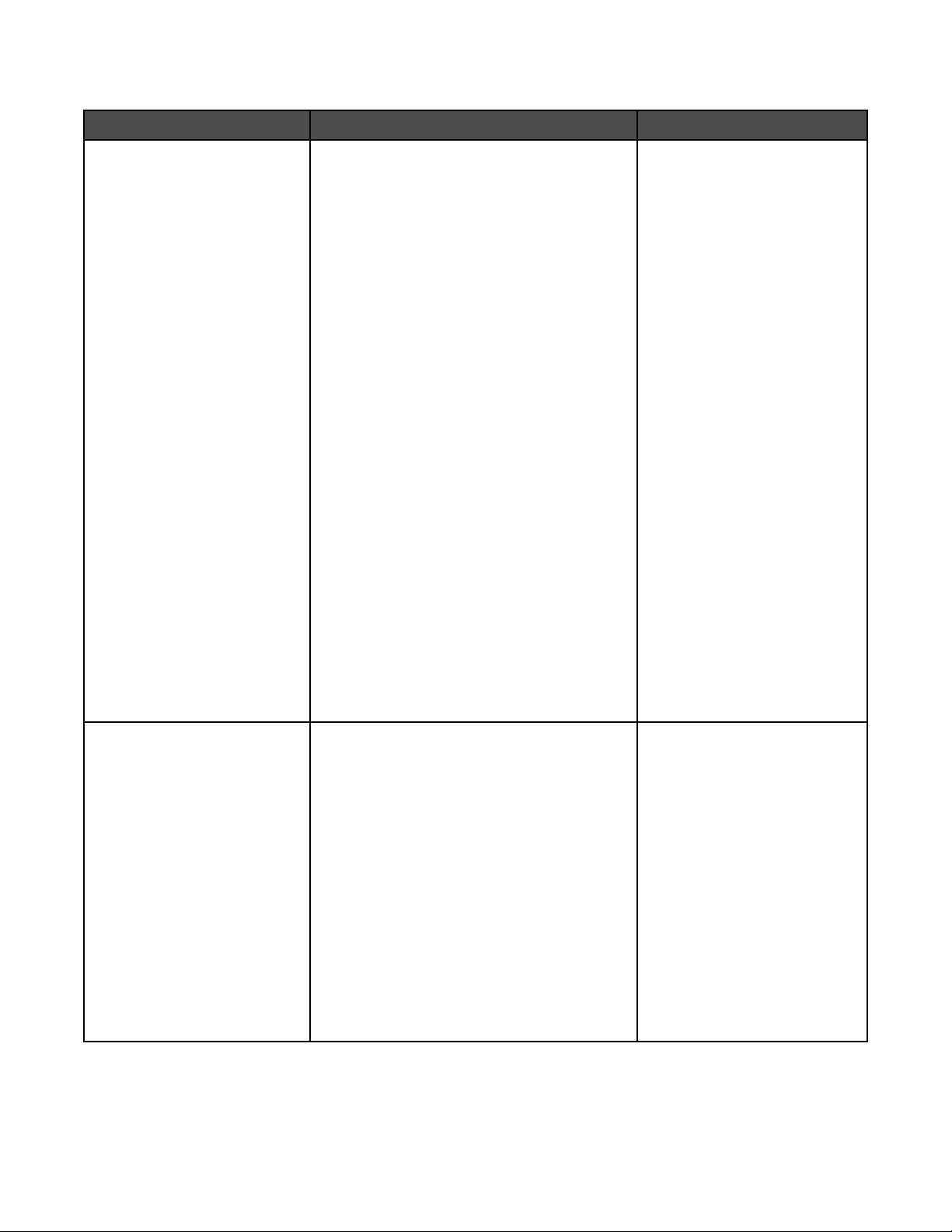
Obsługa klienta
Opis Gdzie szukać (Ameryka Północna) Gdzie szukać (inne kraje)
Pomoc telefoniczna Zadzwoń pod numer
• Stany Zjednoczone: 1-800-332-4120
Od poniedziałku do piątku (08:00–
23:00 czasu wschodnioamerykańskiego
— ET)
Sobota (12:00–18:00 czasu
wschodnioamerykańskiego — ET)
• Kanada: 1-800-539-6275
Obsługa w języku angielskim od
poniedziałku do piątku (08:00–
23:00 czasu wschodnioamerykańskiego
— ET)
Sobota (12:00–18:00 czasu
wschodnioamerykańskiego — ET)
Obsługa w języku francuskim od
poniedziałku do piątku (09:00–
19:00 czasu wschodnioamerykańskiego
— ET)
• Meksyk: 001-888-377-0063
Od poniedziałku do piątku (08:00–
20:00 czasu wschodnioamerykańskiego
— ET)
Uwaga: Numery oraz godziny funkcjonowania
pomocy telefonicznej mogą ulec zmianie bez
wcześniejszego powiadomienia. Aktualne
numery telefonów można znaleźć w
drukowanym oświadczeniu gwarancyjnym
dostarczonym z drukarką.
Numery telefonów i godziny
urzędowania różnią się w
zależności od kraju lub regionu.
Odwiedź witrynę sieci Web firmy
Lexmark pod adresem
www.lexmark.pl. Wybierz kraj
lub region, a następnie wybierz
łącze Biura obsługi klienta.
Uwaga: Dodatkowe informacje
dotyczące kontaktu z firmą
Lexmark można znaleźć w
drukowanej gwarancji
dostarczonej z drukarką.
Pomoc za pośrednictwem
poczty e-mail
Aby uzyskać pomoc za pośrednictwem poczty
e-mail, należy odwiedzić witrynę sieci Web
firmy Lexmark: www.lexmark.pl.
1 Kliknij łącze CUSTOMER SUPPORT
(Obsługa klienta).
2 Kliknij łącze Technical Support (Pomoc
techniczna).
3 Wybierz odpowiednią rodzinę drukarek.
4 Wybierz odpowiedni model drukarki.
5 W sekcji Support Tools (Narzędzia
pomocy technicznej) kliknij łącze e-Mail
Support (Wyślij wiadomość e-mail do
pomocy technicznej).
6 Wypełnij formularz, a następnie kliknij
łącze Submit Request (Wyślij żądanie).
7
Pomoc za pośrednictwem
poczty e-mail jest dostępna w
zależności od kraju lub regionu,
a w niektórych przypadkach
może być niedostępna.
Odwiedź witrynę sieci Web firmy
Lexmark pod adresem
www.lexmark.pl. Wybierz kraj
lub region, a następnie wybierz
łącze Biura obsługi klienta.
Uwaga: Dodatkowe informacje
dotyczące kontaktu z firmą
Lexmark można znaleźć w
drukowanej gwarancji
dostarczonej z drukarką.
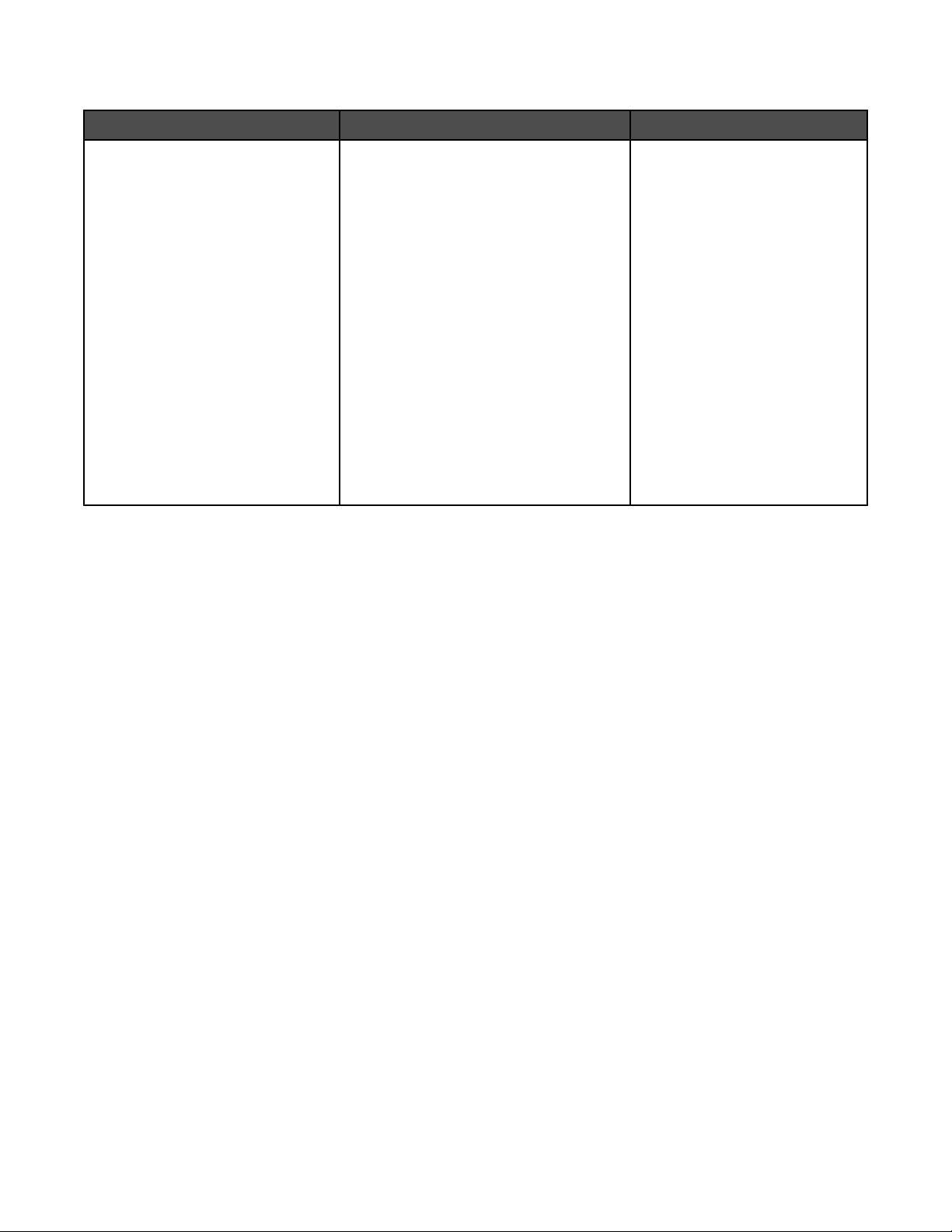
Ograniczona gwarancja
Opis Gdzie szukać (Stany Zjednoczone) Gdzie szukać (inne kraje)
Informacje o ograniczonej gwarancji
Firma Lexmark International, Inc.
udziela ograniczonej gwarancji, że
drukarka będzie wolna od wad
materiałowych i wykonawczych
przez okres 12 miesięcy od daty
pierwszego zakupu.
Wszystkie ograniczenia i warunki tej
ograniczonej gwarancji można znaleźć w
Oświadczeniu o ograniczonej gwarancji
dostarczonym razem z tą drukarką lub
opublikowanym w sieci Web pod
adresem www.lexmark.pl.
1 Kliknij łącze CUSTOMER
SUPPORT (Obsługa klienta).
Informacje dotyczące gwarancji
mogą się różnić w zależności od
kraju lub regionu. Należy
zapoznać się z drukowaną
gwarancją dostarczoną z
drukarką.
2 Kliknij łącze Warranty Information
(Informacje o gwarancji).
3 W części Statement of Limited
Warranty (Oświadczenie o
ograniczonej gwarancji) kliknij łącze
Inkjet & All-In-One Printers
(Drukarki atramentowe i urządzenia
wielofunkcyjne).
4 Przeczytaj gwarancję, przewijając
stronę sieci Web.
Aby umożliwić szybszą obsługę, poniższe informacje (znajdujące się na dowodzie zakupu oraz z tyłu drukarki)
powinny zostać zanotowane i podczas kontaktowania się z firmą Lexmark powinny znajdować się pod ręką:
• numer typu urządzenia,
• numer seryjny,
• data zakupu,
• miejsce zakupu.
8
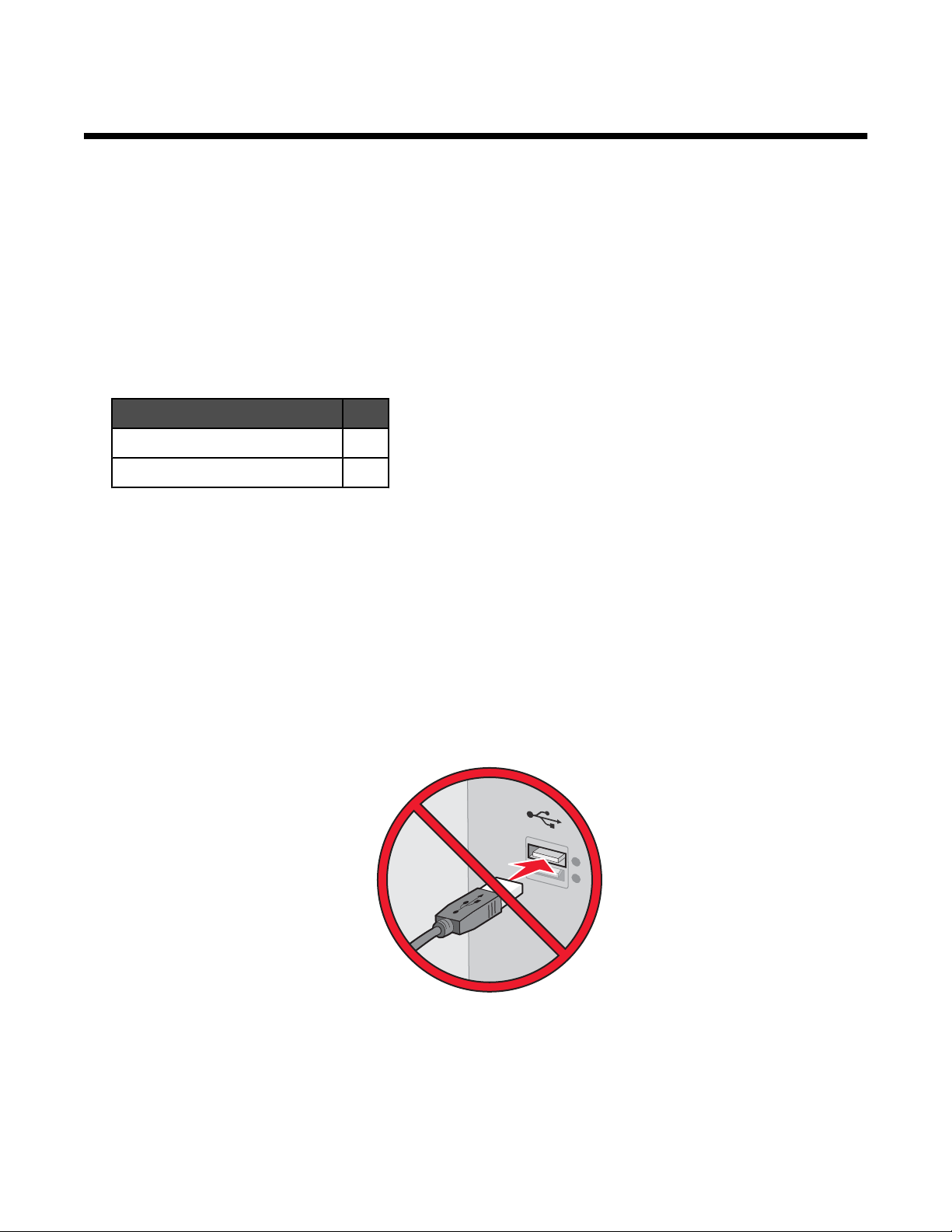
Konfigurowanie drukarki
Planując używanie drukarki w sieci bezprzewodowej, warto wiedzieć, że:
1 Należy się upewnić, że sieć bezprzewodowa jest skonfigurowana i działa prawidłowo oraz że komputer jest do
niej podłączony.
2 Należy znać nazwę sieci bezprzewodowej (identyfikator SSID).
3 Jeśli sieć bezprzewodowa została zabezpieczona, należy znać użyte w tym celu hasło. Hasło to jest również
znane jako klucz zabezpieczeń, klucz WEP lub klucz WPA.
Uwaga: W przypadku braku tych informacji należy się zapoznać z dokumentacją dołączoną do sieci
bezprzewodowej lub skontaktować z osobą, która skonfigurowała sieć.
Potrzebne informacje można zapisać w poniższej tabeli.
Element Opis
Identyfikator SSID (nazwa sieci)
Klucz zabezpieczeń (hasło)
4 Aby skonfigurować drukarkę, postępuj zgodnie z instrukcjami podanymi w następujących sekcjach.
• Aby drukować w systemie operacyjnym Windows przy użyciu połączenia bezprzewodowego lub kabla USB,
zobacz „Konfigurowanie drukarki w systemie operacyjnym Windows” na stronie 9.
• Aby drukować w systemie operacyjnym Macintosh lub bez użycia komputera, zobacz „Konfigurowanie
drukarki w systemie operacyjnym Macintosh lub bez komputera” na stronie 11.
Uwaga: Jeśli drukarka została wcześniej skonfigurowana do pracy z jakimś komputerem, a ma zostać
skonfigurowania do pracy z innym komputerem dostępnym w sieci bezprzewodowej, zobacz „Instalowanie
oprogramowania drukarki na dodatkowych komputerach w sieci” na stronie 20.
Konfigurowanie drukarki w systemie operacyjnym Windows
1 Przed rozpakowaniem drukarki lub podłączeniem czegokolwiek należy odnaleźć dysk CD dla systemu Windows.
2 Upewnij się, że komputer jest włączony, a następnie włóż dysk CD dla systemu Windows.
9
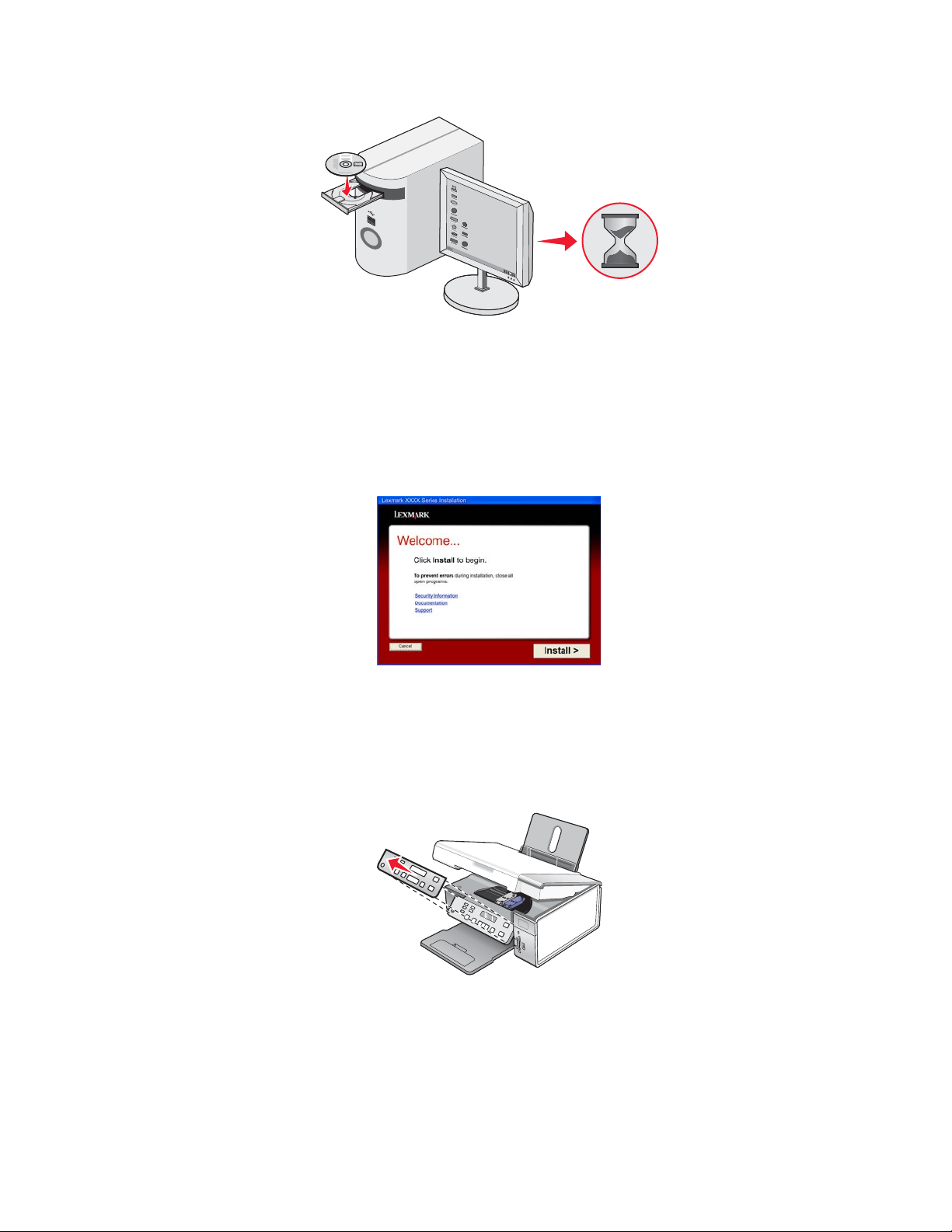
Poczekaj chwilę, aż zostanie wyświetlony ekran instalacyjny.
Uwaga: Jeśli ekran instalacyjny nie zostanie wyświetlony automatycznie, kliknij kolejno polecenia Start
Uruchom, a następnie wpisz polecenie D:\setup.exe, gdzie D oznacza literę stacji dysków CD-ROM
komputera.
3 Aby skonfigurować drukarkę, postępuj zgodnie z instrukcjami wyświetlanymi na ekranie komputera.
Oprogramowanie zabezpieczeń może wyświetlić powiadomienie, że programy firmy Lexmark próbują
komunikować się z komputerem. Zawsze należy im zezwalać na komunikację. Jest to konieczne, aby drukarka
działała prawidłowo.
Instalowanie innej wersji językowej panelu sterowania
Poniższe instrukcje mają zastosowanie tylko w przypadku, gdy z drukarką został dostarczony co najmniej jeden
dodatkowy panel sterowania w innym języku.
1 Unieś i wyjmij panel sterowania (jeśli jest zainstalowany).
2 Wybierz odpowiednią wersję językową panelu sterowania.
10
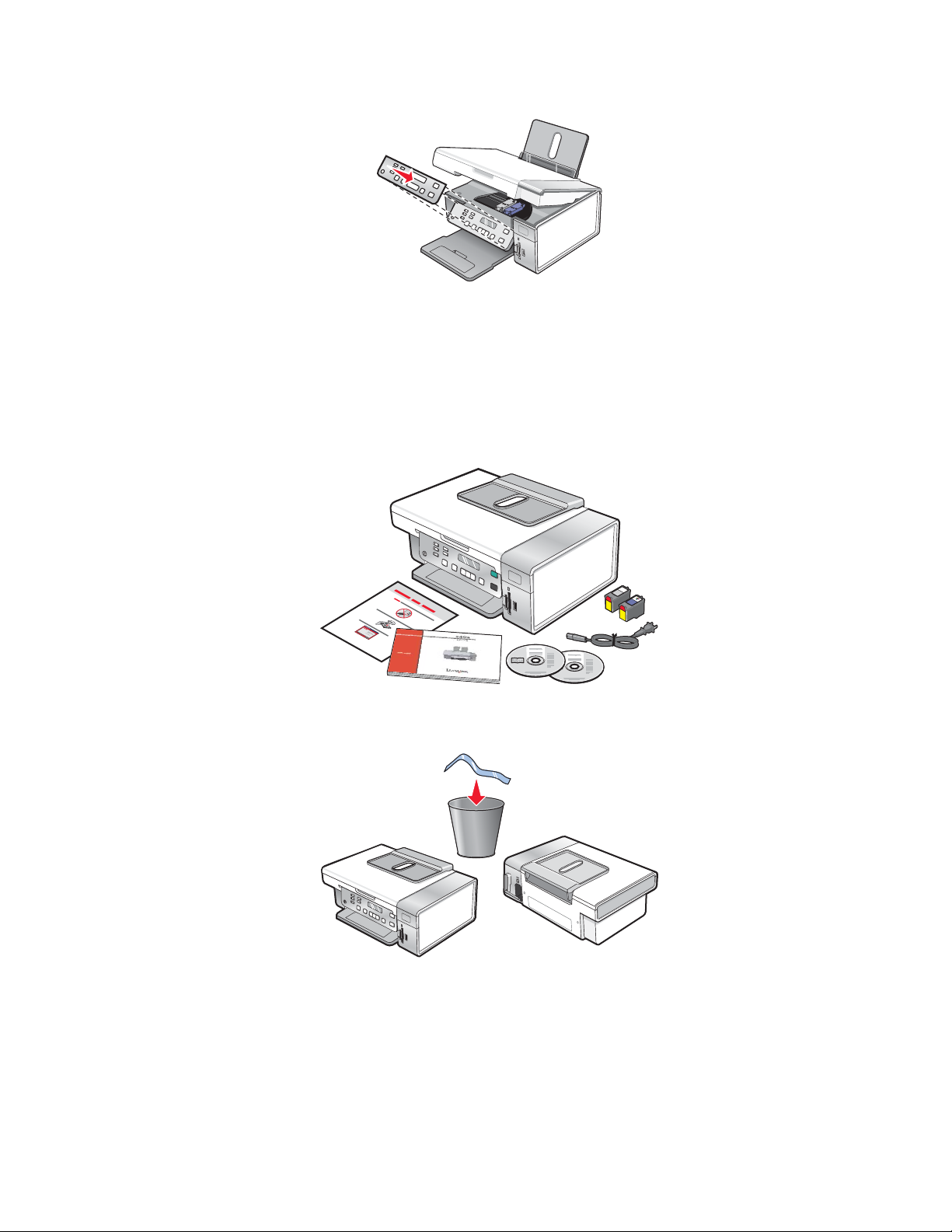
3 Dopasuj zatrzaski na panelu sterowania do otworów na drukarce, a następnie dociśnij panel.
Konfigurowanie drukarki w systemie operacyjnym Macintosh lub bez komputera
Poniższe instrukcje dotyczą konfigurowania drukarki bez komputera lub w systemie operacyjnym Macintosh.
1 Rozpakuj drukarkę.
Uwaga: Może okazać się konieczne zakupienie kabla USB osobno.
1
2
3
2 Sprawdź górną część urządzenia, spód, boki, zasobnik na papier, tacę na wydruki, aby się upewnić, że wszystkie
taśmy i materiały pakunkowe zostały usunięte z drukarki.
11
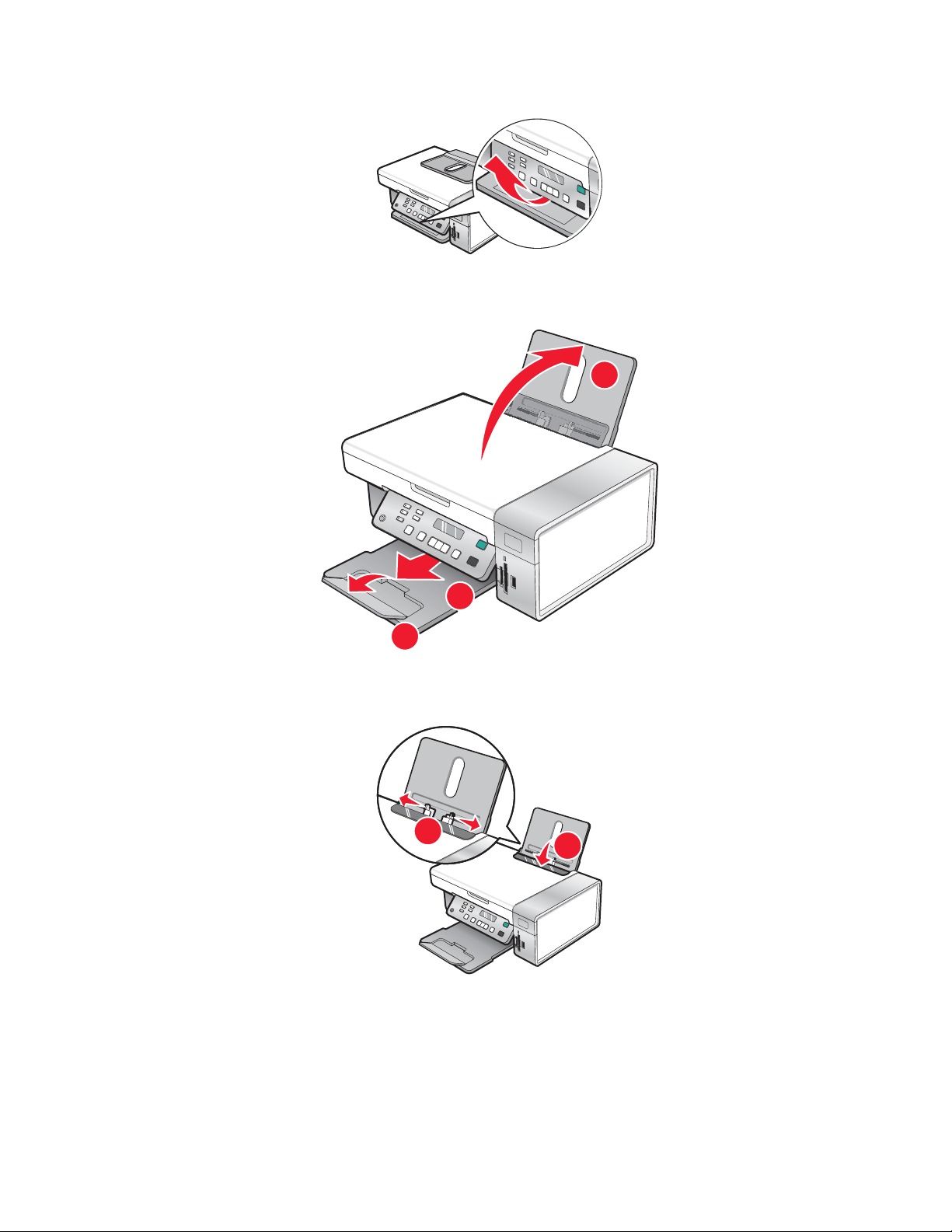
3 Unieś panel sterowania.
4 Unieś podpórkę papieru i wysuń tacę na wydruki.
1
5 Rozłóż prowadnice papieru.
2
3
2
1
12
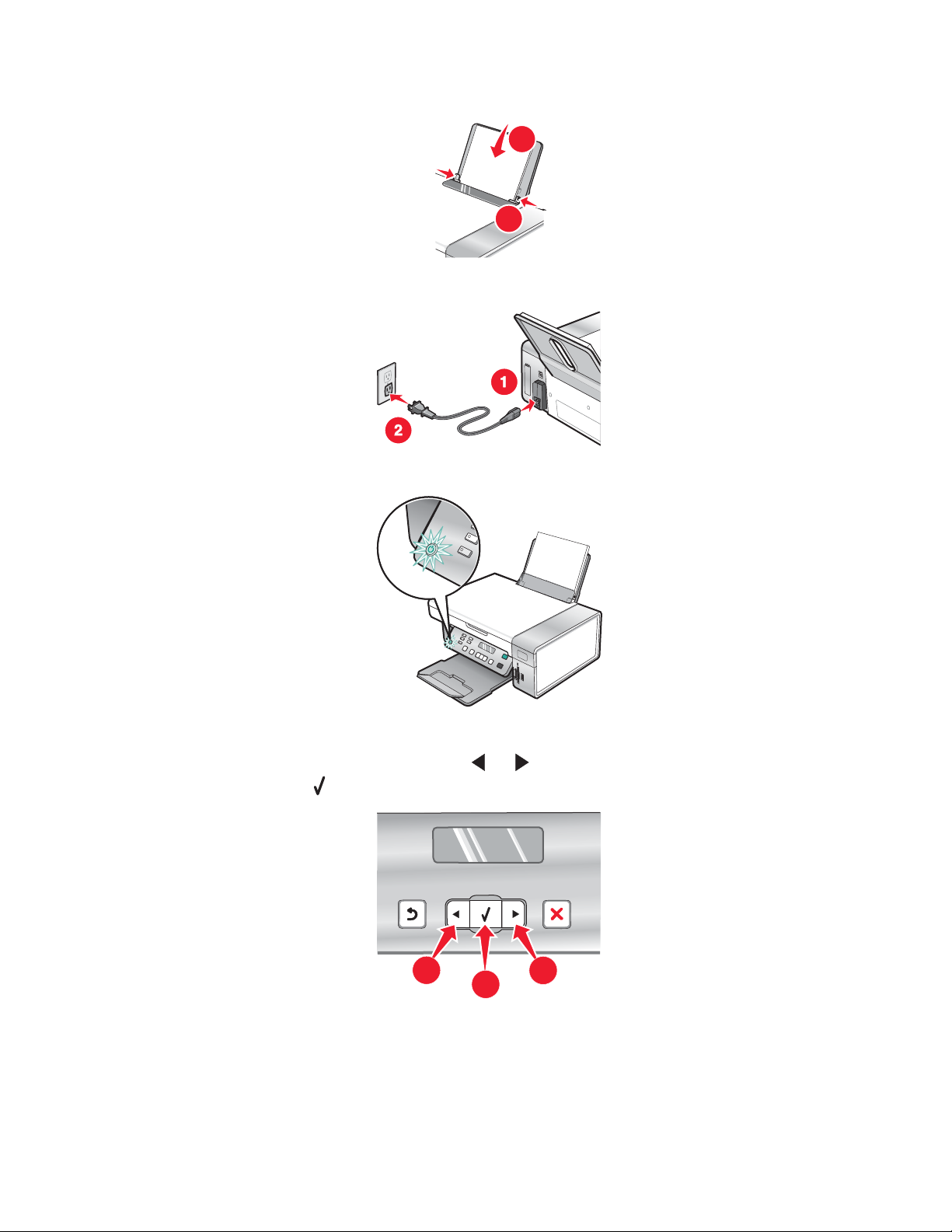
6 Załaduj papier.
1
2
1
2
1
1
7 Podłącz przewód zasilający.
8 Upewnij się, że zasilanie jest włączone.
9 W razie potrzeby ustaw język.
Na panelu sterowania naciskaj wielokrotnie przycisk
a następnie naciśnij przycisk
10 W razie potrzeby ustaw kraj.
lub , aż na wyświetlaczu pojawi się odpowiedni język,
, aby zapisać ustawienie.
13
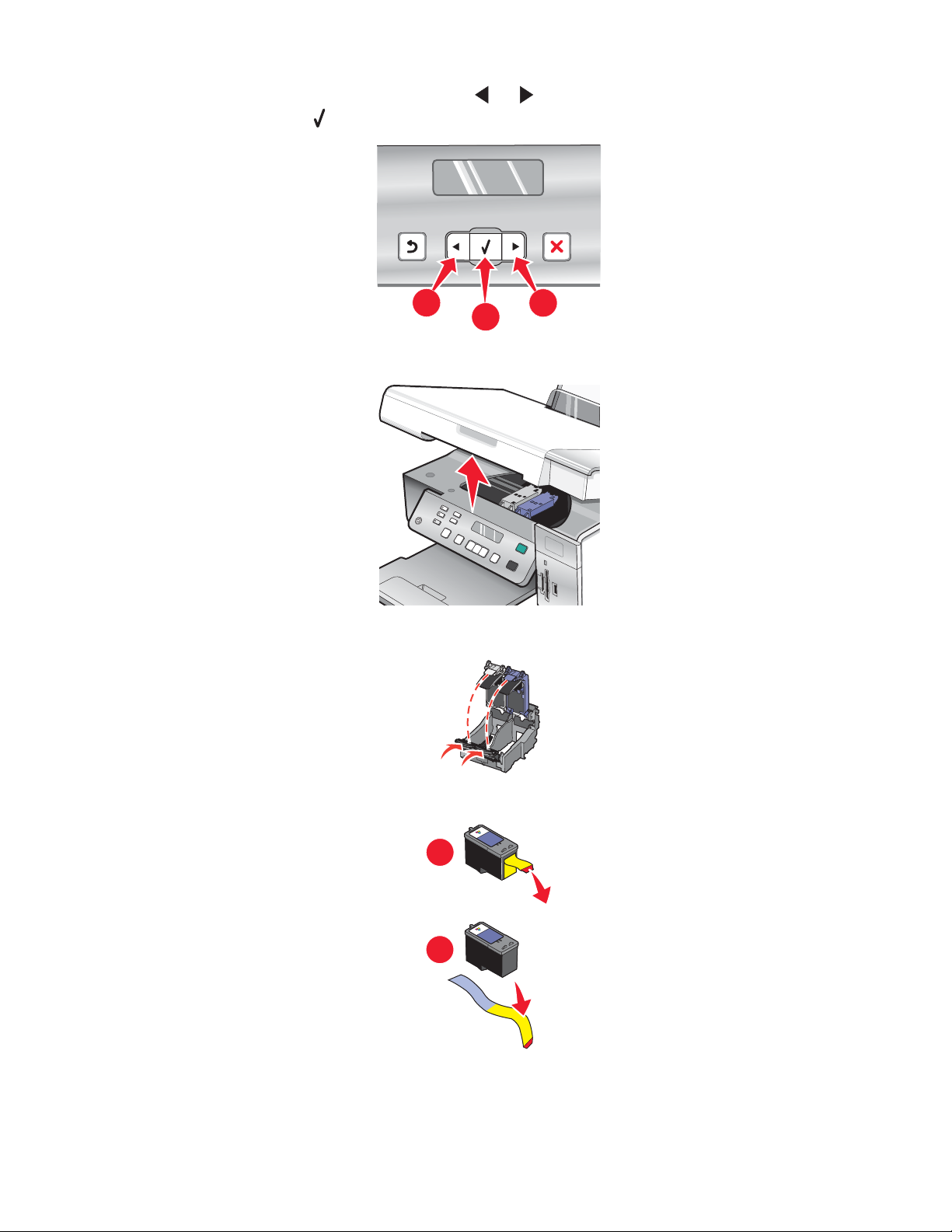
Na panelu sterowania naciskaj wielokrotnie przycisk lub , aż na wyświetlaczu pojawi się odpowiedni kraj,
1
2
1
1
a następnie naciśnij przycisk
, aby zapisać ustawienie.
11 Podnieś moduł skanera.
12 Naciśnij dźwignie koszy na naboje, aby podnieść ich pokrywy.
13 Usuń taśmę z nabojów drukujących.
1
2
14
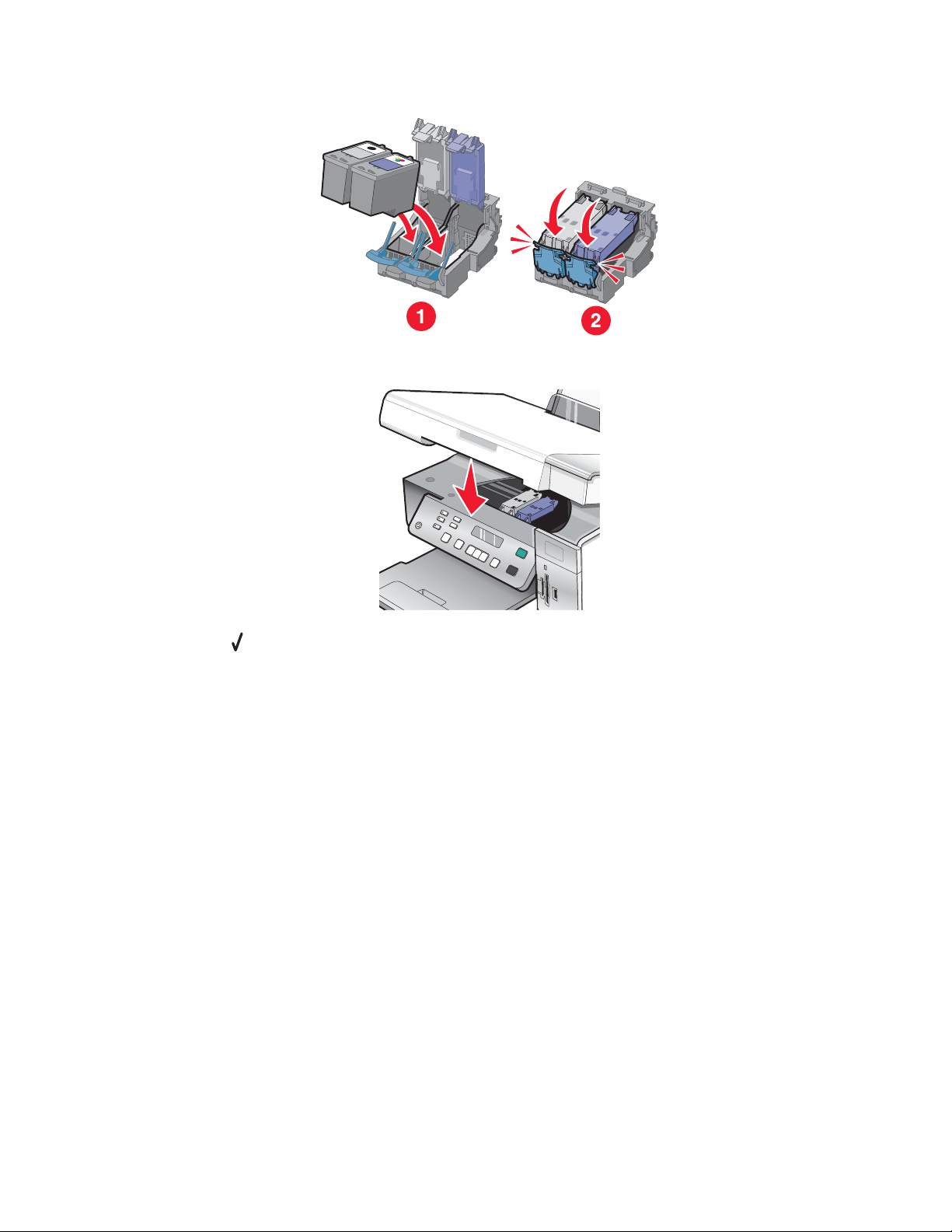
14 Włóż naboje drukujące i zamknij pokrywy koszy na naboje.
15 Zamknij moduł skanera.
16 Naciśnij przycisk , aby przeprowadzić kalibrację nabojów.
Wyrzuć lub oddaj do recyklingu wydrukowaną stronę kalibracji.
W przypadku konfigurowania drukarki bez komputera nie trzeba nic więcej robić. Można już używać drukarki.
W przypadku konfigurowania drukarki na komputerze Macintosh:
• Aby drukować przy użyciu połączenia bezprzewodowego, zobacz „Konfigurowanie drukarki do drukowania
bezprzewodowego ” na stronie 16.
• Aby drukować przy użyciu kabla USB, zobacz „Konfigurowanie drukarki przy użyciu kabla USB” na
stronie 17.
15
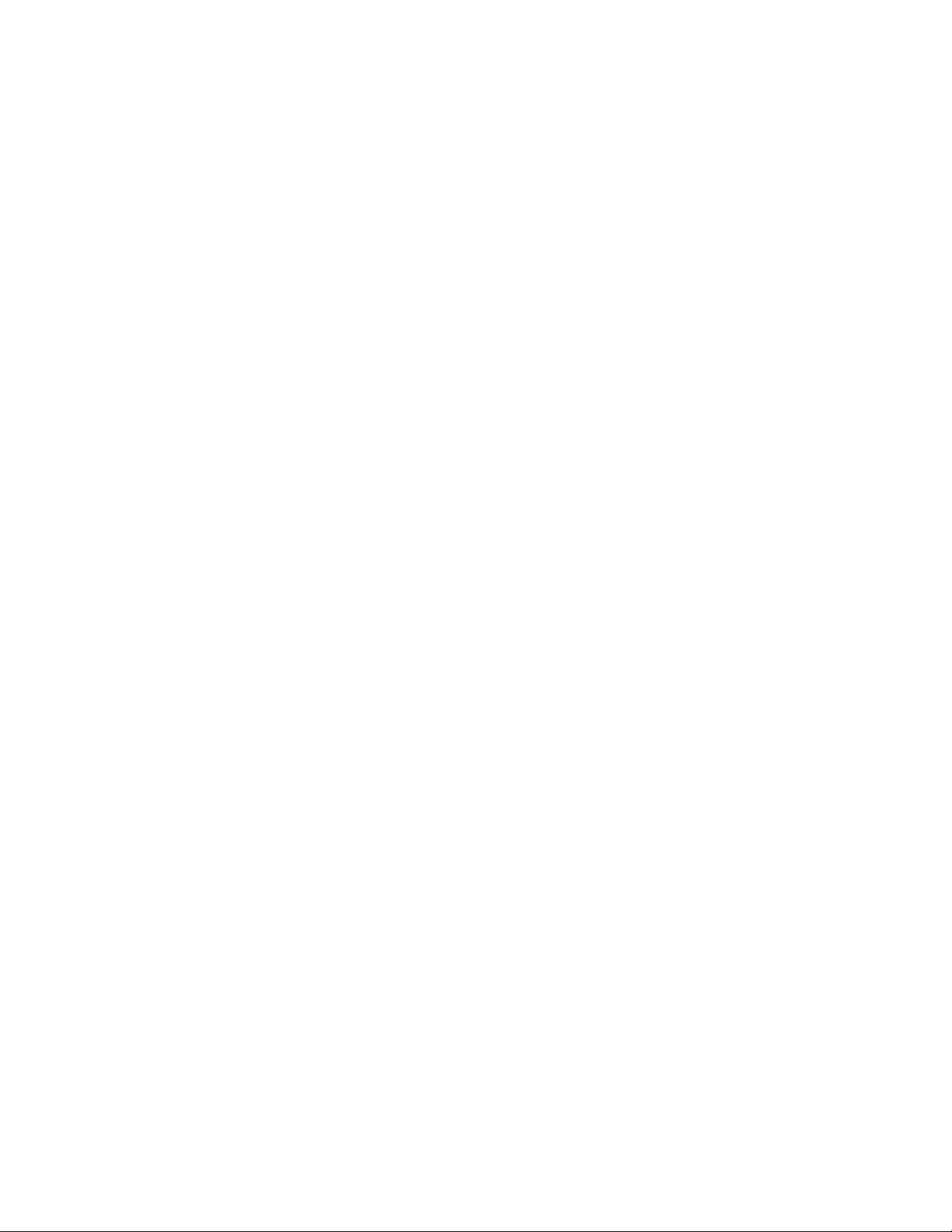
Konfigurowanie drukarki do drukowania bezprzewodowego
Poniższe instrukcje dotyczą konfigurowania drukarki do drukowania bezprzewodowego w systemie operacyjnym
Macintosh.
Uwagi:
• Należy się upewnić, że została dokonana wstępna konfiguracja drukarki. Aby uzyskać więcej informacji, zobacz
„Konfigurowanie drukarki w systemie operacyjnym Macintosh lub bez komputera” na stronie 11.
• Jeśli drukarka została wcześniej skonfigurowana do pracy z jakimś komputerem, a ma zostać skonfigurowania
do pracy z innym komputerem dostępnym w sieci bezprzewodowej, zobacz „Instalowanie oprogramowania
drukarki na dodatkowych komputerach w sieci” na stronie 20.
Uwaga:
1 Upewnij się, że komputer jest włączony.
2 Na pulpicie programu Finder kliknij folder Applications (Aplikacje).
3 W folderze Applications (Aplikacje) kliknij dwukrotnie ikonę narzędzia Internet Connect.
4 Na pasku narzędzi kliknij ikonę AirPort.
5 Z menu podręcznego Network (Sieć) wybierz pozycję print server XXXXXX (serwer druku XXXXXX), gdzie
XXXXXX oznacza ostanie 6 cyfr adresu MAC drukarki.
Uwagi:
• Adres MAC jest widoczny na naklejce znajdującej się z tyłu drukarki.
• Połączenie z Internetem zostanie utracone na czas trwania połączenia z siecią „print server XXXXXX”.
6 Otwórz przeglądarkę Safari.
7 Z menu rozwijanego Bookmarks (Zakładki) wybierz polecenie Show All Bookmarks (Pokaż wszystkie
zakładki).
8 W obszarze Collections (Kolekcje) zaznacz opcję Bonjour lub Rendezvous.
Uwaga: Ta aplikacja nazywa się Rendezvous w systemie Mac OS X w wersji 10.3, ale obecnie firma Apple Inc.
posługuje się nazwą Bonjour.
9 Kliknij dwukrotnie model drukarki.
10 Kliknij polecenie Configuration (Konfiguracja).
11 Kliknij polecenie Wireless (Bezprzewodowa).
12 Zmień następujące ustawienia:
a Wprowadź nazwę sieci (identyfikator SSID).
b Jako typ BSS (podstawowy typ usługi) wybierz opcję
• Infrastructure (Infrastruktura), jeśli w sieci bezprzewodowej do komunikacji z innymi urządzeniami jest
używany punkt dostępu do sieci bezprzewodowej (router bezprzewodowy).
• Ad Hoc, jeśli w sieci bezprzewodowej do komunikacji z innymi urządzeniami nie jest używany punkt
dostępu do sieci bezprzewodowej (router bezprzewodowy).
c Wybierz typ zabezpieczeń używanych do ochrony sieci bezprzewodowej.
16
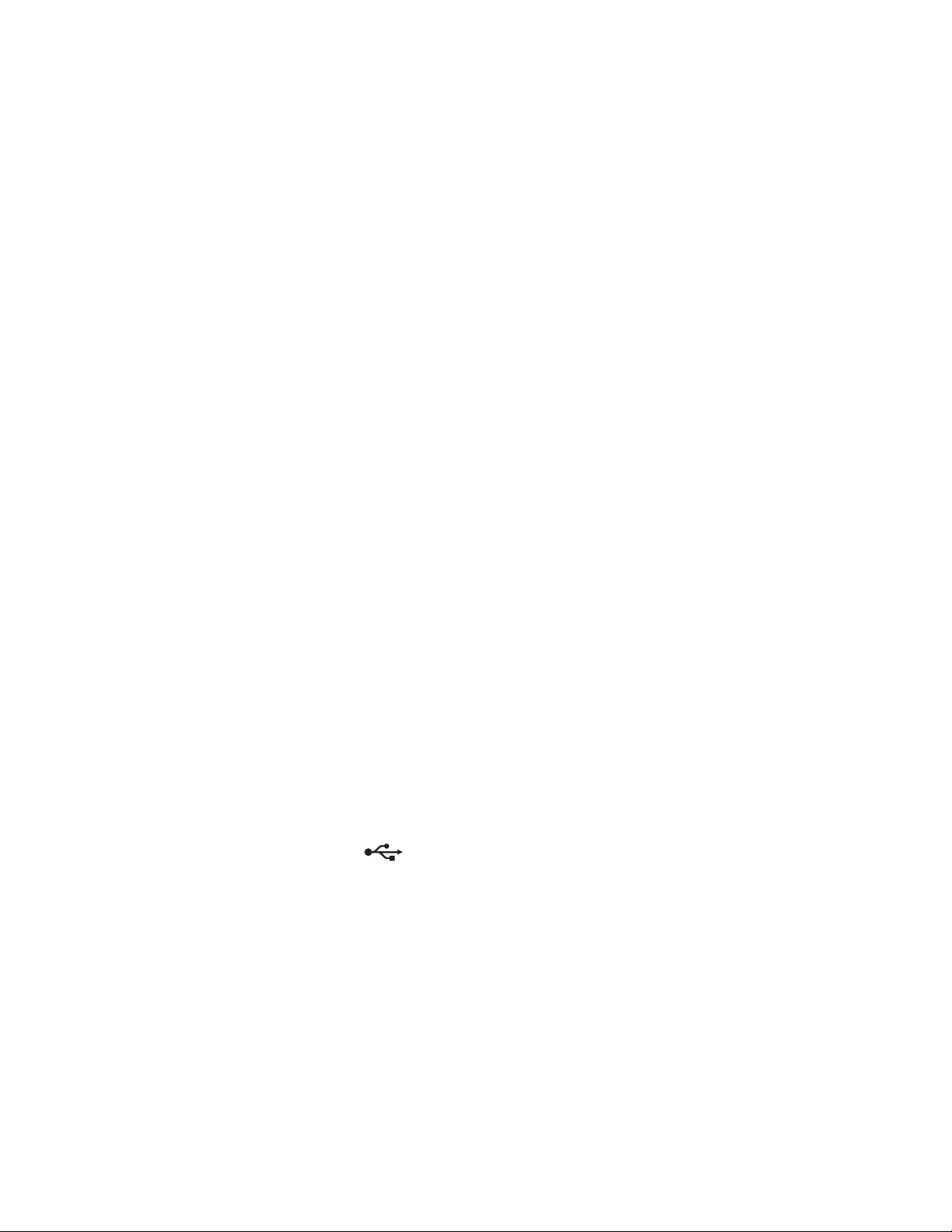
Uwagi:
• W przypadku używania zabezpieczeń typu WEP trzeba wprowadzić klucz złożony ze znaków
szesnastkowych. W przypadku używania stacji bazowej AirPort z zabezpieczeniami WEP trzeba uzyskać
równoważne hasło sieciowe. Instrukcje dotyczące uzyskiwania tego hasła można znaleźć w dokumentacji
dołączonej do stacji bazowej AirPort.
• W przypadku braku tych informacji należy się zapoznać z dokumentacją dołączoną do sieci bezprzewodowej
lub skontaktować z osobą, która skonfigurowała sieć.
13 Kliknij przycisk Wyślij.
14 W folderze Applications (Aplikacje) kliknij dwukrotnie ikonę narzędzia Internet Connect.
15 Na pasku narzędzi kliknij ikonę AirPort.
16 W menu podręcznym Network (Sieć) wybierz oryginalną sieć.
Uwagi:
• Może być konieczne wprowadzenie hasła zabezpieczeń sieci bezprzewodowej.
• Po ponownym połączeniu z oryginalną siecią połączenie z Internetem zostanie przywrócone.
17 Włóż do napędu dysk CD dla systemu Macintosh.
18 Na pulpicie programu Finder kliknij dwukrotnie ikonę Lexmark 3500-4500 Series Installer.
19 Kliknij dwukrotnie ikonę Instaluj.
20 Kliknij przycisk Kontynuuj.
21 Aby zakończyć instalację, postępuj zgodnie z instrukcjami wyświetlanymi na ekranie komputera.
Po zakończeniu instalacji drukarka jest gotowa do użycia.
Konfigurowanie drukarki przy użyciu kabla USB
Poniższe instrukcje dotyczą konfigurowania drukarki przy użyciu kabla USB w systemie operacyjnym Macintosh.
Uwaga: Należy się upewnić, że została dokonana wstępna konfiguracja drukarki. Aby uzyskać więcej informacji,
zobacz „Konfigurowanie drukarki” na stronie 9.
1 Upewnij się, że komputer jest włączony.
2 Włóż do końca kwadratowy wtyk kabla USB do gniazda z tyłu drukarki.
3 Włóż prostokątny wtyk kabla USB dokładnie do portu USB komputera.
Port USB jest oznaczony symbolem
4 Włóż do napędu dysk CD dla systemu Macintosh.
5 Na pulpicie programu Finder kliknij dwukrotnie ikonę Lexmark 3500-4500 Series Installer.
6 Kliknij dwukrotnie ikonę Instaluj.
7 Kliknij przycisk Kontynuuj.
.
8 Aby zakończyć instalację, postępuj zgodnie z instrukcjami wyświetlanymi na ekranie komputera.
Po zakończeniu instalacji drukarka jest gotowa do użycia.
17
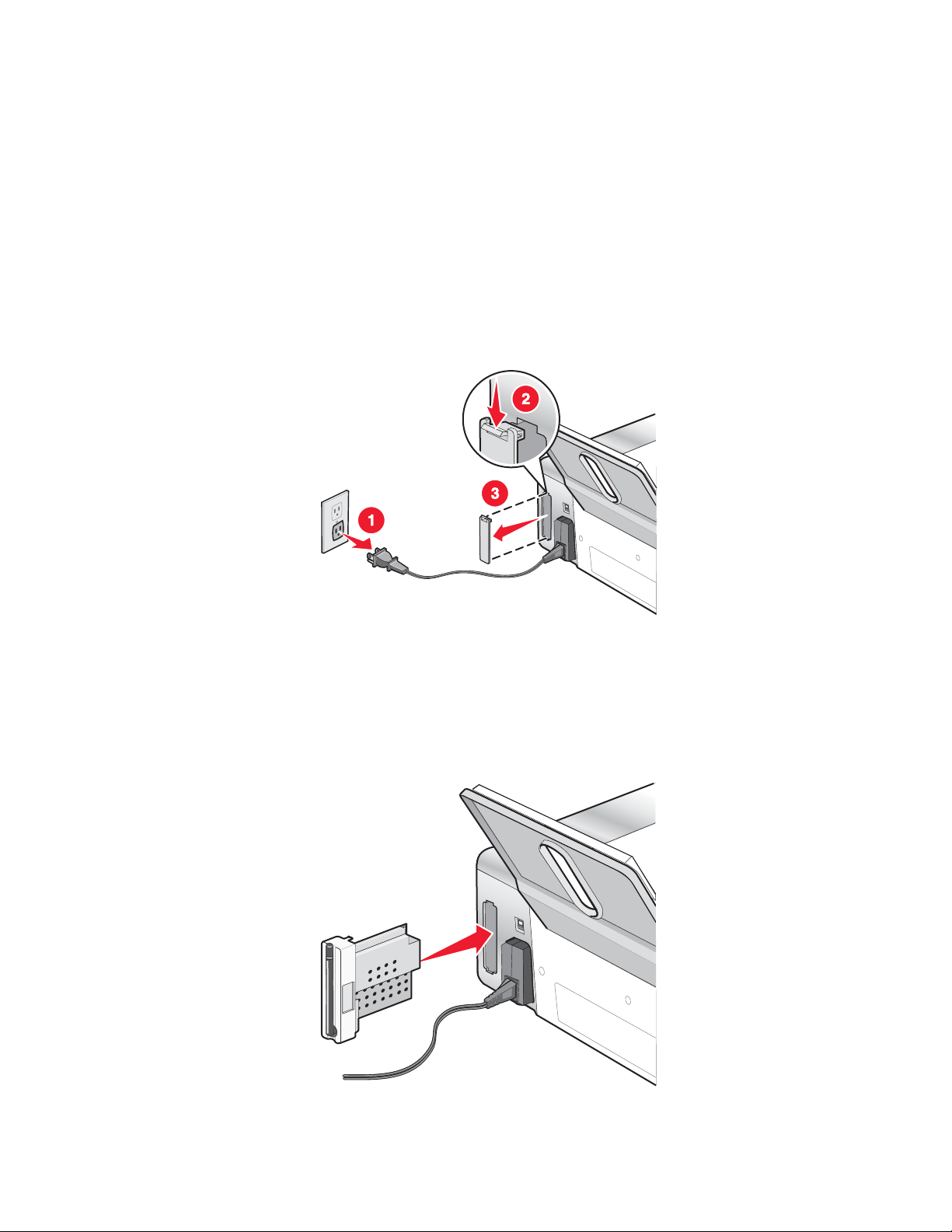
Instalowanie opcjonalnego wewnętrznego bezprzewodowego serwera druku
Zakupiona drukarka może zawierać wewnętrzny bezprzewodowy serwer druku, który umożliwia korzystanie z
drukarki w sieci bezprzewodowej. Jeżeli drukarka nie ma jeszcze zainstalowanego wewnętrznego
bezprzewodowego serwera druku, można go kupić osobno w witrynie www.lexmark.pl. W celu zainstalowania
wewnętrznego bezprzewodowego serwera drukarki należy postępować zgodnie z poniższymi instrukcjami:
1 Wyłącz drukarkę, a następnie wyjmij przewód zasilający z gniazda ściennego.
Ostrzeżenie: Nieodłączenie drukarki może spowodować uszkodzenie drukarki oraz wewnętrznego
bezprzewodowego serwera druku. Przed przystąpienie do instalacji należy upewnić się, że drukarka jest
wyłączona, a przewód zasilający odłączony od gniazda ściennego.
2 Usuń tylną pokrywę, naciskając etykietkę w dół i zdejmując pokrywę z drukarki.
3 Rozpakuj wewnętrzny bezprzewodowy serwer druku. Zachowaj opakowanie.
Ostrzeżenie: Bezprzewodowe serwery druku mogą łatwo zostać uszkodzone przez elektryczność statyczną.
Przed wzięciem bezprzewodowego serwera druku do rąk dotknij jakiegoś metalowego przedmiotu, np. korpusu
drukarki.
4 Dopasuj krawędzie wewnętrznego bezprzewodowego serwera druku do prowadnic po lewej i prawej stronie, a
następnie wsuń go do drukarki, aż zaskoczy na swoje miejsce.
18
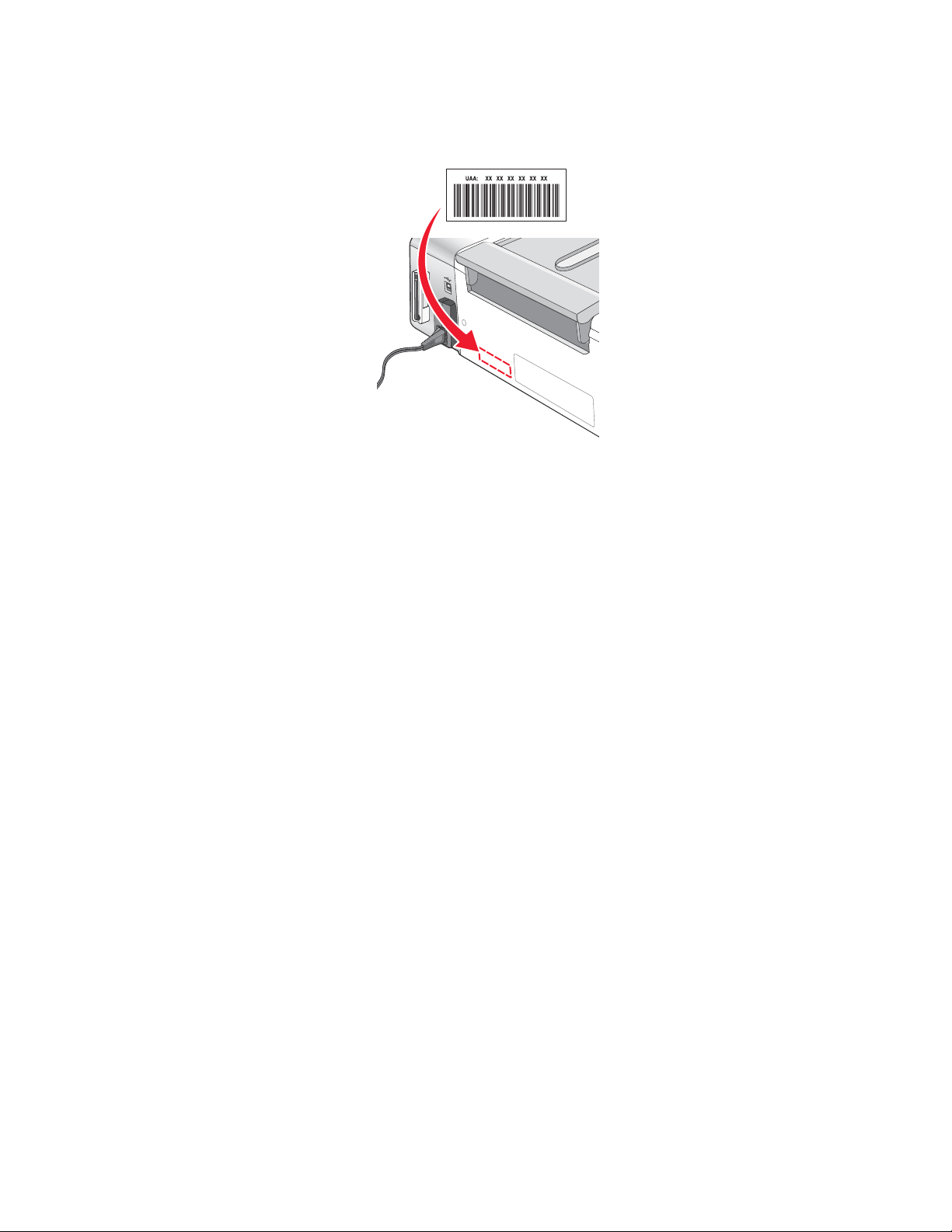
5 Upewnij się, że antena jest ustawiona pionowo.
6 Z tyłu drukarki przyklej samoprzylepną etykietę z adresem MAC. Będzie on potrzebny do podłączenia drukarki
do sieci.
7 Skonfiguruj wewnętrzny bezprzewodowy serwer druku do pracy w sieci bezprzewodowej.
• Jeśli opcjonalny wewnętrzny bezprzewodowy serwer druku kupiono razem z drukarką, zobacz
„Konfigurowanie drukarki” na stronie 9.
• Jeśli opcjonalny wewnętrzny bezprzewodowy serwer druku kupiono oddzielnie i drukarka jest już
zainstalowana:
a Kliknij przycisk Start Programy lub Wszystkie programy Lexmark 3500-4500 Series.
b Kliknij opcję Ustaw bezprzewodową.
c Postępuj zgodnie z instrukcjami wyświetlanymi na ekranie komputera.
Konfigurowanie opcjonalnego wewnętrznego bezprzewodowego serwera druku
Jeśli opcjonalny wewnętrzny bezprzewodowy serwer druku został dokupiony po skonfigurowaniu drukarki, wykonaj
następujące czynności:
1 Zainstaluj wewnętrzny bezprzewodowy serwer druku w drukarce. Aby uzyskać więcej informacji, zobacz
„Instalowanie opcjonalnego wewnętrznego bezprzewodowego serwera druku” w rozdziale „Konfigurowanie
drukarki”.
2 Kliknij przycisk Start Programy lub Wszystkie programy Lexmark 3500-4500 Series.
3 Kliknij opcję Ustaw bezprzewodową.
4 Kliknij przycisk Start.
5 Postępuj zgodnie z instrukcjami wyświetlanymi na ekranie komputera.
6 Kliknij przycisk Zakończ, aby zakończyć instalację.
19
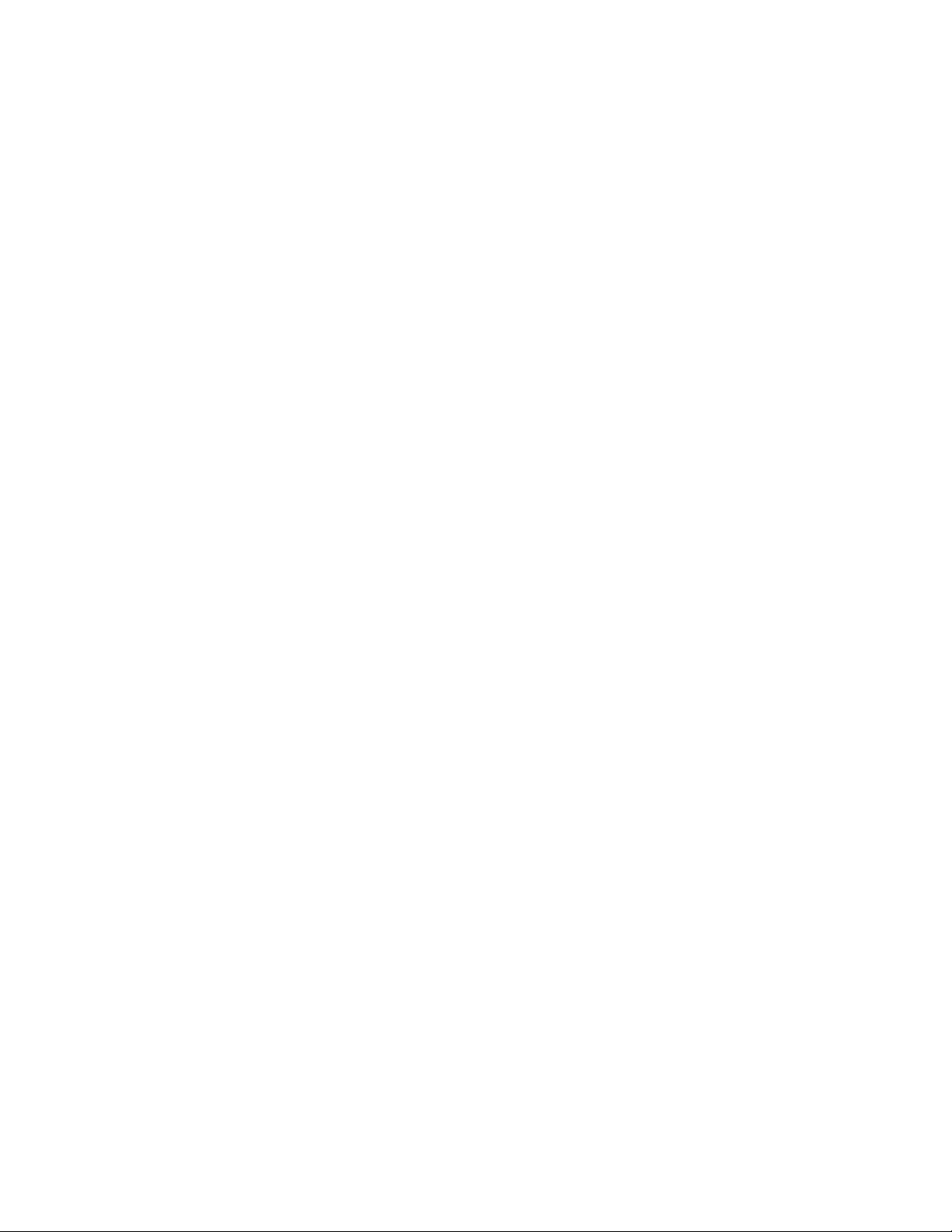
Instalowanie oprogramowania drukarki na dodatkowych komputerach w sieci
W przypadku gdy instalowane jest oprogramowanie drukarki do używania na wielu komputerach w sieci, należy
włożyć instalacyjny dysk CD do każdego dodatkowego komputera i wykonać polecenia wyświetlane na ekranie.
• Nie trzeba powtarzać procedury instalacji na komputerach, na których mają być sporządzane wydruki.
• Podczas instalacji drukarka powinna pojawić się zaznaczona. W przypadku pojawienia się wielu drukarek,
należy zweryfikować poprawność adresu IP/adresu MAC drukarki. Jeśli potrzebujesz pomocy w znalezieniu
adresu IP lub MAC, zobacz „Znajdowanie adresu MAC” na stronie 67.
20
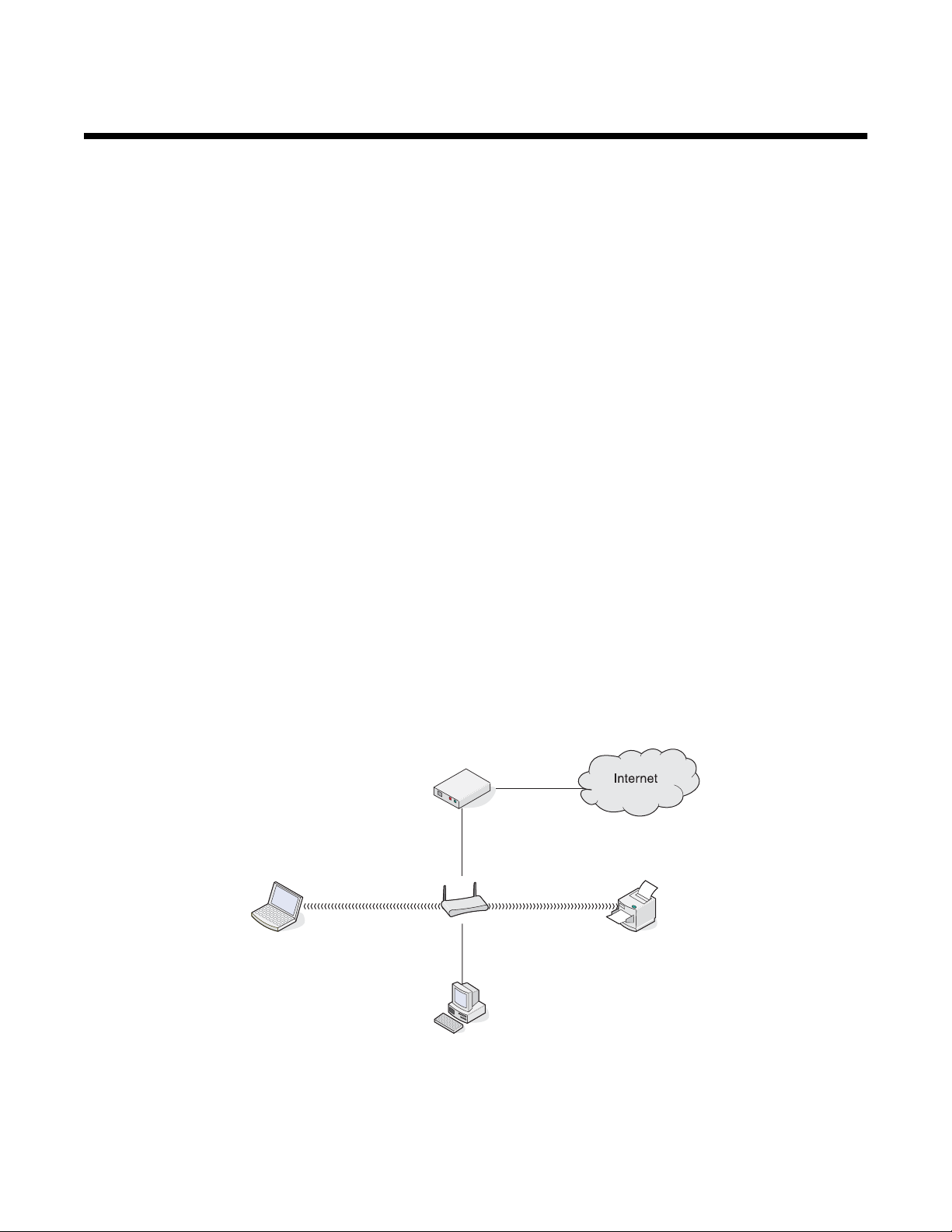
Sieć bezprzewodowa
Praca w sieci — przegląd
Sieć to zbiór urządzeń, takich jak komputery, drukarki, koncentratory Ethernet, punkty dostępu bezprzewodowego
i routery, połączonych i komunikujących się ze sobą za pomocą przewodów lub bezprzewodowo.
Do komunikacji w sieci bezprzewodowej zamiast kabli służą fale radiowe. Aby urządzenie mogło komunikować się
bezprzewodowo, należy do niego podłączyć lub zainstalować w nim bezprzewodowy serwer druku umożliwiający
odbiór i transmisję fal radiowych.
Typowe konfiguracje sieci domowych
Istnieje szereg możliwości konfiguracji sieci. Do przykładowych typowych konfiguracji sieci domowych należą:
• Komputer przenośny i drukarka połączone bezprzewodowo z Internetem
• Komputer, komputer przenośny i drukarka połączone bezprzewodowo z Internetem
• Urządzenia połączone w sieci Ethernet z Internetem
• Komputer, komputer przenośny i drukarka połączone bezprzewodowo bez Internetu
• Komputer przenośny i drukarka połączone bezprzewodowo bez Internetu
Komputery i komputery przenośne występujące we wszystkich pięciu konfiguracjach muszą być połączone
przewodowo i/lub mieć wbudowane lub zainstalowane bezprzewodowe karty sieciowe umożliwiające komunikację
w sieci.
Na poniższych diagramach przedstawiono drukarki Lexmark z wbudowanymi lub zainstalowanymi wewnętrznymi
serwerami druku firmy Lexmark umożliwiającymi komunikację w sieci. Produkowane przez firmę Lexmark
wewnętrzne serwery druku pozwalają na podłączanie drukarek Lexmark do sieci przewodowych lub
bezprzewodowych.
Konfiguracja 1: Komputer przenośny i drukarka połączone bezprzewodowo z Internetem
• Komputer jest podłączony do routera bezprzewodowego przy użyciu kabla Ethernet.
• Komputer przenośny i drukarka są podłączone bezprzewodowo do routera.
• Sieć jest połączona z Internetem przy użyciu modemu DSL lub modemu kablowego.
Konfiguracja 2: Komputer, komputer przenośny i drukarka połączone bezprzewodowo z Internetem
• Komputer, komputer przenośny i drukarka są podłączone bezprzewodowo do routera bezprzewodowego.
• Sieć jest połączona z Internetem przy użyciu modemu DSL lub modemu kablowego.
21
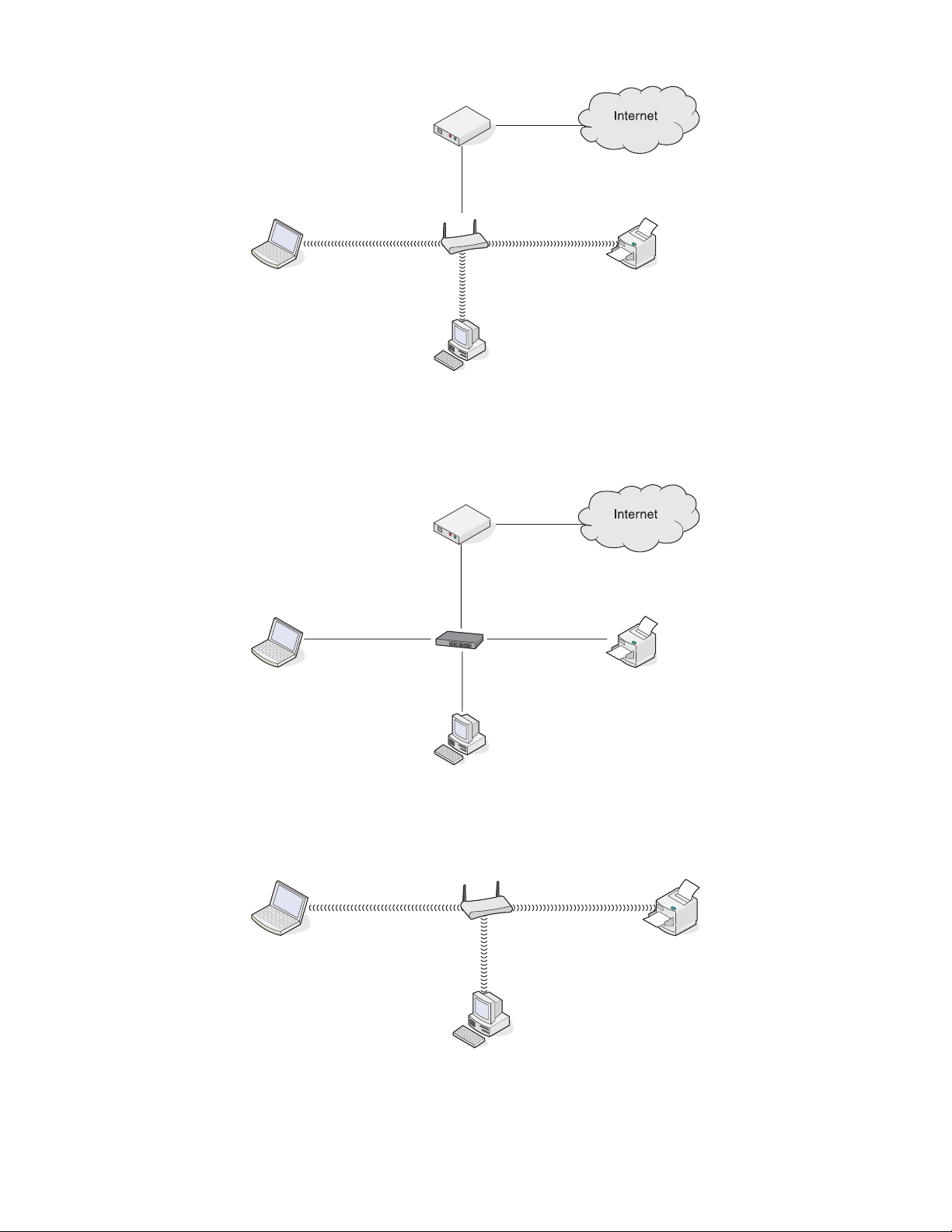
Konfiguracja 3: Urządzenia połączone w sieci Ethernet z Internetem
• Komputer, komputer przenośny i drukarka są połączone przy użyciu kabli Ethernet do koncentratora, routera
lub przełącznika.
• Sieć jest połączona z Internetem przy użyciu modemu DSL lub modemu kablowego.
Konfiguracja 4: Komputer, komputer przenośny i drukarka połączone bezprzewodowo bez Internetu
• Komputer, komputer przenośny i drukarka są podłączone bezprzewodowo do punktu dostępu
bezprzewodowego.
• Sieć nie ma połączenia z Internetem.
22
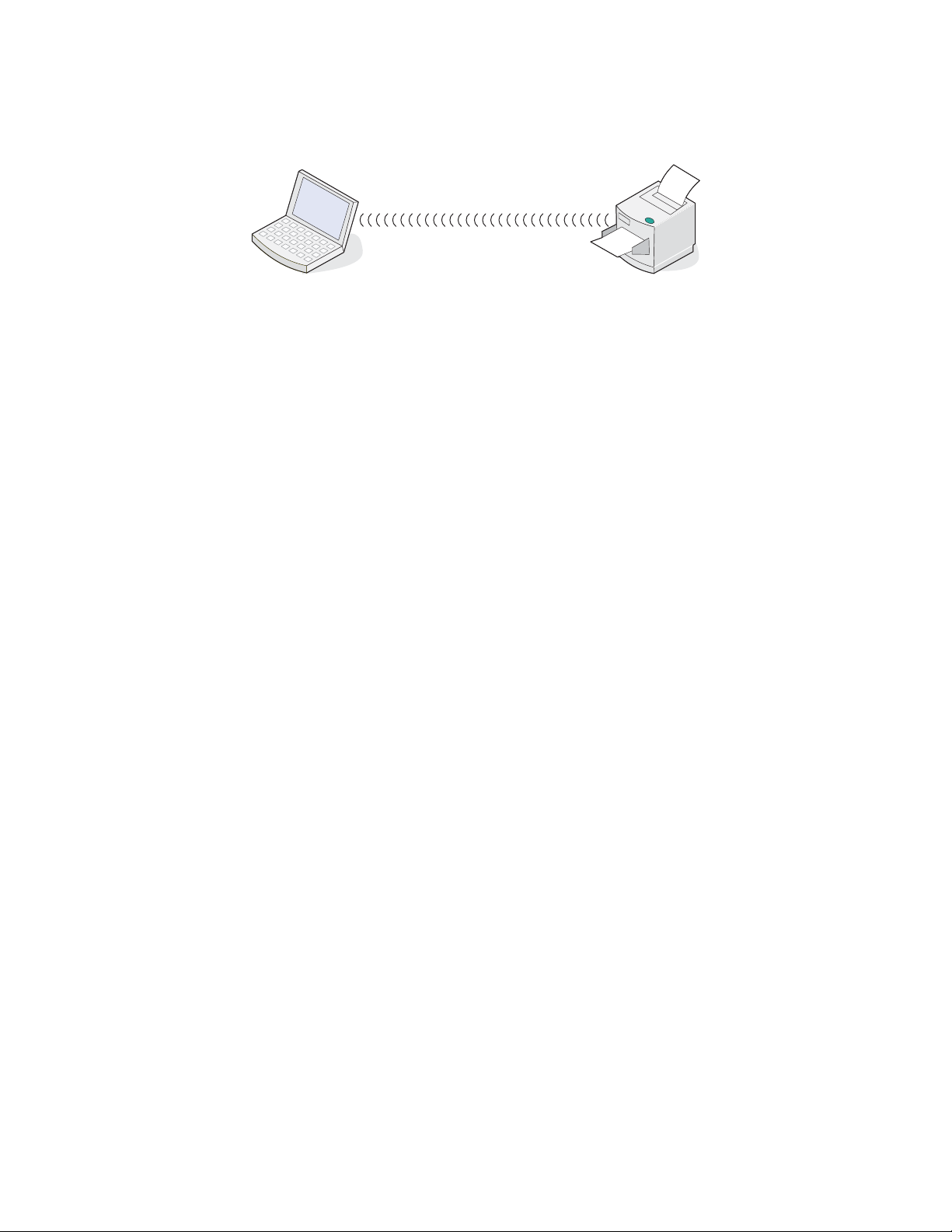
Konfiguracja 5: Komputer przenośny i drukarka połączone bezprzewodowo bez Internetu
• Komputer przenośny jest połączony bezprzewodowo z drukarką bez użycia routera bezprzewodowego.
• Sieć nie ma połączenia z Internetem.
Identyfikator SSID
Identyfikator SSID (Service Set Identifier) jest ustawieniem urządzenia bezprzewodowego umożliwiającym
urządzeniom łączenie się z tą samą siecią bezprzewodową. Czasem nazywany jest nazwą sieci. Identyfikator SSID
pozwala na komunikację między urządzeniami.
Siła sygnału
Urządzenia bezprzewodowe mają wbudowane anteny transmitujące i odbierające sygnały radiowe. Wyświetlane na
stronie konfiguracji sieci drukarki informacje o sile sygnału wskazują moc, z jaką transmitowany sygnał jest
odbierany. Na siłę sygnału wpływa wiele czynników. Jednym z nich są zakłócenia wywoływane przez inne
urządzenia bezprzewodowe lub nawet sprzęty takie jak kuchenki mikrofalowe. Kolejnym czynnikiem jest odległość.
Im większa odległość między dwoma urządzeniami bezprzewodowymi, tym większe prawdopodobieństwo słabego
odbioru sygnału.
Adresy IP
Adres IP jest unikatowym numerem używanym przez urządzenia w sieci IP do wzajemnego lokalizowania się i
komunikacji. Urządzenia mogą komunikować się ze sobą w sieci IP tylko wówczas, gdy ich adresy IP są unikatowe
i prawidłowe. Adres IP urządzenia jest unikatowy wtedy, gdy żadne inne urządzenie w danej sieci nie ma tego
samego adresu IP.
Aby znaleźć adres IP drukarki, należy wydrukować stronę konfiguracji sieci dla tej drukarki.
Jak znaleźć adres IP komputera
1 Na pulpicie kliknij kolejno polecenia menu Start Programy Akcesoria Wiersz polecenia.
2 Wpisz polecenie ipconfig.
3 Naciśnij klawisz Enter.
Wyświetlone informacje będą zawierały adres IP.
Adres MAC
Urządzenia sieciowe mają zwykle unikatowy numer identyfikacyjny sprzętu, który odróżnia je od innych urządzeń
w sieci. Ten numer to adres MAC (Media Access Control). W routerze można skonfigurować listę adresów MAC
pozwalającą na podłączanie się do sieci tylko tych urządzeń, które mają określone adresy MAC. Funkcja ta nosi
nazwę filtrowania adresów MAC. Jeśli w routerze włączono funkcję filtrowania adresów MAC, w celu dodania
drukarki do sieci należy najpierw dodać adres MAC drukarki do listy filtrowanych adresów MAC.
Drukowanie strony konfiguracji sieci
Na stronie konfiguracji sieci wyszczególnione są ustawienia konfiguracyjne.
Uwaga: Stronę konfiguracji sieci można wydrukować tylko po zainstalowaniu serwera druku.
23

Aby wydrukować stronę konfiguracji sieci:
1 Na panelu sterowania drukarki naciśnij przycisk Ustawienia.
2 Naciskaj przycisk lub , aż zostanie wyświetlona opcja Konfiguracja sieci.
3 Naciśnij przycisk .
4 Naciskaj przycisk lub , aż zostanie wyświetlona opcja Drukuj stronę konfiguracji.
5 Naciśnij przycisk .
6 Naciśnij ponownie przycisk .
Wykonywanie polecenia ping dla drukarki
Aby przetestować, czy komputer może prawidłowo komunikować się z drukarką w tej samej sieci, należy wykonać
polecenie ping.
1 Na pulpicie kliknij kolejno polecenia menu Start Programy Akcesoria Wiersz polecenia.
2 Wpisz polecenie ping, a następnie adres IP urządzenia.
3 Naciśnij klawisz Enter.
• Drukarka jest dostępna w sieci i odpowiada na polecenie ping, jeśli wyświetlonych zostanie kilka wierszy
rozpoczynających się od słów „Odpowiedź z”.
• Jeśli drukarka nie jest dostępna w sieci lub nie odpowiada, po kilku sekundach wyświetlony zostanie
komunikat „Upłynął limit czasu żądania”.
Jeśli drukarka nie odpowiada:
a Wydrukuj stronę konfiguracji.
b Sprawdź, czy drukarka ma adres IP.
c W obszarze Karta sieciowa sprawdź, czy w polu stanu wyświetlany jest komunikat Podłączona.
d Sprawdź, czy komputer ma adres IP.
e Dodatkowe informacje można znaleźć w sekcji „Rozwiązywanie problemów z komunikacją bezprzewodową”
w rozdziale „Rozwiązywanie problemów”.
Typy sieci bezprzewodowych
Sieci mogą pracować w jednym z dwóch trybów: infrastruktury lub ad hoc. Firma Lexmark zaleca konfigurowanie
sieci w trybie infrastruktury przy użyciu instalacyjnego dysku CD dostarczonego z drukarką.
Sieć bezprzewodowa, w której urządzenia komunikują się ze sobą za pośrednictwem punktu dostępu
bezprzewodowego (routera bezprzewodowego), podlega konfiguracji w trybie infrastruktury. Podobnie jak w
przypadku sieci typu ad hoc wszystkie urządzenia muszą mieć poprawne adresy IP i korzystać z tego samego kanału
oraz identyfikatora SSID. Ponadto muszą one mieć ten sam identyfikator SSID, co punkt dostępu bezprzewodowego
(router bezprzewodowy).
W prostej sieci bezprzewodowej komputer z bezprzewodowym serwerem druku komunikuje się bezpośrednio z
drukarką, która może łączyć się z siecią bezprzewodową. Ten tryb komunikacji jest nazywany trybem ad hoc.
Urządzenie działające w sieci tego typu musi mieć prawidłowy adres IP i pracować w trybie ad hoc. Również
bezprzewodowy serwer druku należy skonfigurować przy użyciu tego samego kanału identyfikatora SSID.
Tryb infrastruktury Tryb ad hoc
Charakterystyka
24

Komunikacja Za pośrednictwem punktu dostępu
bezprzewodowego (routera
bezprzewodowego)
Bezpieczeństwo Więcej opcji zabezpieczeń
Bezpośrednio między
urządzeniami
Zasięg Uzależniony od zasięgu i liczby
punktów dostępu
Szybkość Zwykle większa Zwykle mniejsza
Wymagania dotyczące
wszystkich urządzeń w sieci
Unikatowy adres IP dla każdego
urządzenia
Ustawienie trybu Tryb infrastruktury Tryb ad hoc
Ten sam identyfikator SSID Tak, z uwzględnieniem punktu dostępu
Ten sam kanał Tak, z uwzględnieniem punktu dostępu
Tryb infrastruktury jest zalecaną metodą konfiguracji, ponieważ zapewnia:
Tak Tak
bezprzewodowego (routera
bezprzewodowego)
bezprzewodowego (routera
bezprzewodowego)
Ograniczony do zasięgu
poszczególnych urządzeń w sieci
Tak
Tak
• zwiększone bezpieczeństwo sieci,
• większą niezawodność,
• wyższą wydajność,
• łatwiejszą konfigurację.
25

Podstawowe informacje o drukarce
Opis części drukarki
Element Umożliwia
1 Podpórka papieru Załaduj papier.
2 Wskaźnik Wi-Fi Sprawdzanie stanu sieci bezprzewodowej:
• Wyłączone oznaczają, że drukarka nie jest włączona lub że nie
zainstalowano żadnej opcji związanej z komunikacją bezprzewodową.
• Pomarańczowy
– Oznacza, że drukarka jest gotowa do skonfigurowania drukowania
bezprzewodowego, ale nie jest podłączona do sieci
bezprzewodowej.
– Oznacza, że drukarka jest podłączona za pomocą kabla USB.
• Migający pomarańczowy oznacza, że drukarka jest skonfigurowana,
ale nie może nawiązać połączenia z siecią bezprzewodową.
• Zielone oznaczają, że drukarka jest podłączona do sieci
bezprzewodowej.
3 port PictBridge Podłączanie do drukarki dysku flash lub aparatu cyfrowego zgodnego ze
standardem PictBridge.
4 Gniazda kart pamięci Wkładanie karty pamięci.
5 Panel sterowania Obsługę drukarki.
Aby uzyskać więcej informacji, zobacz „Korzystanie z panelu sterowania”
na stronie 27.
6 Taca na wydruki Przytrzymywanie papieru wysuwanego z urządzenia.
7 Ogranicznik podawania papieru Zapobieganie wpadaniu drobnych przedmiotów do szczeliny papieru.
8 Prowadnica papieru Utrzymywanie papieru prosto podczas jego pobierania.
9 Pokrywa górna Dostęp do szyby skanera.
10 Szyba skanera Kopiowanie lub usuwanie obiektów.
26

Element Umożliwia
1 Moduł skanera Dostęp do nabojów drukujących.
2 Kosz na naboje drukujące Instalowanie, wymianę lub usuwanie nabojów
drukujących.
3 Lexmark N2050 (wewnętrzny bezprzewodowy
serwer druku)
4 Port USB Podłączanie drukarki do komputera przy użyciu kabla
5 Gniazdo zasilania Podłączanie drukarki do źródła zasilania.
Podłączanie drukarki do sieci bezprzewodowej.
Uwaga: Jedynie drukarki 4500 Series są dostarczane
z zainstalowanym wewnętrznym bezprzewodowym
serwerem druku.
USB.
Korzystanie z przycisków i menu panelu sterowania
Korzystanie z panelu sterowania
Na wyświetlaczu widać:
• stan drukarki
• komunikaty
• menu
27

2
5
6
7
Przycisk Umożliwia
1
3
4
1
• Włącz drukarkę.
• Wyłącz drukarkę.
– Naciśnij i szybko puść przycisk, aby przejść do trybu oszczędzania energii.
– Naciśnij przycisk i przytrzymaj go przez dwie sekundy, aby wyłączyć drukarkę.
• Zatrzymać proces drukowania, kopiowania lub skanowania.
2 Tryb Kopiowania Uzyskanie dostępu do domyślnego ekranu kopiowania i korzystanie z funkcji
kopiowania.
Uwaga: Tryb jest aktywny, gdy odpowiadająca mu lampka przycisku świeci.
3 Tryb Skanowania Uzyskanie dostępu do domyślnego ekranu skanowania i korzystanie z funkcji
skanowania dokumentów.
Uwaga: Tryb jest aktywny, gdy odpowiadająca mu lampka przycisku świeci.
4 Karta fotograficzna Uzyskanie dostępu do domyślnego ekranu fotografii i drukowanie fotografii.
Uwaga: Tryb jest aktywny, gdy odpowiadająca mu lampka przycisku świeci.
5 Ustawienia Uzyskanie dostępu do domyślnego ekranu ustawień i zmianę ustawień drukarki.
Uwaga: Gdy zostanie wybrany ten przycisk, lampki innych przycisków nie świecą.
6 Jaśniej/Ciemniej Dostosowanie jasności kopii lub fotografii.
7 Wyświetlenie menu Kopiuj, Skanuj lub Karta fotograficzna — w zależności od
wybranego trybu.
28

Przycisk Umożliwia
1
2
3
4
5
1
• Powrót do poprzedniego ekranu.
• Usunięcie litery lub cyfry.
2
• Zmniejszenie liczby.
• Usunięcie litery lub cyfry.
• Przewinięcie zawartości menu, podmenu lub listy ustawień na wyświetlaczu.
3
• Wybranie wyświetlanego elementu menu lub podmenu.
• Podawanie i wysuwanie papieru.
4
• Zwiększenie liczby.
• Wprowadzenie spacji między literami lub cyframi.
• Przewinięcie zawartości menu, podmenu lub listy ustawień na wyświetlaczu.
5
• Anulowanie wykonywanych zadań drukowania, kopiowania lub skanowania.
• Zamknięcie menu lub podmenu i powrót do domyślnego ekranu kopiowania, skanowania lub
karty fotograficznej.
• Wyczyszczenie bieżącego ustawienia lub komunikatów o błędach i przywrócenie ustawień
domyślnych.
29

Przycisk Umożliwia
1 Kolorowy Rozpoczęcie wykonywania kopii kolorowej albo zadania skanowania lub wydruku fotografii w
kolorze — w zależności od wybranego trybu.
2 Czarno-biały Rozpoczęcie wykonywania kopii czarno-białej albo zadania skanowania czarno-białego
obrazu lub wydruku czarno-białej fotografii — w zależności od wybranego trybu.
Korzystanie z menu Kopiuj
Aby uzyskać dostęp do menu Kopiuj i poruszać się po nim:
1 Na panelu sterowania naciśnij przycisk Tryb kopiowania.
Zostanie wyświetlony domyślny ekran kopiowania.
2 Jeśli nie chcesz zmieniać ustawień, naciśnij przycisk Kolorowy lub Czarno-biały.
3 Aby zmienić ustawienia, naciśnij przycisk .
4 Naciskaj przycisk lub , aż na wyświetlaczu pojawi się odpowiedni element menu.
5 Naciśnij przycisk .
6 Naciskaj przycisk lub , aż zostanie wyświetlone żądane ustawienie lub element podmenu.
7 Naciśnij przycisk .
Uwaga: Naciśnięcie przycisku
znak *.
powoduje wybranie ustawienia. Przy wybranym ustawieniu wyświetlany jest
8 Aby przejść do kolejnych podmenu i ustawień, powtórz krok 6 i krok 7.
9 W razie potrzeby naciskaj przycisk , aby wrócić do poprzednich menu i wprowadzić inne ustawienia.
10 Naciśnij przycisk Kolorowy lub Czarno-biały.
30

Przycisk Umożliwia
Liczba kopii* Określanie liczby kopii, które mają zostać wydrukowane.
Zmień rozmiar*
• Określanie wartości procentowej powiększenia lub zmniejszenia
kopii oryginału.
• Określanie niestandardowego rozmiaru kopii.
• Tworzenie wielostronicowego plakatu.
Jaśniej/Ciemniej* Dostosowywanie jasności kopii.
Jakość* Dostosowywanie jakości kopii.
Papier Określenie rozmiaru i typu załadowanego papieru.
Powtórz obraz* Określanie liczby kopii obrazu, które mają zostać wydrukowane na
jednej stronie.
Sortuj Drukowanie jednej lub kilku kopii we właściwej kolejności.
Kilka str. na ark.* Określanie liczby stron, które mają zostać wydrukowane na jednej
stronie.
Rozmiar oryg.* Wybranie rozmiaru oryginalnego dokumentu.
Typ oryginału* Wybieranie typu oryginalnego dokumentu.
* Ustawienie tymczasowe. Aby uzyskać informacje na temat zapisywania ustawień tymczasowych i innych, zobacz
„Zapisywanie ustawień” na stronie 36.
Korzystanie z menu Skanuj
Aby uzyskać dostęp do menu Skanuj i poruszać się po nim:
1 Na panelu sterowania naciśnij przycisk Tryb skanowania.
Zostanie wyświetlony domyślny ekran skanowania.
2 Naciskaj przycisk lub , aż zostanie wyświetlona żądana lokalizacja docelowa skanowania.
3 Jeśli nie chcesz zmieniać ustawień, naciśnij przycisk Kolorowy lub Czarno-biały.
4 Aby zmienić ustawienia, naciśnij przycisk .
5 Naciskaj przycisk lub , aż na wyświetlaczu pojawi się odpowiedni element menu.
6 Naciśnij przycisk .
7 Naciskaj przycisk lub , aż zostanie wyświetlone żądane ustawienie lub element podmenu.
8 Naciśnij przycisk .
Uwaga: Naciśnięcie przycisku
znak *.
powoduje wybranie ustawienia. Przy wybranym ustawieniu wyświetlany jest
9 Aby przejść do kolejnych podmenu i ustawień, powtórz krok 7 i krok 8.
10 W razie potrzeby naciskaj przycisk , aby wrócić do poprzednich menu i wprowadzić inne ustawienia.
11 Naciśnij przycisk Kolorowy lub Czarno-biały.
31

Przycisk Umożliwia
Jakość* Dostosowywanie jakości skanu.
Rozmiar oryg.* Wybranie rozmiaru oryginalnego dokumentu.
* Ustawienie tymczasowe. Aby uzyskać informacje na temat zapisywania ustawień tymczasowych i innych, zobacz
„Zapisywanie ustawień” na stronie 36.
Korzystanie z menu Karta fotograficzna
1 W razie potrzeby naciśnij przycisk Karta fotograficzna albo włóż kartę pamięci lub dysk flash do drukarki.
2 Naciskaj przycisk lub , aż na wyświetlaczu pojawi się odpowiedni element menu.
3 Naciśnij przycisk .
4 Naciskaj przycisk lub , aż zostanie wyświetlone żądane ustawienie lub element podmenu.
5 Naciśnij przycisk .
Uwaga: Naciśnięcie przycisku
znak *.
powoduje wybranie ustawienia. Przy wybranym ustawieniu wyświetlany jest
6 Aby przejść do kolejnych podmenu i ustawień, powtórz krok 4 i krok 5.
7 W razie potrzeby naciskaj przycisk , aby wrócić do poprzednich menu i wprowadzić inne ustawienia.
8 Naciśnij przycisk Kolorowy lub Czarno-biały.
Element menu Działanie
Arkusz próbny Drukowanie i skanowanie arkusza próbnego:
• dla wszystkich fotografii z karty pamięci,
• dla ostatnich 20 fotografii,
• według daty.
Drukuj fotografie Drukowanie fotografii bezpośrednio z karty pamięci lub z dysku flash.
Zapisz foto
• Zapisywanie na komputerze fotografii przechowywanych na karcie pamięci
lub na dysku flash.
• Kopiowanie fotografii z karty pamięci na dysk flash.
Jaśniej/Ciemniej Dostosowywanie jasności drukowanych fotografii.
Efekty fotograficzne
1, 2
Papier
Rozmiar fotografii
1
Układ
1
Po wyjęciu karty pamięci lub dysku flash zostaną przywrócone domyślne ustawienia fabryczne.
2
Ustawienia należy zapisywać pojedynczo. Aby uzyskać więcej informacji, zobacz „Zapisywanie ustawień opcji:
Rozmiar papieru, Typ papieru i Rozmiar fotografii” na stronie 33.
1
1, 2
Zastosowanie na fotografiach automatycznej poprawy jakości obrazu lub
efektów koloru.
Określenie rozmiaru i typu załadowanego papieru.
Określanie rozmiaru fotografii.
Wybór obramowania lub jego braku, wyśrodkowanie jednej fotografii na stronie
lub określenie liczby fotografii drukowanych na stronie.
32

Element menu Działanie
Jakość
1
2
Rozmiar papieru, Typ papieru i Rozmiar fotografii” na stronie 33.
1
Po wyjęciu karty pamięci lub dysku flash zostaną przywrócone domyślne ustawienia fabryczne.
Ustawienia należy zapisywać pojedynczo. Aby uzyskać więcej informacji, zobacz „Zapisywanie ustawień opcji:
Dostosowywanie jakości drukowanych fotografii.
Zapisywanie ustawień opcji: Rozmiar papieru, Typ papieru i Rozmiar fotografii
1 Na panelu sterowania naciśnij przycisk Ustawienia.
2 Naciskaj przycisk lub , aż zostanie wyświetlona opcja Papier.
3 Naciśnij przycisk .
4 Naciskaj przycisk lub , aż zostanie wyświetlona opcja Rozmiar papieru.
5 Naciśnij przycisk .
6 Naciskaj przycisk lub , aż zostanie wyświetlony żądany rozmiar.
7 Naciśnij przycisk .
8 Naciśnij przycisk , aby przejść do podmenu Typ papieru.
9 Naciśnij przycisk .
10 Naciskaj przycisk lub , aż zostanie wyświetlony żądany typ ustawienia.
11 Naciśnij przycisk .
12 Naciskaj przycisk , aż zostanie wyświetlona opcja Domyślne.
13 Naciśnij przycisk .
14 Naciskaj przycisk lub , aż zostanie wyświetlona opcja Rozmiar wydruku fotografii.
15 Naciśnij przycisk .
16 Naciskaj przycisk lub , aż zostanie wyświetlone żądane ustawienie.
17 Naciśnij przycisk .
Korzystanie z menu PictBridge
Menu ustawień domyślnych PictBridge umożliwia wybranie ustawień drukarki, jeśli nie określono żadnych ustawień
w aparacie cyfrowym. Więcej informacji na temat dokonywania wyboru ustawień w aparacie można znaleźć w jego
dokumentacji.
1 Podłącz do drukarki aparat cyfrowy zgodny ze standardem PictBridge.
a Jeden koniec kabla USB podłącz do aparatu cyfrowego.
Uwaga: Należy używać tylko kabla USB, który został dostarczony wraz z aparatem cyfrowym.
b Drugi koniec kabla włóż do portu PictBridge znajdującego się z przodu drukarki.
Uwaga: Port PictBridge jest oznaczony symbolem
.
33

Zostanie wyświetlony komunikat Wykryto aparat PictBridge. Naciśnij przycisk , aby zmienić ustawienia.
2 Naciskaj przycisk lub , aż na wyświetlaczu pojawi się odpowiedni element menu.
3 Naciśnij przycisk .
4 Naciskaj przycisk lub , aż zostanie wyświetlone żądane ustawienie lub element podmenu.
5 Naciśnij przycisk .
Uwaga: Naciśnięcie przycisku
powoduje wybranie ustawienia. Przy wybranym ustawieniu wyświetlany jest
znak *.
6 Aby przejść do kolejnych podmenu i ustawień, powtórz krok 4 i krok 5.
7 W razie potrzeby naciskaj przycisk , aby wrócić do poprzednich menu i wprowadzić inne ustawienia.
Element menu Działanie
1, 2
Papier
Rozmiar fotografii
1, 2
Określenie rozmiaru i typu załadowanego papieru.
Określenie rozmiaru drukowanych fotografii.
Uwaga: Jeżeli rozmiar fotografii nie zostanie wcześniej określony w aparacie
cyfrowym, domyślnymi rozmiarami fotografii są:
• 4 x 6 (jeżeli domyślnym rozmiarem papieru jest Letter);
• 10 x 15 cm (jeżeli domyślnym rozmiarem papieru jest A4, a kraj — inny
niż Japonia);
• L (jeżeli domyślnym rozmiarem papieru jest A4, a krajem jest Japonia).
1
Układ
Jakość
1
1
Po wyjęciu aparatu cyfrowego zgodnego ze standardem PictBridge przywrócone zostaną domyślne ustawienia
fabryczne.
2
Ustawienia należy zapisywać pojedynczo. Aby uzyskać więcej informacji, zobacz „Zapisywanie ustawień opcji:
Rozmiar papieru, Typ papieru i Rozmiar fotografii” na stronie 33.
Wyśrodkowanie jednej fotografii na stronie lub określenie liczby fotografii
drukowanych na stronie.
Dostosowywanie jakości drukowanych fotografii.
34

Korzystanie z menu Ustawienia
1 Na panelu sterowania naciśnij przycisk Ustawienia.
2 Naciskaj przycisk lub , aż na wyświetlaczu pojawi się odpowiedni element menu.
3 Naciśnij przycisk .
4 Naciskaj przycisk lub , aż zostanie wyświetlone żądane ustawienie lub element podmenu.
5 Naciśnij przycisk .
Uwaga: Przy wybranej wartości ustawienia wyświetlany jest znak *.
6 Aby przejść do kolejnych podmenu i ustawień, powtórz krok 4 i krok 5.
7 W razie potrzeby naciskaj przycisk , aby wrócić do poprzednich menu i wprowadzić inne ustawienia.
Karta Umożliwia
Przegląd Wybrać pozycje:
• Poziom atramentu w celu wyświetlenia poziomu atramentu w naboju kolorowym.
Naciśnij przycisk
fotograficznym).
• Wyczyść naboje w celu oczyszczenia dysz nabojów drukujących. Aby uzyskać
więcej informacji, zobacz sekcję „Czyszczenie dysz naboju drukującego” w rozdziale
„Przegląd drukarki” w Podręczniku użytkownika na dysku CD.
• Skalibruj naboje w celu wykonania kalibracji naboju drukującego. Aby uzyskać
więcej informacji, zobacz sekcję „Kalibracja nabojów drukujących” w rozdziale
„Przegląd drukarki” w Podręczniku użytkownika na dysku CD.
• Drukowanie strony testowej w celu wydrukowania strony testowej.
lub , aby wyświetlić poziom atramentu w naboju czarnym (lub
Papier Wybór rozmiaru i typu załadowanego papieru.
Konfiguracja urządzenia Wybrać pozycje:
• Język w celu zmiany ustawień języka.
• Kraj w celu ustawienia domyślnego rozmiaru pustej strony i formatu daty
wykorzystywanego w lokalizacji.
• Limit czasu czyszczenia ustawień w celu zmiany limitu czasu funkcji powodującej
przywrócenie domyślnych ustawień fabrycznych w przypadku nieużywania drukarki.
Aby uzyskać więcej informacji, zobacz „Zapisywanie ustawień” na stronie 36.
• Tryb oszczędzania energii w celu ustawienia czasu (w minutach), po którym
niewykorzystywana drukarka przejdzie do trybu oszczędzania energii.
Domyślne Wybrać pozycje:
• Rozmiar wydruku fotografii w celu określenia rozmiaru fotografii, które mają
zostać wydrukowane.
• Ustaw domyślne w celu zmiany ustawień domyślnych. Aby uzyskać więcej
informacji, zobacz „Zapisywanie ustawień” na stronie 36.
35

Karta Umożliwia
Konfiguracja sieci Wybrać pozycje:
• Drukuj stronę konfiguracji w celu wydrukowania strony zawierającej ustawienia
sieciowe.
• Konfiguracja sieci bezprzewodowej, aby wyświetlić następujące opcje:
– Nazwa sieci, czyli ciąg sześciu znaków unikatowy dla danej drukarki.
– Jakość sygnału bezprzewodowego, czyli moc tego sygnału.
– Zresetuj ustawienia karty sieciowej do domyślnych ustawień
fabrycznych, która umożliwia przywrócenie domyślnych ustawień sieci
bezprzewodowej.
• TCP/IP, która umożliwia zresetowanie adresu IP.
Zapisywanie ustawień
W menu ustawień obok ustawienia domyślnego wyświetlany jest znak *. Aby zmienić ustawienie:
1 Naciskaj przycisk lub , aż zostanie wyświetlone żądane ustawienie.
2 Naciśnij przycisk :
• Aby zapisać większość ustawień. Przy zapisanym ustawieniu wyświetlany jest znak *.
• Aby wybrać ustawienie tymczasowe. Przy wybranym ustawieniu wyświetlany jest znak *.
Uwaga: Po dwóch minutach bezczynności lub po wyłączeniu drukarki przywracana jest domyślna wartość
ustawienia tymczasowego.
Ustawienia tymczasowe
Tryb Kopiowania
– Liczba kopii
– Zmień rozmiar
– Jaśniej/Ciemniej
– Jakość
– Powtórz obraz
– Kilka str. na ark.
– Rozmiar oryg.
– Typ oryginału
Tryb Skanowania
– Jakość
– Rozmiar oryg.
– Zmień rozmiar
Karta fotograficzna Poniższe ustawienia karty fotograficznej nie zostaną wyłączone po dwóch minutach
bezczynności lub po wyłączeniu drukarki. Domyślne ustawienia fabryczne zostaną
przywrócone po wyjęciu karty pamięci lub dysku flash.
– Efekty fotograficzne
– Rozmiar fotografii
– Układ
– Jakość
36

Aby zmienić funkcję limitu czasu:
a Naciśnij przycisk Ustawienia.
b Naciskaj przycisk lub , aż zostanie wyświetlona opcja Konfig. urz.
c Naciśnij przycisk .
d Naciskaj przycisk lub , aż zostanie wyświetlona opcja Wyczyść limit czasu ustawień.
e Naciśnij przycisk .
f Naciskaj przycisk lub , aż zostanie wyświetlona opcja Nigdy.
g Naciśnij przycisk .
3 Aby zmienić jedno lub kilka ustawień tymczasowych na nowe ustawienia domyślne:
a Naciśnij przycisk Ustawienia.
b Naciskaj przycisk lub , aż zostanie wyświetlona opcja Domyślne.
c Naciśnij przycisk .
d Naciskaj przycisk lub , aż zostanie wyświetlona opcja Ust. domyśl.
e Naciśnij przycisk .
f Naciskaj przycisk lub , aż zostanie wyświetlona opcja Użyj bieżących.
g Naciśnij przycisk .
37

Podstawowe informacje o oprogramowaniu
Niniejszy rozdział opisuje sposób używania drukarki w systemach operacyjnych Windows. Jeśli korzystasz z
systemu operacyjnego Macintosh, zobacz Pomoc Mac:
1 Na pulpicie programu Finder kliknij dwukrotnie folder Lexmark 3500-4500 Series.
2 Kliknij dwukrotnie ikonę drukarki Pomoc.
Korzystanie z oprogramowania drukarki
Program Umożliwia
Lexmark Imaging Studio Przeglądanie, skanowanie, kopiowanie, drukowanie lub faksowanie dokumentów
oraz fotografii.
Centrum obsługi urządzenia Wyszukiwanie informacji na temat rozwiązywania problemów, konserwacji i
zamawiania nabojów.
Preferencje drukowania Wybieranie najlepszych ustawień drukowanego dokumentu.
Pasek narzędzi Tworzenie wersji do druku aktualnie otwartych stron internetowych.
Korzystanie z programu Lexmark Imaging Studio
Aby otworzyć ekran powitalny programu Lexmark Imaging Studio, użyj jednej z następujących metod:
Metoda 1 Metoda 2
Na pulpicie kliknij dwukrotnie ikonę Lexmark Imaging
Studio.
1 Kliknij przycisk Start Programy lub Wszystkie
programy Lexmark 3500-4500 Series.
2 Wybierz opcję Lexmark Imaging Studio.
Kliknij odpowiednią ikonę programu Lexmark Imaging Studio, aby wybrać zadanie.
Opcja Umożliwia Szczegóły
Skanuj
• Skanowanie fotografii lub dokumentu.
• Zapisywanie, edytowanie lub udostępnianie
fotografii lub dokumentu.
Kopiuj
• Kopiowanie fotografii lub dokumentu.
• Ponowne drukowanie lub powiększanie
fotografii.
Faksuj Wysyłanie fotografii lub dokumentu jako faksu.
E-mail Wysyłanie dokumentu lub fotografii jako
załącznika do wiadomości e-mail.
38

Opcja Umożliwia Szczegóły
Wyświetlanie/drukowanie z biblioteki fotografii Przeglądanie, drukowanie lub udostępnianie
fotografii.
Przesyłanie fotografii Pobieranie fotografii zapisanych na karcie
pamięci, na dysku CD, w pamięci flash lub w
aparacie cyfrowym zgodnym ze standardem
PictBridge i zapisywanie ich w bibliotece
fotografii.
Karty okolicznościowe z fotografiami Tworzenie wysokiej jakości kart
okolicznościowych z fotografiami.
Pakiety fotografii Drukowanie wielu fotografii w różnych
rozmiarach.
Pokaz slajdów Wyświetlanie fotografii w pokazie slajdów.
Plakat Drukowanie fotografii jako wielostronicowego
plakatu.
W lewym dolnym rogu ekranu powitalnego
Opcja Umożliwia
Konfiguracja i diagnostyka drukarki
• Sprawdzanie poziomów atramentu.
• Zamawianie nabojów drukujących.
• Znajdowanie informacji na temat konserwacji.
• Wybieranie innych kart Centrum obsługi urządzenia w celu uzyskania
dodatkowych informacji, w tym także informacji na temat zmieniania
ustawień drukarki i rozwiązywania problemów.
Ustawienia i zarządzanie faksami Wybieranie ustawień faksu drukarki dla następujących opcji:
• Wybieranie i wysyłanie
• Dzwonienie i odpowiadanie
• Drukowanie faksów/raporty
• Numery szybkiego wybierania i wybierania grupowego
39

Korzystanie z Centrum obsługi urządzenia
Centrum obsługi urządzenia zawiera pomoc, a także informacje na temat stanu drukarki oraz poziomu atramentu.
Aby otworzyć Centrum obsługi urządzenia, użyj jednej z następujących metod:
Metoda 1 Metoda 2
1 Kliknij dwukrotnie ikonę Lexmark Imaging Studio na
pulpicie.
2 Kliknij opcję Konfiguracja i diagnostyka drukarki.
Zostanie wyświetlone Centrum obsługi urządzenia z
otwartą kartą Przegląd.
Centrum obsługi urządzenia zawiera sześć kart:
Karta Umożliwia
Stan drukarki (główne okno dialogowe)
• Wyświetlanie informacji o stanie drukarki. Na przykład podczas
drukowania stan drukarki ma wartość Trwa drukowanie.
• Wyświetlanie wykrywanego typu papieru.
• Wyświetlanie poziomów atramentu i zamawianie nowych nabojów
drukujących.
Jak
• Uzyskiwanie informacji dotyczących następujących zagadnień:
– Korzystanie z najważniejszych funkcji.
– Drukowanie, skanowanie, kopiowanie i faksowanie.
– Drukowanie projektów, takich jak fotografie, koperty, karty,
wstęgi, naprasowywanki i folie.
• Aby uzyskać więcej informacji, znajdź Podręcznik użytkownika w
wersji elektronicznej.
• Wyświetlanie poziomów atramentu i zamawianie nowych nabojów
drukujących.
1 Kliknij przycisk Start Programy lub Wszystkie
programy Lexmark 3500-4500 Series.
2 Wybierz opcję Centrum obsługi urządzenia.
Rozwiązywanie problemów
Przegląd
• Uzyskiwanie wskazówek dotyczących bieżącego stanu.
• Rozwiązywanie problemów z drukarką.
• Wyświetlanie poziomów atramentu i zamawianie nowych nabojów
drukujących.
• Instalowanie nowego naboju drukującego.
Uwaga: Nowy nabój drukujący można zainstalować dopiero po
zakończeniu procesu skanowania.
• Wyświetlanie możliwości zakupu nowych nabojów drukujących.
• Drukowanie strony testowej.
• Czyszczenie w celu usunięcia poziomych smug.
• Kalibrację w celu usunięcia rozmazanych krawędzi.
• Usuwanie innych problemów z atramentem.
• Wyświetlanie poziomów atramentu i zamawianie nowych nabojów
drukujących.
40

Karta Umożliwia
Informacje kontaktowe
• Uzyskiwanie informacji o możliwościach kontaktu z naszą firmą za
pośrednictwem telefonu lub sieci Web.
• Wyświetlanie poziomów atramentu i zamawianie nowych nabojów
drukujących.
Zaawansowane
• Zmienianie wyglądu okna Stan drukowania.
• Włączanie lub wyłączanie powiadamiania głosowego o wydruku.
• Zmienianie ustawień drukowania w sieci.
• Udostępnianie naszej firmie informacji na temat sposobu korzystania
z drukarki.
• Uzyskiwanie informacji o wersji oprogramowania.
• Wyświetlanie poziomów atramentu i zamawianie nowych nabojów
drukujących.
Uwaga: Aby uzyskać więcej informacji, należy kliknąć przycisk Pomoc znajdujący się w prawym dolnym rogu
ekranu.
Korzystanie z okna Preferencje drukowania
Otwieranie okna Preferencje drukowania
Preferencje drukowania to program sterujący funkcją drukowania, gdy drukarka jest podłączona do komputera.
Ustawienia w oknie Preferencje drukowania można zmieniać w zależności od typu tworzonego projektu. Okno
Preferencje drukowania można otworzyć w prawie każdym programie:
1 Przy otwartym dokumencie kliknij kolejno polecenia: Plik Drukuj.
2 W oknie dialogowym Drukowanie kliknij opcję: Właściwości, Preferencje, Opcje lub Ustawienia.
Korzystanie z menu Zapisz ustawienia
Korzystając z menu „Zapisz ustawienia”, można nadawać nazwy bieżącym ustawieniom Właściwości drukowania
oraz zapisywać je do wykorzystania w przyszłości. Maksymalnie można zapisać 5 ustawień niestandardowych.
Korzystanie z menu Chcę
Menu „Chcę” zawiera różne kreatory zadań (drukowanie fotografii, koperty, wstęgi, plakatu lub drukowanie na obu
stronach papieru) ułatwiające wybieranie odpowiednich ustawień drukowania dla danego projektu.
41

Korzystanie z menu Opcje
Menu „Opcje” służy do zmiany ustawień jakości wydruku, układu i stanu drukowania. Aby uzyskać więcej informacji
na temat tych ustawień, otwórz w menu okno dialogowe określonej karty, a następnie kliknij przycisk Pomoc w oknie
dialogowym.
W menu „Opcje” znajdują się także bezpośrednie łącza do różnych funkcji Centrum obsługi urządzenia oraz
informacje o wersji oprogramowania.
Korzystanie z kart w oknie Preferencje drukowania
Wszystkie ustawienia drukowania znajdują się na trzech głównych kartach okna Preferencje drukowania: Jakość/
Liczba kopii, Papier i Układ wydruku.
Karta Możliwości wyboru
Jakość/Liczba kopii
• Wybieranie ustawienia „Użyj czujnika drukarki” lub „Użyj ustawień użytkownika” w
obszarze Typ papieru.
• Wybieranie ustawień jakości/szybkości: Automatyczna, Szybki wydruk, Normalna lub
Fotografia.
• Wybieranie drukowania w trybie czarno-białym zamiast w kolorze.
• Określanie liczby kopii do wydrukowania.
• Określanie opcji sortowania wydruków.
• Określanie opcji drukowania ostatniej strony zadania jako pierwszej.
Papier
• Wybieranie rozmiaru papieru dla opcji Papier, Koperta, Wstęga lub Bez obramowania.
• Wybieranie orientacji: Pionowo lub Poziomo.
Układ wydruku
• Wybieranie ustawień dla opcji Układ: Normalny, Wstęga, Odbicie lustrzane, Kilka str. na
ark., Plakat, Broszura lub Bez obramowania.
• Wybieranie preferencji drukowania dwustronnego dotyczących sposobu obracania
arkuszy papieru.
Korzystanie z paska narzędzi
Za pomocą paska narzędzi można tworzyć wersje stron internetowych przeznaczone do druku.
Uwaga: Pasek narzędzi włącza się automatycznie po uruchomieniu przeglądarki Microsoft Windows Internet
Explorer w wersji 5.5 lub nowszej.
Opcja Umożliwia
• Wybór opcji ustawień strony.
• Wybór opcji w celu dostosowania wyglądu paska narzędzi oraz wybór innych ustawień
dotyczących drukowania fotografii.
• Dostęp do łączy do witryny firmy Lexmark w sieci Web.
• Korzystanie z pomocy w celu uzyskania dodatkowych informacji.
• Odinstalowanie paska narzędzi.
42

Opcja Umożliwia
Normalna Wydrukowanie całej strony internetowej w trybie jakości normalnej.
Szybki wydruk Wydrukowanie całej strony internetowej w trybie jakości roboczej.
Tryb czarno-biały Wydrukowanie całej strony internetowej jako czarno-białej.
Tylko tekst
Wydrukowanie tylko tekstu ze strony internetowej.
A
Fotografie Wydrukowanie tylko fotografii lub obrazów ze strony internetowej.
Uwaga: Liczba fotografii lub obrazów, które można wydrukować, wyświetlana jest obok
przycisku Fotografie.
Podgląd Wyświetlenie podglądu strony internetowej przed rozpoczęciem drukowania.
Przywracanie domyślnych ustawień oprogramowania drukarki
Dotyczy tylko użytkowników systemu Windows 2000 lub Windows XP:
1 Kliknij kolejno polecenia: Start Ustawienia Drukarki lub Drukarki i faksy.
2 Kliknij prawym przyciskiem myszy ikonę Lexmark 3500-4500 Series.
3 Kliknij polecenie Preferencje drukowania.
4 Kliknij menu Zapisz ustawienia.
5 W sekcji Przywróć wybierz opcję Ustawienia fabryczne (domyślne).
Uwaga: Nie można usunąć domyślnych ustawień fabrycznych.
43

Konserwacja drukarki
Wymiana nabojów drukujących
Wyjmowanie zużytego naboju drukującego
1 Upewnij się, że drukarka jest włączona.
2 Unieś moduł skanera.
Jeśli drukarka nie jest zajęta, kosz na naboje drukujące przesunie się i zatrzyma w pozycji ładowania.
3 Naciśnij dźwignię kosza na naboje, aby podnieść jego pokrywę.
4 Wyjmij zużyty nabój drukujący.
Uwaga: Aby wyjąć drugi nabój, należy powtórzyć czynności opisane w punktach 3 i 4.
Instalowanie nabojów drukujących
1 W przypadku instalowania nowych nabojów drukujących usuń naklejkę i taśmę z tylnej i dolnej części nabojów.
1
2
Ostrzeżenie: Nie należy dotykać obszarów złotych styków znajdujących się z tyłu oraz metalowych dysz na
spodzie nabojów.
44

2 Naciśnij dźwignie koszy na naboje, aby podnieść ich pokrywy.
3 Włóż nabój czarny lub fotograficzny do lewego kosza na naboje. Włóż nabój kolorowy do prawego kosza na
naboje.
4 Zamknij pokrywy.
5 Zamknij moduł skanera, uważając, aby ręce nie znalazły się pod modułem.
45

Na wyświetlaczu panelu sterowania pojawi się monit o załadowanie papieru i naciśnięcie przycisku w celu
wydrukowania strony kalibracji.
Uwaga: Moduł skanera musi być zamknięty, aby możliwe było rozpoczęcie nowego zadania skanowania,
drukowania, kopiowania lub faksowania.
Zamawianie nabojów drukujących
Modele Lexmark 3500-4500 Series (poza modelami Lexmark 3580 i Lexmark 4580)
Artykuł Numer katalogowy Średnia standardowa wydajność naboju (w
stronach) wynosi maksymalnie
Nabój czarny 23A 215
Nabój czarny
Nabój czarny o wysokiej wydajności 34 550
Nabój kolorowy 24A 185
Nabój kolorowy
Nabój kolorowy o wysokiej wydajności 35 500
Nabój fotograficzny 31 Nie dotyczy
1
Wartości uzyskane podczas ciągłego drukowania. Zadeklarowana wartość wydajności zgodnie z normą ISO/IEC
24711 (FDIS).
2
Licencjonowany nabój objęty programem zwrotu zużytych materiałów eksploatacyjnych
Modele Lexmark 3580 i Lexmark 4580
Artykuł Numer katalogowy
Nabój kolorowy 2
Nabój czarny 3
2
2
23 215
24 185
1
Nabój fotograficzny 31
Zamawianie papieru i innych materiałów eksploatacyjnych
Aby zamówić materiały eksploatacyjne lub znaleźć najbliższy punkt sprzedaży, należy odwiedzić naszą witrynę
internetową pod adresem: www.lexmark.pl.
Uwagi:
• Aby uzyskać najlepsze wyniki, należy używać wyłącznie nabojów drukujących firmy Lexmark.
• W celu uzyskania najlepszych wyników podczas drukowania fotografii lub innych obrazów o wysokiej jakości
należy używać papieru fotograficznego firmy Lexmark.
46

Element Numer katalogowy
Kabel USB 1021294
Lexmark N2050 (wewnętrzny bezprzewodowy serwer
druku)
Uwaga: Jeśli drukarka nie została dostarczona z
zainstalowanym wewnętrznym bezprzewodowym
serwerem druku, zainstalowanie serwera Lexmark
N2050 w drukarce umożliwia drukowanie i skanowanie
w sieci bezprzewodowej.
Papier Rozmiar papieru
Papier fotograficzny najwyższej jakości firmy Lexmark
Więcej informacji można uzyskać pod adresem
www.lexmark.pl.
• Letter
• A4
• 4 x 6 cali
• 10 x 15 cm
• L
Papier fotograficzny firmy Lexmark
• Letter
• A4
• 4 x 6 cali
• 10 x 15 cm
Papier fotograficzny PerfectFinishTM firmy Lexmark
• Letter
• A4
• 4 x 6 cali
• 10 x 15 cm
• L
Uwaga: Dostępny w zależności od kraju lub regionu.
Aby uzyskać informacje na temat zakupu papieru fotograficznego najwyższej jakości firmy Lexmark, zwykłego
papieru fotograficznego firmy Lexmark lub papieru fotograficznego PerfectFinish w swoim kraju lub regionie, przejdź
do witryny www.lexmark.pl.
47

Rozwiązywanie problemów
Aby uzyskać więcej informacji na temat rozwiązywania problemów w systemie operacyjnym Macintosh, zobacz
Pomoc Mac.
Rozwiązywanie problemów z instalacją
• „Na wyświetlaczu pojawia się niewłaściwy język” na stronie 48
• „Przycisk zasilania nie świeci” na stronie 48
• „Nie można zainstalować oprogramowania” na stronie 49
• „Nie można wydrukować strony” na stronie 50
• „Nie można drukować z aparatu cyfrowego przy użyciu technologii PictBridge” na stronie 51
Na wyświetlaczu pojawia się niewłaściwy język
Poniżej przedstawiono możliwe rozwiązania. Wypróbuj jedno z nich:
Zmień wybór języka podczas konfigurowania wstępnego
Po dokonaniu wyboru języka na wyświetlaczu pojawi się ponownie element Język. Aby zmienić wybrany język:
1 Naciskaj przycisk lub , dopóki na wyświetlaczu nie pojawi się wymagany język.
2 Naciśnij przycisk , aby zapisać ustawienie.
Wybierz inny język po wykonaniu konfiguracji wstępnej
1 Na panelu sterowania naciśnij przycisk Ustawienia.
2 Naciskaj przycisk lub , aż zostanie wyświetlona opcja Konfig. urz.
3 Naciśnij przycisk .
4 Naciskaj przycisk lub , aż zostanie wyświetlona opcja Język.
5 Naciśnij przycisk .
6 Naciskaj przycisk lub , dopóki na wyświetlaczu nie pojawi się wymagany język.
7 Naciśnij przycisk , aby zapisać ustawienie.
Uwaga: Jeśli nie możesz zrozumieć języka użytego na wyświetlaczu, zobacz „Przywracanie fabrycznych ustawień
domyślnych” na stronie 67.
Przycisk zasilania nie świeci
Poniżej przedstawiono możliwe rozwiązania. Spróbuj wykonać jedną lub kilka z następujących czynności:
Naciśnij przycisk Zasilanie
Upewnij się, że drukarka jest włączona, naciskając przycisk .
48

Odłącz i ponownie podłącz przewód zasilający
1 Odłącz przewód zasilający od gniazda elektrycznego, a następnie od drukarki.
2 Wtyk przewodu włóż całkowicie do gniazda zasilania w drukarce.
3 Podłącz przewód do gniazda elektrycznego, z którego korzystają inne urządzenia elektryczne.
4 Jeśli lampka nie świeci, naciśnij przycisk .
Nie można zainstalować oprogramowania
Możliwe są następujące rozwiązania. Spróbuj jedną lub więcej z poniższych opcji:
Sprawdź system operacyjny.
Obsługiwane są następujące systemy operacyjne:
• Windows 2000 z dodatkiem Service Pack 3 lub nowszym
• Windows XP
• Windows Vista
• Mac OS X
Sprawdź wymagania systemowe.
Sprawdź, czy używany komputer spełnia minimalne wymagania systemowe wyszczególnione na opakowaniu
drukarki.
Sprawdź połączenie USB
Wykonaj poniższe czynności, jeśli nie używasz drukarki w sieci bezprzewodowej:
1 Sprawdź, czy kabel USB nie ma żadnych ewidentnych uszkodzeń.
2 Włóż do końca kwadratowy wtyk kabla USB do gniazda z tyłu drukarki.
3 Włóż prostokątny wtyk kabla USB dokładnie do portu USB komputera.
Port USB jest oznaczony symbolem
.
Ponownie podłącz zasilanie
1 Naciśnij przycisk , aby wyłączyć drukarkę.
2 Odłącz przewód zasilający od gniazda elektrycznego.
3 Delikatnie odłącz zasilanie od drukarki.
4 Podłącz ponownie zasilanie do drukarki.
49

5 Podłącz przewód zasilający do gniazda elektrycznego.
6 Naciśnij przycisk , aby włączyć drukarkę.
Odinstaluj i ponownie zainstaluj oprogramowanie
Odinstaluj oprogramowanie drukarki, a następnie zainstaluj je ponownie. Aby uzyskać więcej informacji, zobacz
„Odinstalowywanie i ponowne instalowanie oprogramowania” na stronie 68.
Nie można wydrukować strony
Możliwe są następujące rozwiązania. Spróbuj jedną lub więcej z poniższych opcji:
Sprawdź komunikaty
Jeśli został wyświetlony komunikat o błędzie, zobacz „Komunikaty o błędach” w rozdziale „Rozwiązywanie
problemów” w Podręczniku użytkownika na dysku CD.
Sprawdź zasilanie
Jeśli lampka nie świeci, zobacz „Przycisk zasilania nie świeci” na stronie 48.
Ponownie załaduj papier
Wyjmij papier, a następnie załaduj go ponownie.
Sprawdź poziom atramentu
Sprawdź poziomy atramentu i w razie potrzeby zainstaluj nowe naboje drukujące.
Sprawdź naboje drukujące
1 Wyjmij naboje drukujące.
2 Upewnij się, że naklejka i taśma zostały usunięte.
1
2
3 Włóż ponownie naboje.
Sprawdź ustawienia drukarki domyślnej i wstrzymywania drukowania
1 Kliknij polecenie:
• W systemie Windows XP (domyślne menu Start): Start Drukarki i faksy.
• W systemie Windows XP (klasyczne menu Start): Start Ustawienia Drukarki i faksy.
• W systemie Windows Vista (domyślne menu Start): Start Panel sterowania Drukarki (w sekcji Sprzęt
i dźwięk).
• W systemie Windows Vista (klasyczne menu Start): Start Drukarki.
2 Kliknij dwukrotnie urządzenie drukujące.
50

3 Kliknij opcję Drukarka.
• Upewnij się, że nie jest zaznaczona opcja Wstrzymaj drukowanie.
• Jeżeli opcja Ustaw jako drukarkę domyślną nie jest zaznaczona, dla każdego pliku, który ma zostać
wydrukowany, trzeba wybrać urządzenie drukujące.
Ponownie podłącz zasilanie
1 Naciśnij przycisk , aby wyłączyć drukarkę.
2 Odłącz przewód zasilający od gniazda elektrycznego.
3 Delikatnie odłącz zasilanie od drukarki.
4 Podłącz ponownie zasilanie do drukarki.
5 Podłącz przewód zasilający do gniazda elektrycznego.
6 Naciśnij przycisk , aby włączyć drukarkę.
Odinstaluj i ponownie zainstaluj oprogramowanie
Odinstaluj oprogramowanie drukarki, a następnie zainstaluj je ponownie. Aby uzyskać więcej informacji, zobacz
„Odinstalowywanie i ponowne instalowanie oprogramowania” na stronie 68.
Nie można drukować z aparatu cyfrowego przy użyciu technologii PictBridge
Możliwe są następujące rozwiązania. Spróbuj jedną lub więcej z poniższych opcji:
Włącz drukowanie z aparatu przy użyciu technologii PictBridge
Włącz w aparacie drukowanie przy użyciu technologii PictBridge, wybierając właściwy tryb USB. Więcej informacji
można znaleźć w dokumentacji aparatu cyfrowego.
Upewnij się, że aparat jest zgodny ze standardem PictBridge
1 Odłącz aparat.
2 Podłącz do portu PictBridge aparat cyfrowy zgodny ze standardem PictBridge. Aby sprawdzić, czy aparat
cyfrowy jest zgodny ze standardem PictBridge, należy się zapoznać z dokumentacją aparatu.
Sprawdź kabel USB
Należy używać tylko kabla USB, który został dostarczony wraz z aparatem cyfrowym.
Wyjmij karty pamięci
Wyjmij z drukarki wszystkie karty pamięci.
Sprawdź komunikaty
Jeśli został wyświetlony komunikat o błędzie, zobacz „Komunikaty o błędach” w rozdziale „Rozwiązywanie
problemów” w Podręczniku użytkownika na dysku CD.
Rozwiązywanie problemów z komunikacją bezprzewodową
Drukowanie strony konfiguracji sieci
Na stronie konfiguracji sieci wyszczególnione są ustawienia konfiguracyjne sieci.
51

Uwaga: Stronę konfiguracji sieci można wydrukować tylko po zainstalowaniu serwera druku.
Aby wydrukować stronę konfiguracji sieci:
1 Na panelu sterowania drukarki naciśnij przycisk Ustawienia.
2 Naciskaj przycisk lub , aż zostanie wyświetlona opcja Konfiguracja sieci.
3 Naciśnij przycisk .
4 Naciskaj przycisk lub , aż zostanie wyświetlona opcja Drukuj stronę konfiguracji.
5 Naciśnij przycisk .
6 Naciśnij ponownie przycisk .
Lampki wskaźnika Wi-Fi nie świecą
Poniżej przedstawiono możliwe rozwiązania. Spróbuj wykonać jedną lub kilka z wymienionych czynności:
Sprawdź zasilanie
Jeśli lampka przycisku znajdującego się na drukarce nie świeci, zobacz „Przycisk zasilania nie świeci” na
stronie 48.
Wymontuj i zainstaluj ponownie opcjonalny wewnętrzny serwer druku
Uwaga: To rozwiązanie nie ma zastosowania do drukarek dostarczanych z zainstalowanym wewnętrznym
bezprzewodowym serwerem druku.
Zainstaluj ponownie wewnętrzny bezprzewodowy serwer druku. Aby uzyskać więcej informacji, zobacz
„Instalowanie opcjonalnego wewnętrznego bezprzewodowego serwera druku” na stronie 18.
Podczas instalacji drukarka sieciowa nie jest wyświetlana na liście dostępnych drukarek
Sprawdź, czy drukarka i komputer znajdują się w tej samej sieci bezprzewodowej
Identyfikator SSID drukarki musi odpowiadać identyfikatorowi SSID sieci bezprzewodowej.
Dotyczy tylko użytkowników systemów Windows
Jeśli identyfikator SSID sieci nie jest znany, przed ponownym uruchomieniem narzędzia instalacji
1
bezprzewodowego serwera druku pobierz identyfikator, wykonując poniższe czynności.
a Wprowadź adres IP punktu dostępu bezprzewodowego (routera bezprzewodowego) w polu adresu strony
sieci Web w przeglądarce.
Jeśli nie znasz adresu IP punktu dostępu bezprzewodowego (routera bezprzewodowego):
1 Kliknij kolejno:
• W systemie Windows XP: Start Programy lub Wszystkie programy Akcesoria Wiersz
polecenia
• W systemie Windows Vista: ikona Start Wszystkie programy Akcesoria Wiersz
polecenia
Ikona Start wygląda następująco:
2 Wpisz polecenie ipconfig.
.
52

3 Naciśnij klawisz Enter.
• Wpis „Brama domyślna” dotyczy zazwyczaj punktu dostępu bezprzewodowego (routera
bezprzewodowego).
• Adres IP jest wyświetlany w postaci czterech zestawów liczb oddzielonych kropkami, na przykład
192.168.0.100. Adres IP może także rozpoczynać się od liczb 10 lub 169. Zależy to od systemu
operacyjnego i oprogramowania sieci bezprzewodowej.
b Po wyświetleniu monitu wprowadź nazwę użytkownika i hasło.
c Kliknij przycisk OK.
d Na stronie głównej kliknij opcję Sieć bezprzewodowa lub inną opcję zapewniającą dostęp do ustawień.
Zostanie wyświetlony identyfikator SSID.
e Zanotuj identyfikator SSID, typ zabezpieczeń oraz klucze zabezpieczeń, o ile zostaną one wyświetlone.
Uwaga: Upewnij się, że informacje są zanotowane poprawnie, z uwzględnieniem wielkości liter.
2 Kliknij przycisk Start Programy lub Wszystkie programy Lexmark 3500-4500 Series.
3 Kliknij opcję Konfiguracja sieci bezprzewodowej.
Uwaga: Podczas instalacji może zostać wyświetlony monit o ponowne podłączenie drukarki do komputera przy
użyciu kabla instalacyjnego.
4 Postępuj zgodnie z instrukcjami wyświetlanymi na ekranie komputera; między innymi wpisz identyfikator SSID
punktu dostępu bezprzewodowego (routera bezprzewodowego) oraz klucze zabezpieczeń po wyświetleniu
odpowiednich monitów.
5 Identyfikator SSID i klucze zabezpieczeń przechowuj w bezpiecznym miejscu na wypadek, gdyby okazały się
przydatne w przyszłości.
Dotyczy tylko użytkowników komputerów Macintosh
Jeśli identyfikator SSID sieci nie jest znany, przed ponownym uruchomieniem instalacji w sieci bezprzewodowej
1
sprawdź stan stacji AirPort i uzyskaj identyfikator SSID.
a Przejdź do folderu Applications (Aplikacje), a następnie kliknij dwukrotnie ikonę Internet Connect
(Połączenie z Internetem).
b Na pasku narzędzi kliknij ikonę AirPort.
Identyfikator SSID sieci, do której jest podłączony komputer, jest wyświetlany w menu podręcznym Network
(Sieć).
c Zanotuj identyfikator SSID.
2 Zmień ustawienia drukarki. Zobacz „Ponownie skonfiguruj drukarkę w sieci bezprzewodowej” na stronie 64.
3 Włóż do napędu dysk CD dla komputerów Macintosh.
4 Na pulpicie programu Finder kliknij dwukrotnie ikonę Lexmark 3500-4500 Series Installer.
5 Kliknij dwukrotnie ikonę Instaluj.
6 Kliknij przycisk Kontynuuj.
7 Postępuj zgodnie z instrukcjami wyświetlanymi na ekranie komputera.
8 Identyfikator SSID przechowuj w bezpiecznym miejscu na wypadek, gdyby okazał się przydatny w przyszłości.
Sprawdzanie kluczy zabezpieczeń
Klucz zabezpieczeń działa na zasadzie hasła. Wszystkie urządzenia pracujące w danej sieci mają ten sam klucz
zabezpieczeń.
53

Uwaga: Klucz zabezpieczeń należy dokładnie zanotować, uwzględniając wielkość liter, i przechowywać w
bezpiecznym miejscu na wypadek, gdyby okazały się przydatne w przyszłości.
Klucze zabezpieczeń muszą spełniać poniższe kryteria.
Klucz WEP
• Dokładnie 10 lub 26 znaków szesnastkowych. Znaki szesnastkowe mieszczą się w zakresach A–F oraz 0–9.
• Dokładnie 5 lub 13 znaków ASCII. Znaki ASCII to litery, liczby i symbole, które można znaleźć na klawiaturze.
Klucz WPA-PSK lub klucz WPA2-PSK
• Maksymalnie 64 znaków szesnastkowych. Znaki szesnastkowe mieszczą się w zakresach A–F oraz 0–9.
• Od 8 do 64 znaków ASCII. Znaki ASCII to litery, liczby i symbole, które można znaleźć na klawiaturze.
Narzędzie instalacji bezprzewodowego serwera druku nie komunikuje się z
drukarką podczas instalacji (dotyczy tylko użytkowników systemów
Windows)
Poniżej przedstawiono możliwe rozwiązania dla użytkowników systemów Windows. Spróbuj wykonać jedną lub kilka
z wymienionych czynności:
Sprawdź zasilanie.
Jeśli lampka nie świeci, zobacz „Przycisk zasilania nie świeci” na stronie 48.
Sprawdź kabel instalacyjny
1 Odłącz kabel instalacyjny i sprawdź, czy nie ma żadnych ewidentnych uszkodzeń.
2 Włóż prostokątny wtyk kabla USB dokładnie do portu USB komputera.
Port USB jest oznaczony symbolem
3 Włóż kwadratowy wtyk kabla USB dokładnie do portu USB z tyłu drukarki.
4 Anuluj instalację oprogramowania.
5 Kliknij przycisk Start Programy lub Wszystkie programy Lexmark 3500-4500 Series.
6 Kliknij pozycję Narzędzie instalacji bezprzewodowego serwera druku.
7 Aby ponownie zainstalować oprogramowanie, postępuj według instrukcji wyświetlanych na ekranie komputera.
.
Lampka wskaźnika Wi-Fi świeci na pomarańczowo
Poniżej przedstawiono możliwe rozwiązania. Spróbuj wykonać jedną lub kilka z wymienionych czynności:
Sprawdź kabel
Upewnij się, że kabel instalacyjny nie jest już podłączony do drukarki.
Skonfiguruj opcjonalny wewnętrzny bezprzewodowy serwer druku
Jeśli opcjonalny wewnętrzny bezprzewodowy serwer druku został zakupiony po skonfigurowaniu drukarki i nie jest
jeszcze skonfigurowany, zapoznaj się z sekcją „Konfigurowanie opcjonalnego wewnętrznego bezprzewodowego
serwera druku” w rozdziale „Konfigurowanie drukarki”.
54

Sprawdź nazwę sieci
Upewnij się, że używana sieć nie ma tej samej nazwy co inna sieć działająca w pobliżu. Jeśli na przykład sąsiadujące
ze sobą sieci dwóch użytkowników noszą nazwę domyślnie nadaną przez producenta, drukarka może łączyć się z
siecią sąsiada.
Jeśli używana nazwa sieci nie jest unikatowa, sprawdź sposób ustawiania nazwy sieci w dokumentacji punktu
dostępu bezprzewodowego (routera bezprzewodowego).
W przypadku ustawiania nowej nazwy sieci należy zresetować identyfikator SSID drukarki i komputera, podając tę
samą nazwę sieci.
• Informacje o sposobie resetowania nazwy sieci w komputerze można znaleźć w dokumentacji dostarczonej
wraz z komputerem.
• Aby zresetować nazwę drukarki:
1 Kliknij przycisk Start Programy lub Wszystkie programy Lexmark 3500-4500 Series.
2 Kliknij pozycję Narzędzie instalacji bezprzewodowego serwera druku.
3 Postępuj zgodnie z instrukcjami wyświetlanymi na ekranie komputera i wprowadź nową nazwę sieci po
wyświetleniu monitu.
Sprawdź klucze zabezpieczeń
Upewnij się, że klucze zabezpieczeń są poprawne. Aby uzyskać więcej informacji, zobacz „Sprawdzanie kluczy
zabezpieczeń” na stronie 53.
Przenieś komputer i/lub drukarkę
Przenieś komputer i/lub drukarkę bliżej punktu dostępu bezprzewodowego (routera bezprzewodowego). Zgodnie
ze standardami sieci 802.11b i 802.11g urządzenia mogą być od siebie oddalone o 91 m, ale optymalną wydajność
można osiągnąć przy zasięgu 30–45 m.
Informacje o mocy sygnału sieci można znaleźć na stronie konfiguracji sieci. Aby uzyskać informacje o sposobie
drukowania strony konfiguracji, zobacz „Drukowanie strony konfiguracji sieci” na stronie 51.
Sprawdź adres MAC
Jeśli sieć korzysta z funkcji filtrowania adresów MAC, udostępnij adres MAC drukarki w sieci. Jeśli potrzebujesz
pomocy w znalezieniu adresu MAC, zobacz „Znajdowanie adresu MAC” na stronie 67.
Podczas instalacji lampka wskaźnika Wi-Fi miga na pomarańczowo
Miganie lampki wskaźnika Wi-Fi na pomarańczowo oznacza, że drukarkę skonfigurowano do pracy w danej sieci
bezprzewodowej, ale nie można jej do tej sieci podłączyć. Powodem braku możliwości połączenia mogą być
zakłócenia, niewłaściwa odległość od punktu dostępu bezprzewodowego (routera bezprzewodowego) lub
nieodpowiednie ustawienia.
Poniżej przedstawiono możliwe rozwiązania. Spróbuj wykonać jedną lub kilka z wymienionych czynności:
Upewnij się, że punkt dostępu jest włączony
Sprawdź punkt dostępu i w razie konieczności włącz go.
Przenieś punkt dostępu bezprzewodowego (router bezprzewodowy) w celu
zminimalizowania zakłóceń
Niektóre urządzenia, na przykład kuchenki mikrofalowe, telefony bezprzewodowe, elektroniczne nianie czy kamery
przemysłowe, mogą powodować przejściowe zakłócenia. Upewnij się, że punkt dostępu bezprzewodowego (router
bezprzewodowy) nie znajduje się zbyt blisko takich urządzeń.
55

Spróbuj dostroić anteny zewnętrzne
Anteny zwykle działają najlepiej, gdy są skierowane w górę. Odbiór może się jednak poprawić również po zmianie
kąta nachylenia anten drukarki i/lub punktu dostępu bezprzewodowego (routera bezprzewodowego).
Przenieś komputer i/lub drukarkę
Przenieś komputer i/lub drukarkę bliżej punktu dostępu bezprzewodowego (routera bezprzewodowego). Zgodnie
ze standardami sieci 802.11b i 802.11g urządzenia mogą być od siebie oddalone o 91 m, ale optymalną wydajność
można osiągnąć przy zasięgu 30–45 m.
Informacje o mocy sygnału sieci można znaleźć na stronie konfiguracji sieci. Aby uzyskać informacje o sposobie
drukowania strony konfiguracji, zobacz „Drukowanie strony konfiguracji sieci” na stronie 51.
Sprawdź klucze zabezpieczeń
Upewnij się, że klucze zabezpieczeń są poprawne. Aby uzyskać więcej informacji, zobacz „Sprawdzanie kluczy
zabezpieczeń” na stronie 53.
Sprawdź adres MAC
Jeśli sieć korzysta z funkcji filtrowania adresów MAC, udostępnij adres MAC drukarki w sieci. Jeśli potrzebujesz
pomocy w znalezieniu adresu MAC, zobacz „Znajdowanie adresu MAC” na stronie 67.
Sprawdź działanie sieci przy użyciu polecenia ping dla punktu dostępu bezprzewodowego
(routera bezprzewodowego)
Dotyczy tylko użytkowników systemów Windows
Znajdź adres IP punktu dostępu, jeśli dotychczas jest on nieznany.
1
a Kliknij kolejno:
• W systemie Windows XP: Start Programy lub Wszystkie programy Akcesoria Wiersz
polecenia
• W systemie Windows Vista: ikona Start Wszystkie programy Akcesoria Wiersz polecenia
Ikona Start wygląda następująco:
.
b Wpisz polecenie ipconfig.
c Naciśnij klawisz Enter.
• Wpis „Brama domyślna” dotyczy zazwyczaj punktu dostępu bezprzewodowego (routera
bezprzewodowego).
• Adres IP jest wyświetlany w postaci czterech zestawów liczb oddzielonych kropkami, na przykład
192.168.0.100. Adres IP może także rozpoczynać się od liczb 10 lub 169. Zależy to od systemu
operacyjnego i oprogramowania sieci bezprzewodowej.
2 Wykonaj polecenie ping dla punktu dostępu bezprzewodowego (routera bezprzewodowego).
a Kliknij kolejno:
• W systemie Windows XP: Start Programy lub Wszystkie programy Akcesoria Wiersz
polecenia
• W systemie Windows Vista: ikona Start Wszystkie programy Akcesoria Wiersz polecenia
Ikona Start wygląda następująco:
.
b Wpisz polecenie ping, a następnie po spacji adres IP punktu dostępu bezprzewodowego (routera
bezprzewodowego). Na przykład:
ping 192.168.0.100
c Naciśnij klawisz Enter.
56

3 Punkt dostępu bezprzewodowego (router bezprzewodowy) odpowiada, jeśli wyświetlonych zostanie kilka
wierszy rozpoczynających się od słów „Odpowiedź z”. Wyłącz, a następnie ponownie uruchom drukarkę.
4 Punkt dostępu bezprzewodowego (router bezprzewodowy) nie odpowiada, jeśli po pewnym czasie wyświetlony
zostanie komunikat „Upłynął limit czasu żądania”.
Skorzystaj z podanych niżej sugestii:
a Kliknij kolejno:
• W systemie Windows XP: Start Ustawienia lub Panel sterowania Połączenie sieciowe
• W systemie Windows Vista: ikona Start Panel sterowania Sieć i Internet Centrum sieci i
udostępniania
Ikona Start wygląda następująco:
.
b Spośród wyświetlonych połączeń wybierz odpowiednie.
Uwaga: Jeśli komputer jest połączony z punktem dostępu bezprzewodowego (routerem) przy użyciu kabla
Ethernet, nazwa połączenia może nie zawierać słowa „bezprzewodowe”.
c Kliknij prawym przyciskiem myszy połączenie, a następnie kliknij polecenie Napraw.
Dotyczy tylko użytkowników komputerów Macintosh
Sprawdź stan stacji AirPort i znajdź adres IP punktu dostępu bezprzewodowego (routera bezprzewodowego),
1
jeśli dotychczas jest on nieznany.
a Kliknij kolejno menu Apple (Jabłko) System Preferences (Preferencje systemu).
b Kliknij pozycję Network (Sieć).
c Aby sprawdzić stan sieci, wybierz polecenie Network Status (Stan sieci) z menu podręcznego Show
(Pokaż).
Lampka wskaźnika stanu stacji AirPort powinna świecić na zielono. Kolor zielony oznacza, że port jest
aktywny (włączony) i że nawiązane jest połączenie.
Uwagi:
• Kolor żółty oznacza, że port jest aktywny, ale nie nawiązano połączenia.
• Kolor czerwony oznacza, że port nie został skonfigurowany.
d Z menu podręcznego Show (Pokaż) wybierz polecenie AirPort, a następnie kliknij opcję TCP/IP.
• Pozycja „Router” zazwyczaj oznacza punkt dostępu bezprzewodowego (router bezprzewodowy).
• Adres IP jest wyświetlany w postaci czterech zestawów liczb oddzielonych kropkami, na przykład
192.168.0.100. Adres IP może także rozpoczynać się od liczb 10 lub 169. Zależy to od systemu
operacyjnego i oprogramowania sieci bezprzewodowej.
2 Wykonaj polecenie ping dla punktu dostępu bezprzewodowego (routera bezprzewodowego).
a Przejdź do folderu Applications (Aplikacje), a następnie kliknij folder Utilities (Narzędzia).
b Kliknij dwukrotnie aplikację Network Utility (Narzędzie sieciowe).
c W polu adresu sieciowego wpisz adres IP punktu dostępu bezprzewodowego (routera bezprzewodowego).
Na przykład:
10.168.0.100
d Kliknij opcję Ping.
57

3 Jeśli punkt dostępu bezprzewodowego (router bezprzewodowy) odpowiada, wyświetlonych zostanie kilka
wierszy z informacjami o liczbie bajtów odebranych z punktu dostępu bezprzewodowego (routera
bezprzewodowego). Dane te stanowią gwarancję, że komputer jest połączony z punktem dostępu
bezprzewodowego (routerem bezprzewodowym).
4 Jeśli punkt dostępu bezprzewodowego (router bezprzewodowy) nie odpowiada, nie są wyświetlane żadne
informacje. Zapoznaj się z dodatkowymi wskazówkami i informacjami dotyczącymi stacji AirPort w pomocy
systemu Mac lub użyj opcji Network Diagnostics (Diagnostyka sieci), aby uzyskać pomoc w rozwiązaniu
problemu.
Ponownie skonfiguruj drukarkę w sieci bezprzewodowej
W przypadku zmiany ustawień komunikacji bezprzewodowej należy ponownie skonfigurować drukarkę w sieci
bezprzewodowej. Ustawienia mogą ulec zmianie z określonych przyczyn, takich jak ręczna zmiana kluczy WEP lub
WPA, kanału lub innych ustawień sieciowych albo przywrócenie domyślnych ustawień fabrycznych punktu dostępu
bezprzewodowego (routera bezprzewodowego).
Uwagi:
• W przypadku wprowadzania zmian ustawień sieciowych przed zmianą ustawień dla punktu dostępu
bezprzewodowego (routera bezprzewodowego) zmiany należy wprowadzić we wszystkich urządzeniach
sieciowych.
• Jeśli ustawienia sieci bezprzewodowej w punkcie dostępu bezprzewodowego (routerze bezprzewodowym)
zostały już zmienione, nowe ustawienia będą widoczne w sieci dopiero po wprowadzeniu zmian we wszystkich
pozostałych urządzeniach sieciowych.
Dotyczy tylko użytkowników systemów Windows
1
Kliknij przycisk Start Programy lub Wszystkie programy Lexmark 3500-4500 Series.
2 Kliknij opcję Konfiguracja sieci bezprzewodowej.
Uwaga: Podczas instalacji może zostać wyświetlony monit o ponowne podłączenie drukarki do komputera przy
użyciu kabla instalacyjnego.
3 Postępuj zgodnie z instrukcjami wyświetlanymi na ekranie komputera.
Dotyczy tylko użytkowników komputerów Macintosh
Otwórz przeglądarkę Safari.
1
2 W menu rozwijanym Bookmarks (Zakładki) wybierz polecenie Show All Bookmarks (Pokaż wszystkie
zakładki).
3 Z kolumny Collections (Kolekcje) wybierz opcję Bonjour lub opcję Rendezvous.
Uwaga: W systemie operacyjnym Macintosh OS X w wersji 10.3 aplikacja nazywa się Rendezvous, obecnie
jednak firma Apple Inc. używa do jej opisu nazwy Bonjour.
4 Kliknij dwukrotnie model drukarki.
Uwaga: Jeśli drukarka nie jest widoczna, wpisz ręcznie adres IP drukarki w polu adresu przeglądarki. Na
przykład:
http://10.168.0.101
5 Kliknij polecenie Configuration (Konfiguracja).
6 Kliknij polecenie Wireless (Sieć bezprzewodowa).
58

7 Zmień następujące ustawienia:
a Wprowadź nazwę sieci (identyfikator SSID).
b Jeśli używasz routera bezprzewodowego, dla typu BSS wybierz opcję Infrastructure (Infrastruktura).
c Wybierz typ zabezpieczeń używanych do ochrony sieci bezprzewodowej.
Uwaga: Jeśli nie znasz tych informacji, skorzystaj z dokumentacji sieci bezprzewodowej lub skontaktuj się z
osobą, która konfigurowała tę sieć.
8 Kliknij przycisk Wyślij.
Drukarka skonfigurowana w sieci bezprzewodowej nie drukuje
Poniżej przedstawiono możliwe rozwiązania. Spróbuj wykonać jedną lub kilka z wymienionych czynności:
Sprawdź zasilanie
Jeśli lampka przycisku znajdującego się na drukarce nie świeci, zobacz „Przycisk zasilania nie świeci” na
stronie 48.
Sprawdź kabel
• Upewnij się, że kabel zasilający jest podłączony do drukarki i do gniazda elektrycznego.
• Upewnij się, że nie jest podłączony kabel USB ani kabel instalacyjny.
Sprawdź lampkę wskaźnika Wi-Fi
Upewnij się, że lampka wskaźnika Wi-Fi świeci na zielono. Jeśli lampka nie świeci na zielono, zapoznaj się z
informacjami pod nagłówkiem „Lampka wskaźnika Wi-Fi świeci na pomarańczowo” lub „Podczas instalacji lampka
wskaźnika Wi-Fi miga na pomarańczowo” w sekcji „Rozwiązywanie problemów z komunikacją bezprzewodową”, w
rozdziale „Rozwiązywanie problemów”.
Upewnij się, że zainstalowano sterownik drukarki
Upewnij się, że na komputerze, z którego jest wysyłane zadanie drukowania, jest zainstalowany sterownik drukarki.
1 Kliknij przycisk Start Programy lub Wszystkie programy Lexmark 3500-4500 Series.
Jeśli widoczna jest lista programów drukarki, oznacza to, że sterownik jest zainstalowany.
2 Jeśli programy drukarki nie są widoczne, włóż dysk CD z oprogramowaniem drukarki do napędu dysków
komputera.
3 Postępuj zgodnie z instrukcjami wyświetlanymi na ekranie.
Uwaga: Sterownik drukarki musi być zainstalowany na każdym komputerze, który korzysta z drukarki sieciowej.
Sprawdź, czy drukarka jest podłączona do sieci bezprzewodowej
1 Wydrukuj stronę konfiguracji sieci. Aby uzyskać więcej informacji, zobacz „Drukowanie strony konfiguracji sieci”
na stronie 51.
2 Sprawdź, czy w polu stanu w obszarze Karta sieciowa wyświetlany jest komunikat Podłączona.
Ponownie uruchom komputer
Wyłącz, a następnie uruchom ponownie komputer.
Sprawdź porty drukarki
Upewnij się, że został wybrany prawidłowy port drukarki.
59

Dotyczy tylko użytkowników systemów Windows
Kliknij kolejno polecenia: Start Panel sterowania Drukarki.
1
2 Kliknij prawym przyciskiem myszy opcję Lexmark XXXX, gdzie XXXX oznacza numer seryjny modelu drukarki.
3 Kliknij polecenie Właściwości . Porty.
4 Sprawdź, czy zaznaczona jest opcja XXXX_Series_nnnnnn_P1, gdzie XXXX oznacza numer seryjny modelu
drukarki, a nnnnnn to sześć ostatnich znaków adresu MAC drukarki.
Uwaga: Adres MAC znajduje się z tyłu drukarki, obok numeru seryjnego.
5 Jeśli zaznaczona jest opcja USB:
a Wybierz nazwę portu z listy, którą przedstawia krok 4.
b Kliknij przycisk Zastosuj.
c Zamknij okno, a następnie ponów próbę drukowania.
Dotyczy tylko użytkowników systemu Mac
W oknie Finder kliknij polecenia Go (Przejdź) Applications (Aplikacje) Utilities (Narzędzia).
1
2 Kliknij dwukrotnie ikonę Printer Setup Utility (Narzędzie konfiguracji drukarki).
Zostanie wyświetlone okno dialogowe Printer List (Lista drukarek).
3 Sprawdź, czy domyślną drukarką jest XXXX Series <MAC:nnnnnnnnnnnn>, gdzie XXXX oznacza numer
seryjny modelu drukarki, a nnnnnnnnnnnn to dwunastoznakowy adres MAC drukarki.
Uwaga: Adres MAC znajduje się z tyłu drukarki, obok numeru seryjnego.
4 Jeśli zaznaczona jest opcja USB:
a Wybierz opcję XXXX Series, gdzie XXXX oznacza numer seryjny modelu drukarki.
b Kliknij opcję Make Default (Ustaw jako domyślną).
c Zamknij okno, a następnie ponów próbę drukowania.
Ponownie zainstaluj oprogramowanie
Odinstaluj, a następnie zainstaluj ponownie oprogramowanie drukarki.
Uwaga: Jeśli na liście dostępnych drukarki znajduje się więcej niż jedna drukarka, wybierz tę z nich, której adres
MAC odpowiada adresowi znajdującemu się z tyłu drukarki.
Drukarka bezprzewodowa przestała działać
Poniżej przedstawiono możliwe rozwiązania. Spróbuj wykonać jedną lub kilka z wymienionych czynności:
Sprawdź zasilanie.
• Jeśli lampka przycisku znajdującego się na drukarce nie świeci, zobacz „Przycisk zasilania nie świeci” na
stronie 48.
• Upewnij się, że punkt dostępu bezprzewodowego (router bezprzewodowy) jest włączony.
Przenieś punkt dostępu bezprzewodowego (router bezprzewodowy) w celu
zminimalizowania zakłóceń
Niektóre urządzenia, na przykład kuchenki mikrofalowe, telefony bezprzewodowe, elektroniczne nianie czy kamery
przemysłowe, mogą powodować przejściowe zakłócenia. Upewnij się, że punkt dostępu bezprzewodowego (router
bezprzewodowy) nie znajduje się zbyt blisko takich urządzeń.
60

Przenieś komputer i/lub drukarkę
Przenieś komputer i/lub drukarkę bliżej punktu dostępu bezprzewodowego (routera bezprzewodowego). Zgodnie
ze standardami sieci 802.11b i 802.11g urządzenia mogą być od siebie oddalone o 91 m, ale optymalną wydajność
można osiągnąć przy zasięgu 30–45 m.
Informacje o mocy sygnału sieci można znaleźć na stronie konfiguracji sieci. Aby uzyskać informacje o sposobie
drukowania strony konfiguracji, zobacz „Drukowanie strony konfiguracji sieci” na stronie 51.
Spróbuj dostroić anteny zewnętrzne
Anteny zwykle działają najlepiej, gdy są skierowane w górę. Odbiór może się jednak poprawić również po zmianie
kąta nachylenia anten drukarki i/lub punktu dostępu bezprzewodowego (routera bezprzewodowego).
Sprawdź nazwę sieci
Upewnij się, że używana sieć nie ma tej samej nazwy co inna sieć działająca w pobliżu. Jeśli na przykład sąsiadujące
ze sobą sieci dwóch użytkowników noszą nazwę domyślnie nadaną przez producenta, drukarka może łączyć się z
siecią sąsiada.
Jeśli używana nazwa sieci nie jest unikatowa, sprawdź sposób ustawiania nazwy sieci w dokumentacji punktu
dostępu bezprzewodowego (routera bezprzewodowego).
W przypadku ustawiania nowej nazwy sieci należy zresetować identyfikator SSID drukarki i komputera, podając tę
samą nazwę sieci.
• Informacje o sposobie resetowania nazwy sieci w komputerze można znaleźć w dokumentacji dostarczonej
wraz z komputerem.
• Aby zresetować nazwę drukarki:
1 Kliknij przycisk Start Programy lub Wszystkie programy Lexmark 3500-4500 Series.
2 Kliknij pozycję Narzędzie instalacji bezprzewodowego serwera druku.
3 Postępuj zgodnie z instrukcjami wyświetlanymi na ekranie komputera i wprowadź nową nazwę sieci po
wyświetleniu monitu.
Ponownie uruchom komputer
Wyłącz, a następnie uruchom ponownie komputer.
Sprawdź działanie sieci przy użyciu polecenia ping dla punktu dostępu bezprzewodowego
(routera bezprzewodowego)
Dotyczy tylko użytkowników systemów Windows
Znajdź adres IP punktu dostępu bezprzewodowego (routera bezprzewodowego), jeśli dotychczas jest on
1
nieznany.
a Kliknij kolejno:
• W systemie Windows XP: Start Programy lub Wszystkie programy Akcesoria Wiersz
polecenia
• W systemie Windows Vista: ikona Start Wszystkie programy Akcesoria Wiersz polecenia
Ikona Start wygląda następująco:
b Wpisz polecenie ipconfig.
.
61

c Naciśnij klawisz Enter.
• Wpis „Brama domyślna” dotyczy zazwyczaj punktu dostępu bezprzewodowego (routera
bezprzewodowego).
• Adres IP jest wyświetlany w postaci czterech zestawów liczb oddzielonych kropkami, na przykład
192.168.0.100. Adres IP może także rozpoczynać się od liczb 10 lub 169. Zależy to od systemu
operacyjnego i oprogramowania sieci bezprzewodowej.
2 Wykonaj polecenie ping dla punktu dostępu bezprzewodowego (routera bezprzewodowego).
a Kliknij kolejno:
• W systemie Windows XP: Start Programy lub Wszystkie programy Akcesoria Wiersz
polecenia
• W systemie Windows Vista: ikona Start Wszystkie programy Akcesoria Wiersz polecenia
Ikona Start wygląda następująco:
.
b Wpisz polecenie ping, a następnie po spacji adres IP punktu dostępu bezprzewodowego (routera
bezprzewodowego). Na przykład:
ping 192.168.0.100
c Naciśnij klawisz Enter.
3 Punkt dostępu bezprzewodowego (router bezprzewodowy) odpowiada, jeśli wyświetlonych zostanie kilka
wierszy rozpoczynających się od słów „Odpowiedź z”. Wyłącz, a następnie ponownie uruchom drukarkę.
4 Punkt dostępu bezprzewodowego (router bezprzewodowy) nie odpowiada, jeśli po pewnym czasie wyświetlony
zostanie komunikat „Upłynął limit czasu żądania”.
Skorzystaj z podanych niżej sugestii:
a Kliknij kolejno:
• W systemie Windows XP: Start Ustawienia lub Panel sterowania Połączenie sieciowe
• W systemie Windows Vista: ikona Start Panel sterowania Sieć i Internet Centrum sieci i
udostępniania
Ikona Start wygląda następująco:
.
b Spośród wyświetlonych połączeń wybierz odpowiednie.
Uwaga: Jeśli komputer jest połączony z punktem dostępu bezprzewodowego (routerem) przy użyciu kabla
Ethernet, nazwa połączenia może nie zawierać słowa „bezprzewodowe”.
c Kliknij prawym przyciskiem myszy połączenie, a następnie kliknij polecenie Napraw.
Dotyczy tylko użytkowników komputerów Macintosh
Sprawdź stan stacji AirPort i znajdź adres IP punktu dostępu bezprzewodowego (routera bezprzewodowego),
1
jeśli dotychczas jest on nieznany.
a Kliknij kolejno menu Apple (Jabłko) System Preferences (Preferencje systemu).
b Kliknij pozycję Network (Sieć).
c Aby sprawdzić stan sieci, wybierz polecenie Network Status (Stan sieci) z menu podręcznego Show
(Pokaż).
Lampka wskaźnika stanu stacji AirPort powinna świecić na zielono. Kolor zielony oznacza, że port jest
aktywny (włączony) i że nawiązane jest połączenie.
Uwagi:
• Kolor żółty oznacza, że port jest aktywny, ale nie nawiązano połączenia.
• Kolor czerwony oznacza, że port nie został skonfigurowany.
62

d Z menu podręcznego Show (Pokaż) wybierz polecenie AirPort, a następnie kliknij opcję TCP/IP.
• Pozycja „Router” zazwyczaj oznacza punkt dostępu bezprzewodowego (router bezprzewodowy).
• Adres IP jest wyświetlany w postaci czterech zestawów liczb oddzielonych kropkami, na przykład
192.168.0.100. Adres IP może także rozpoczynać się od liczb 10 lub 169. Zależy to od systemu
operacyjnego i oprogramowania sieci bezprzewodowej.
2 Wykonaj polecenie ping dla punktu dostępu bezprzewodowego (routera bezprzewodowego).
a Przejdź do folderu Applications (Aplikacje), a następnie kliknij folder Utilities (Narzędzia).
b Kliknij dwukrotnie aplikację Network Utility (Narzędzie sieciowe).
c W polu adresu sieciowego wpisz adres IP punktu dostępu bezprzewodowego (routera bezprzewodowego).
Na przykład:
10.168.0.100
d Kliknij opcję Ping.
3 Jeśli punkt dostępu bezprzewodowego (router bezprzewodowy) odpowiada, wyświetlonych zostanie kilka
wierszy z informacjami o liczbie bajtów odebranych z punktu dostępu bezprzewodowego (routera
bezprzewodowego). Dane te stanowią gwarancję, że komputer jest połączony z punktem dostępu
bezprzewodowego (routerem bezprzewodowym).
4 Jeśli punkt dostępu bezprzewodowego (router bezprzewodowy) nie odpowiada, nie są wyświetlane żadne
informacje. Zapoznaj się z dodatkowymi wskazówkami i informacjami dotyczącymi stacji AirPort w pomocy
systemu Mac lub użyj opcji Network Diagnostics (Diagnostyka sieci), aby uzyskać pomoc w rozwiązaniu
problemu.
Wykonaj polecenie ping dla drukarki, aby sprawdzić, czy znajduje się w sieci
Dotyczy tylko użytkowników systemów Windows
Kliknij kolejno:
1
• W systemie Windows XP: Start Programy lub Wszystkie programy Akcesoria Wiersz polecenia
• W systemie Windows Vista: ikona Start Wszystkie programy Akcesoria Wiersz polecenia
Ikona Start wygląda następująco:
2 Wpisz polecenie ping, a następnie adres IP drukarki. Na przykład:
ping 192.168.0.25
3 Naciśnij klawisz Enter.
4 Drukarka odpowiada, jeśli wyświetlonych zostanie kilka wierszy rozpoczynających się od słów „Odpowiedź z”.
Wyłącz drukarkę, uruchom ją ponownie, a następnie spróbuj ponownie wysłać zadanie drukowania.
5 Drukarka nie odpowiada, jeśli po pewnym czasie wyświetlony zostanie komunikat „Upłynął limit czasu żądania”.
a Sprawdź, czy komputer ma adres IP sieci bezprzewodowej.
1 Kliknij kolejno:
• W systemie Windows XP: Start Programy lub Wszystkie programy Akcesoria Wiersz
polecenia
• W systemie Windows Vista: ikona Start Wszystkie programy Akcesoria Wiersz
polecenia
Ikona Start wygląda następująco:
2 Wpisz polecenie ipconfig.
3 Naciśnij klawisz Enter.
.
.
63

4 Na wyświetlonym ekranie konfiguracji IP systemu Windows poszukaj adresu IP komputera w sieci
bezprzewodowej.
Uwaga: Komputer może mieć adres IP sieci przewodowej, sieci bezprzewodowej, lub obydwa.
5 Jeśli komputer nie ma adresu IP, zapoznaj się z dokumentacją dostarczaną wraz z punktem dostępu
bezprzewodowego (routerem bezprzewodowym), aby dowiedzieć się, jak podłączyć komputer do sieci
bezprzewodowej.
b Może okazać się konieczna ponowna konfiguracja drukarki przy zastosowaniu nowych ustawień sieci
bezprzewodowej. Aby uzyskać więcej informacji, zobacz „Ponownie skonfiguruj drukarkę w sieci
bezprzewodowej” na stronie 64.
Dotyczy tylko użytkowników komputerów Macintosh
Przejdź do folderu Applications (Aplikacje), a następnie kliknij folder Utilities (Narzędzia).
1
2 Kliknij dwukrotnie aplikację Network Utility (Narzędzie sieciowe).
3 W polu adresu sieciowego wpisz adres IP drukarki. Na przykład:
10.168.0.101
4 Kliknij opcję Ping.
5 Jeśli drukarka odpowiada, wyświetlonych zostanie kilka wierszy z informacjami o liczbie bajtów otrzymanych z
drukarki. Dane te stanowią gwarancję, że komputer komunikuje się z drukarką.
6 Jeśli drukarka nie odpowiada, nie są wyświetlane żadne informacje.
• Być może komputer nie jest podłączony do sieci. Zapoznaj się z dodatkowymi wskazówkami i informacjami
dotyczącymi stacji AirPort w pomocy systemu Mac lub użyj opcji Network Diagnostics (Diagnostyka sieci),
aby uzyskać pomoc w rozwiązaniu problemu.
• Może być konieczna zmiana ustawień komunikacji bezprzewodowej z drukarką. Aby uzyskać więcej
informacji, zobacz „Ponownie skonfiguruj drukarkę w sieci bezprzewodowej” na stronie 64.
Ponownie skonfiguruj drukarkę w sieci bezprzewodowej
W przypadku zmiany ustawień komunikacji bezprzewodowej należy ponownie skonfigurować drukarkę w sieci
bezprzewodowej. Ustawienia mogą ulec zmianie z określonych przyczyn, takich jak ręczna zmiana kluczy WEP lub
WPA, kanału lub innych ustawień sieciowych albo przywrócenie domyślnych ustawień fabrycznych punktu dostępu
bezprzewodowego (routera bezprzewodowego).
Uwagi:
• W przypadku wprowadzania zmian ustawień sieciowych przed zmianą ustawień dla punktu dostępu
bezprzewodowego (routera bezprzewodowego) zmiany należy wprowadzić we wszystkich urządzeniach
sieciowych.
• Jeśli ustawienia sieci bezprzewodowej w punkcie dostępu bezprzewodowego (routerze bezprzewodowym)
zostały już zmienione, nowe ustawienia będą widoczne w sieci dopiero po wprowadzeniu zmian we wszystkich
pozostałych urządzeniach sieciowych.
Dotyczy tylko użytkowników systemów Windows
1
Kliknij przycisk Start Programy lub Wszystkie programy Lexmark 3500-4500 Series.
2 Kliknij pozycję Narzędzie instalacji bezprzewodowego serwera druku.
Uwaga: Podczas instalacji może zostać wyświetlony monit o ponowne podłączenie drukarki do komputera przy
użyciu kabla instalacyjnego.
3 Postępuj zgodnie z instrukcjami wyświetlanymi na ekranie komputera.
64

Dotyczy tylko użytkowników komputerów Macintosh
Otwórz przeglądarkę Safari.
1
2 W menu rozwijanym Bookmarks (Zakładki) wybierz polecenie Show All Bookmarks (Pokaż wszystkie
zakładki).
3 Z kolumny Collections (Kolekcje) wybierz opcję Bonjour lub opcję Rendezvous.
Uwaga: W systemie operacyjnym Macintosh OS X w wersji 10.3 aplikacja nazywa się Rendezvous, obecnie
jednak firma Apple Inc. używa do jej opisu nazwy Bonjour.
4 Kliknij dwukrotnie model drukarki.
Uwaga: Jeśli drukarka nie jest widoczna, wpisz ręcznie adres IP drukarki w polu adresu przeglądarki. Na
przykład:
http://10.168.0.101
5 Kliknij polecenie Configuration (Konfiguracja).
6 Kliknij polecenie Wireless (Sieć bezprzewodowa).
7 Zmień następujące ustawienia:
a Wprowadź nazwę sieci (identyfikator SSID).
b Jeśli używasz routera bezprzewodowego, dla typu BSS wybierz opcję Infrastructure (Infrastruktura).
c Wybierz typ zabezpieczeń używanych do ochrony sieci bezprzewodowej.
Uwaga: Jeśli nie znasz tych informacji, skorzystaj z dokumentacji sieci bezprzewodowej lub skontaktuj się
z osobą, która konfigurowała tę sieć.
8 Kliknij przycisk Wyślij.
Nie można przesyłać fotografii z karty pamięci przez sieć bezprzewodową
Możliwe są następujące rozwiązania. Spróbuj jedną lub więcej z poniższych opcji:
Wybierz drukarkę w sieci bezprzewodowej
Użytkownicy systemu Windows
Jeśli w systemie Windows jest dostępna większa liczba drukarek, trzeba wybrać drukarkę działającą w sieci
bezprzewodowej.
1 Kliknij przycisk Start Programy lub Wszystkie programy Lexmark 3500-4500 Series.
2 Z widocznej listy wybierz drukarkę dostępną w używanej sieci bezprzewodowej.
3 Włóż kartę pamięci do drukarki.
4 Na ekranie powitalnym kliknij przycisk Przesyłanie fotografii.
5 Postępuj zgodnie z monitami wyświetlanymi na ekranie. Aby uzyskać więcej informacji, zobacz „Praca z
fotografiami” w Podręczniku użytkownika.
Użytkownicy komputerów Macintosh
Na pulpicie programu Finder kliknij dwukrotnie folder Lexmark 3500-4500 Series.
1
2 Kliknij dwukrotnie ikonę Network Card Reader (Sieciowy czytnik kart).
3 Wybierz drukarkę bezprzewodową, a następnie kliknij przycisk Connect (Połącz).
65

4 Włóż kartę pamięci do drukarki.
Fotografie zostaną pobrane i wyświetlone jako miniatury.
5 Zaznacz miniatury, które chcesz zapisać, a następnie kliknij przycisk Save (Zapisz).
6 Otwórz pobrane obrazy za pomocą aplikacji, takiej jak iPhoto lub Preview.
7 W menu aplikacji kliknij polecenie Print (Drukuj).
Sprawdź miejsce i sposób włożenia karty pamięci
Upewnij się, że karta pamięci została włożona do odpowiedniego gniazda.
Sprawdź typ karty pamięci
Upewnij się, że używana karta pamięci jest odpowiednia dla drukarki.
Sprawdź, czy karta pamięci nie jest uszkodzona
Upewnij się, że karta pamięci nie ma żadnych ewidentnych uszkodzeń.
Sprawdź, czy karta pamięci zawiera fotografie
Włóż kartę pamięci zawierającą fotografie. Fotografie w formacie JPEG zostaną odczytane przez drukarkę. Więcej
informacji na ten temat można znaleźć w dokumentacji aparatu cyfrowego.
Zmiana ustawień komunikacji bezprzewodowej po instalacji
Aby zmienić hasło użytkownika, nazwę sieci lub inne ustawienia komunikacji bezprzewodowej:
Dotyczy tylko użytkowników systemów Windows
1 Kliknij przycisk Start Programy lub Wszystkie programy Lexmark 3500-4500 Series.
2 Kliknij pozycję Narzędzie instalacji bezprzewodowego serwera druku.
Uwaga: Podczas instalacji może zostać wyświetlony monit o ponowne podłączenie drukarki do komputera przy
użyciu kabla instalacyjnego.
3 Postępuj zgodnie z instrukcjami wyświetlanymi na ekranie komputera w celu ponownego zainstalowania
oprogramowania, a następnie wprowadź odpowiednie zmiany.
Dotyczy tylko użytkowników komputerów Macintosh
1 Otwórz przeglądarkę Safari.
2 W menu rozwijanym Bookmarks (Zakładki) wybierz polecenie Show All Bookmarks (Pokaż wszystkie
zakładki).
3 Z kolumny Collections (Kolekcje) wybierz opcję Bonjour lub opcję Rendezvous.
Uwaga: W systemie operacyjnym Macintosh OS X w wersji 10.3 aplikacja nazywa się Rendezvous, obecnie
jednak firma Apple Inc. używa do jej opisu nazwy Bonjour.
4 Kliknij dwukrotnie model drukarki.
Uwaga: Jeśli drukarka nie jest widoczna, wpisz ręcznie adres IP drukarki w polu adresu przeglądarki, na
przykład:
http://10.168.0.101
Uwaga: Jeśli nie znasz adresu IP drukarki, wydrukuj stronę konfiguracji sieci i znajdź go.
66

5 Kliknij polecenie Configuration (Konfiguracja).
6 Kliknij polecenie Wireless (Sieć bezprzewodowa).
7 Zmień następujące ustawienia:
a Wprowadź nazwę sieci (identyfikator SSID).
b Jeśli używasz routera bezprzewodowego, dla typu BSS wybierz opcję Infrastructure (Infrastruktura).
c Wybierz typ zabezpieczeń używanych do ochrony sieci bezprzewodowej.
Uwaga: Jeśli nie znasz tych informacji, skorzystaj z dokumentacji sieci bezprzewodowej lub skontaktuj się z
osobą, która konfigurowała tę sieć.
8 Kliknij przycisk Wyślij.
Znajdowanie adresu MAC
W celu zakończenia konfigurowania drukarki sieciowej może być potrzebny adres MAC (media access control)
drukarki lub serwera druku. Adres MAC jest ciągiem liter i cyfr, umieszczonym z tyłu drukarki.
Jeśli wewnętrzny bezprzewodowy serwer druku został zakupiony oddzielnie, adres MAC znajduje się na
dostarczonej z serwerem samoprzylepnej etykiecie. Należy nakleić ją na drukarkę, aby w razie potrzeby znaleźć
adres MAC.
Przywracanie fabrycznych ustawień domyślnych
Oryginalne ustawienia drukarki można przywrócić bez korzystania z menu drukarki.
Uwaga: Przywrócenie fabrycznych ustawień domyślnych spowoduje skasowanie wszystkich wybranych przez
użytkownika ustawień drukarki.
1 Naciśnij przycisk , aby wyłączyć drukarkę.
2 Naciśnij i przytrzymaj jednocześnie przyciski Ustawienia i Kolor, a następnie ponownie naciśnij przycisk ,
aby włączyć drukarkę.
Zostanie wyświetlona opcja Język, co oznacza, że ustawienia drukarki zostały zresetowane.
3 Naciskaj przycisk lub , aż zostanie wyświetlony żądany język.
4 Naciśnij przycisk .
67

5 Naciskaj przycisk lub , aż zostanie wyświetlony żądany kraj lub region.
6 Naciśnij przycisk .
Przywracanie fabrycznych ustawień domyślnych wewnętrznego bezprzewodowego serwera druku
Podczas instalacji może wystąpić konieczność skorzystania z innej sieci bezprzewodowej.
1 Naciśnij przycisk Ustawienia.
2 Naciskaj przycisk lub , aż zostanie wyświetlona opcja Konfiguracja sieci.
3 Naciśnij przycisk .
4 Naciskaj przycisk lub , aż zostanie wyświetlona opcja Konfiguracja sieci bezprzewodowej.
5 Naciśnij przycisk .
6 Naciskaj przycisk lub , aż zostanie wyświetlona opcja Zresetuj ustawienia karty sieciowej do
domyślnych ustawień fabrycznych.
7 Naciśnij przycisk .
Zostanie wyświetlony następujący komunikat: Zresetowane zostaną wszystkie ustawienia sieci
bezprzewodowej. Czy na pewno chcesz wybrać tę opcję?
8 Naciskaj przycisk lub , aż zostanie wyświetlona opcja Tak.
9 Naciśnij przycisk .
Zostanie wyświetlony komunikat Trwa czyszczenie ustawień sieci bezprzewodowej.
Uwagi:
• Czyszczenie ustawień może potrwać 30–60 sekund.
• Kolor lampki wskaźnika Wi-Fi zmieni się na pomarańczowy.
Odinstalowywanie i ponowne instalowanie oprogramowania
Jeśli drukarka nie działa prawidłowo lub jeśli podczas próby korzystania z drukarki wyświetlany jest komunikat o
błędzie komunikacji, konieczne może być odinstalowanie i ponowne zainstalowanie oprogramowania drukarki.
System Windows:
1 Wyłącz wszystkie programy antywirusowe.
2 Kliknij przycisk Start Programy lub Wszystkie programy Lexmark 3500-4500 Series.
3 Wybierz opcję Odinstaluj.
4 Postępuj zgodnie z instrukcjami wyświetlanymi na ekranie komputera, aby usunąć oprogramowanie drukarki.
5 Przed powtórnym zainstalowaniem oprogramowania drukarki uruchom ponownie komputer.
6 Aby ponownie zainstalować oprogramowanie, włóż do napędu dysk CD dla systemu Windows i postępuj zgodnie
z instrukcjami wyświetlanymi na ekranie.
68

Uwaga: Jeśli ekran instalacyjny nie zostanie wyświetlony automatycznie po ponownym uruchomieniu komputera,
kliknij przycisk Start Uruchom, a następnie wpisz polecenie D:\setup.exe, gdzie D oznacza literę napędu CDROM komputera.
System Macintosh:
1 Zamknij wszystkie otwarte aplikacje.
2 Na pulpicie programu Finder kliknij dwukrotnie folder Lexmark 3500-4500 Series.
3 Kliknij dwukrotnie ikonę Odinstaluj.
4 Postępuj zgodnie z instrukcjami wyświetlanymi na ekranie komputera, aby usunąć oprogramowanie drukarki.
5 Przed powtórnym zainstalowaniem oprogramowania drukarki uruchom ponownie komputer.
6 Włóż do napędu dysk CD dla systemu Macintosh.
7 Na pulpicie programu Finder kliknij dwukrotnie ikonę Lexmark 3500-4500 Series Installer.
8 Kliknij dwukrotnie ikonę Instaluj.
9 Aby ponownie zainstalować oprogramowanie, postępuj według instrukcji wyświetlanych na ekranie komputera.
Jeśli nadal nie można prawidłowo zainstalować oprogramowania, odwiedź naszą witrynę internetową pod adresem
www.lexmark.pl w celu sprawdzenia, czy jest dostępna najnowsza wersja oprogramowania.
1 Wybierz kraj lub region (wszystkie kraje lub regiony oprócz Stanów Zjednoczonych).
2 Kliknij łącza do sterowników lub plików do pobrania.
3 Wybierz odpowiednią rodzinę drukarek.
4 Wybierz odpowiedni model drukarki.
5 Wybierz odpowiedni system operacyjny.
6 Wybierz plik do pobrania, a następnie postępuj zgodnie ze wskazówkami wyświetlanymi na ekranie komputera.
Uwaga: Jeżeli w sieci znajduje się kilka drukarek, upewnij się, że znasz adres MAC instalowanej drukarki. Aby
uzyskać więcej informacji, zobacz „Znajdowanie adresu MAC” na stronie 67.
69

Zaawansowana konfiguracja sieci bezprzewodowej
Dodawanie drukarki do istniejącej sieci bezprzewodowej typu ad hoc
Dotyczy tylko użytkowników systemów Windows
1 Kliknij przycisk Start Programy lub Wszystkie programy Lexmark 3500-4500 Series.
2 Kliknij opcję Konfiguracja sieci bezprzewodowej.
3 Postępuj zgodnie z instrukcjami wyświetlanymi na ekranie komputera.
Dotyczy tylko użytkowników komputerów Macintosh
1 Upewnij się, że komputer jest włączony.
2 Na pulpicie programu Finder kliknij folder Applications (Aplikacje).
3 Przejdź do folderu Applications (Aplikacje), a następnie kliknij dwukrotnie ikonę Internet Connect (Połączenie
z Internetem).
4 Na pasku narzędzi kliknij ikonę AirPort.
5 W menu podręcznym Network (Sieć) wybierz serwer druku XXXXXX, gdzie XXXXXX to sześć ostatnich cyfr
adresu MAC drukarki.
Uwagi:
• Adres MAC można znaleźć na samoprzylepnej etykiecie umieszczonej z tyłu drukarki.
• Na czas połączenia z siecią serwera druku XXXXXX połączenie z Internetem zostanie przerwane.
6 Otwórz przeglądarkę Safari.
7 W menu rozwijanym Bookmarks (Zakładki) wybierz polecenie Show All Bookmarks (Pokaż wszystkie
zakładki).
8 Z kolumny Collections (Kolekcje) wybierz opcję Bonjour lub opcję Rendezvous.
Uwaga: W systemie operacyjnym Macintosh OS X w wersji 10.3 aplikacja nazywa się Rendezvous, obecnie
jednak firma Apple Inc. używa do jej opisu nazwy Bonjour.
9 Kliknij dwukrotnie model drukarki.
Uwaga: Jeśli drukarka nie jest widoczna, wpisz ręcznie adres IP drukarki w polu adresu przeglądarki. Na
przykład:
http://10.168.0.101
Uwaga: Jeśli nie znasz adresu IP drukarki, wydrukuj stronę konfiguracji sieci i znajdź go.
10 Kliknij polecenie Configuration (Konfiguracja).
11 Kliknij polecenie Wireless (Sieć bezprzewodowa).
70

12 Zmień następujące ustawienia:
a Wprowadź nazwę sieci (identyfikator SSID).
b Dla typu BSS:
• Wybierz opcję Infrastruktura, jeśli sieć bezprzewodowa korzysta z punktu dostępu bezprzewodowego
(routera bezprzewodowego) do komunikowania się z innymi urządzeniami bezprzewodowymi.
• Wybierz opcję Ad-hoc, jeśli sieć bezprzewodowa nie korzysta z punktu dostępu bezprzewodowego
(routera bezprzewodowego) do komunikowania się z innymi urządzeniami bezprzewodowymi.
c Wybierz typ zabezpieczeń używanych do ochrony sieci bezprzewodowej.
Uwaga: Jeśli nie znasz tych informacji, skorzystaj z dokumentacji sieci bezprzewodowej lub skontaktuj się
z osobą, która konfigurowała tę sieć.
13 Kliknij przycisk Wyślij.
14 Przejdź do folderu Applications (Aplikacje), a następnie kliknij dwukrotnie ikonę Internet Connect (Połączenie
z Internetem).
15 Na pasku narzędzi kliknij ikonę AirPort.
16 Z menu podręcznego Network (Sieć) wybierz pierwotną sieć.
Uwagi:
• Może być koniecznie wprowadzenie hasła zabezpieczającego sieć bezprzewodową.
• Po ponownym podłączeniu do pierwotnej sieci połączenie z Internetem zostanie przywrócone.
Tworzenie sieci bezprzewodowej typu ad hoc
Firma Lexmark zaleca konfigurowanie sieci bezprzewodowej przy użyciu punktu dostępu bezprzewodowego
(routera bezprzewodowego). Sieć skonfigurowana w ten sposób jest nazywana siecią typu infrastruktura i cechuje
ją:
• zwiększone bezpieczeństwo sieci,
• większa niezawodność,
• wyższa wydajność,
• łatwiejsza konfiguracja.
Sieć bezprzewodową można także skonfigurować bez użycia punktu dostępu bezprzewodowego (routera
bezprzewodowego). Jest ona wówczas nazywana siecią typu ad hoc.
Dotyczy tylko użytkowników systemów Windows
1 Kliknij kolejno:
• W systemie Windows XP: Start Ustawienia lub Panel sterowania Połączenie sieciowe
• W systemie Windows Vista: ikona Start Panel sterowania Sieć i Internet Centrum sieci i
udostępniania
Ikona Start wygląda następująco:
2 Kliknij prawym przyciskiem myszy opcję Połączenie sieci bezprzewodowej.
3 Jeśli w menu podręcznym jest wyświetlane polecenie Włącz, kliknij je.
.
Uwaga: Jeśli polecenie Włącz nie jest wyświetlane, połączenie bezprzewodowe jest już włączone.
4 Kliknij prawym przyciskiem myszy ikonę Połączenie sieci bezprzewodowej.
5 Kliknij polecenie Właściwości.
71

6 Kliknij kartę Sieci bezprzewodowe.
Uwaga: Jeśli karta Sieci bezprzewodowe nie jest wyświetlana, na komputerze jest zainstalowane
oprogramowanie innych firm sterujące ustawieniami komunikacji bezprzewodowej. Aby skonfigurować sieć
bezprzewodową typu ad hoc, należy użyć tego oprogramowania. Więcej informacji na temat tworzenia sieci
typu ad hoc można znaleźć w dokumentacji oprogramowania.
7 Zaznacz pole wyboru Użyj systemu Windows do konfiguracji ustawień sieci bezprzewodowej.
8 W obszarze Sieci preferowane usuń wszelkie istniejące sieci.
a Kliknij sieć przeznaczoną do usunięcia.
b Kliknij przycisk Usuń.
9 Kliknij przycisk Dodaj, aby utworzyć sieć typu ad hoc.
10 W polu Nazwa sieci (SSID) wpisz nazwę, którą chcesz nadać sieci bezprzewodowej.
11 Zanotuj wybraną nazwę, aby mieć możliwość konfigurowania sieci w przyszłości. Upewnij się, że nazwa jest
zanotowana poprawnie, z uwzględnieniem wielkości liter.
12 Jeśli widoczna jest lista rozwijana Uwierzytelnianie sieciowe, wybierz pozycję Otwarte.
13 Z listy Szyfrowanie danych wybierz pozycję WEP.
14 W razie potrzeby usuń zaznaczenie pola wyboru Otrzymuję klucz automatycznie.
15 W polu Klucz sieciowy wpisz kod zabezpieczający.
16 Zanotuj wybrany kod zabezpieczający, aby mieć możliwość konfigurowania sieci w przyszłości. Upewnij się, że
kod jest zanotowany poprawnie, z uwzględnieniem wielkości liter.
Uwaga: Więcej informacji o hasłach (kluczach zabezpieczeń) można znaleźć pod nagłówkiem „Sprawdź klucze
zabezpieczeń” w sekcji „Rozwiązywanie problemów z komunikacją bezprzewodową” w rozdziale
„Rozwiązywanie problemów”.
17 W polu Potwierdź klucz sieciowy wpisz ten sam kod zabezpieczający.
18 Zaznacz pole wyboru To jest sieć typu komputer-komputer (ad hoc); punkty dostępu bezprzewodowego
nie są używane..
19 Kliknij dwukrotnie przycisk OK, aby zamknąć obydwa otwarte okna.
20 Rozpoznanie nowych ustawień w komputerze może zająć kilka minut. Aby sprawdzić stan sieci:
a Kliknij prawym przyciskiem myszy ikonę Połączenie sieci bezprzewodowej.
b Wybierz opcję Wyświetl dostępne sieci bezprzewodowe.
• Jeśli sieć znajduje się na liście, ale komputer nie jest połączony, wybierz sieć ad hoc, a następnie kliknij
przycisk Podłącz.
• Jeśli sieć nie jest widoczna, odczekaj chwilę, a następnie kliknij przycisk Odśwież listę sieci.
21 Kliknij przycisk Start Programy lub Wszystkie programy Lexmark 3500-4500 Series.
22 Kliknij pozycję Narzędzie instalacji bezprzewodowego serwera druku.
Uwaga: Podczas instalacji może zostać wyświetlony monit o ponowne podłączenie drukarki do komputera przy
użyciu kabla instalacyjnego.
23 Postępuj zgodnie z instrukcjami wyświetlanymi na ekranie komputera.
24 Nazwę sieci i kod zabezpieczający przechowuj w bezpiecznym miejscu na wypadek, gdyby okazały się
przydatne w przyszłości.
72

Dotyczy tylko użytkowników komputerów Macintosh
1 Upewnij się, że komputer jest włączony.
2 Na pulpicie programu Finder kliknij folder Applications (Aplikacje).
3 Przejdź do folderu Applications (Aplikacje), a następnie kliknij dwukrotnie ikonę Internet Connect (Połączenie
z Internetem).
4 Na pasku narzędzi kliknij ikonę AirPort.
5 W menu podręcznym Network (Sieć) wybierz serwer druku XXXXXX, gdzie XXXXXX to sześć ostatnich cyfr
adresu MAC drukarki.
Uwaga: Adres MAC można znaleźć na samoprzylepnej etykiecie umieszczonej z tyłu drukarki.
6 Włóż do napędu dysk CD dla komputerów Macintosh, aby skonfigurować drukarkę w sieci bezprzewodowej.
7 Na pulpicie programu Finder kliknij dwukrotnie ikonę Lexmark 3500-4500 Series Installer.
8 Kliknij dwukrotnie ikonę Instaluj.
9 Kliknij przycisk Kontynuuj.
10 Postępuj zgodnie z instrukcjami wyświetlanymi na ekranie komputera.
11 Nazwę sieci i kod zabezpieczający przechowuj w bezpiecznym miejscu na wypadek, gdyby okazały się
przydatne w przyszłości.
73

Uwagi
Informacje dotyczące wydania
Marzec 2007
Niniejsze oświadczenie nie ma zastosowania w krajach, w których podobne postanowienia są niezgodne z obowiązującym
prawem: FIRMA LEXMARK INTERNATIONAL, INC. DOSTARCZA TĘ PUBLIKACJĘ „W STANIE, W JAKIM SIĘ ZNAJDUJE”, BEZ
JAKICHKOLWIEK WYRAŹNYCH LUB DOMNIEMANYCH RĘKOJMI I GWARANCJI, W TYM BEZ DOMNIEMANYCH GWARANCJI
PRZYDATNOŚCI HANDLOWEJ I UŻYTECZNOŚCI DO OKREŚLONYCH CELÓW. W niektórych krajach wykluczenie gwarancji
wyraźnych lub domniemanych w przypadku określonych transakcji jest niedozwolone, dlatego to oświadczenie może nie dotyczyć
wszystkich użytkowników.
Niniejsza publikacja może zawierać nieścisłości techniczne lub błędy drukarskie. Przedstawione informacje podlegają okresowym
zmianom; zmiany te będą uwzględniane w kolejnych wydaniach. Udoskonalenia lub zmiany opisanych tutaj produktów lub programów
mogą być wprowadzane w dowolnym czasie.
Znajdujące się w niniejszej publikacji odnośniki do produktów, programów lub usług nie oznaczają, że ich producent zamierza udostępnić
je we wszystkich krajach, w których działa. Umieszczenie odnośnika do produktu, programu lub usługi nie oznacza, że dozwolone jest
ywanie wyłącznie tego produktu, programu lub usługi. Zamiast tego produktu, programu lub usługi można użyć funkcjonalnie
uż
równoważnego zamiennika, pod warunkiem jednak, że nie narusza to niczyjej własności intelektualnej. Ocena i testowanie
współdziałania z innymi produktami, programami lub usługami, poza jawnie wymienionymi przez wytwórcę, odbywa się na
odpowiedzialność użytkownika.
Aby uzyskać pomoc techniczną firmy Lexmark, należy odwiedzić witrynę support.lexmark.com.
Aby uzyskać informacje o materiałach eksploatacyjnych oraz plikach do pobrania, należy odwiedzić witrynę www.lexmark.pl.
Jeśli użytkownik nie ma dostępu do Internetu, może skontaktować się z firmą Lexmark, wysyłając list na adres:
Lexmark International, Inc.
Bldg 004-2/CSC
740 New Circle Road NW
Lexington, KY 40550
© 2007 Lexmark International, Inc.
Wszelkie prawa zastrzeżone.
Znaki towarowe
Lexmark oraz Lexmark z symbolem diamentu są znakami towarowymi firmy Lexmark International, Inc. zastrzeżonymi w Stanach
Zjednoczonych i/lub innych krajach.
PerfectFinish jest znakiem towarowym firmy Lexmark International, Inc.
Wszystkie pozostałe znaki towarowe są własnością odpowiednich właścicieli.
Umowa licencyjna użytkownika*
Otwarcie niniejszego opakowania, zainstalowanie oprogramowania urządzenia drukującego lub użycie znajdujących się w nim nabojów
drukujących oznacza zaakceptowanie poniższej umowy licencyjnej: Zgodnie z licencją znajdujące się w urządzeniu opatentowane
naboje drukujące są przeznaczone wyłącznie do jednorazowego użycia i przestaną działać po dostarczeniu określonej ilości atramentu.
W chwili wymaganej wymiany naboju w jego wnętrzu pozostaje pewna ilość atramentu. Po jednorazowym wykorzystaniu naboju
drukującego wygasa licencja na jego użytkowanie, a zużyty nabój należy zwrócić do firmy Lexmark w celu ponownego przetworzenia,
napełnienia lub recyklingu. Użytkownicy, którzy nie wyrażają zgody na postanowienia niniejszej umowy licencyjnej dotyczącej
jednorazowego użycia, powinni zwrócić produkt w oryginalnym opakowaniu do punktu, w którym został zakupiony. Naboje
wymienne sprzedawane bez tych ograniczeń są dostępne pod adresem www.lexmark.com.
* Produkty z serii XX80 Series (w tym między innymi modele X1380, X1480, X1580, X2580, X3580 oraz X4580) nie podlegają niniejszej
umowie licencyjnej.
74

Słownik pojęć sieciowych
ad hoc, sieć Sieć bezprzewodowa, w której nie zastosowano punktu dostępu.
ad hoc, tryb Ustawienie urządzenia bezprzewodowego, które pozwala mu na komunikację
bezpośrednio z innym takim urządzeniem — bez pośrednictwa punktu dostępu czy
routera.
adres IP (Internet Protocol) Adres sieciowy komputera lub drukarki. Każde urządzenie w sieci ma własny adres
sieciowy. Adres może być przypisywany ręcznie przez użytkownika (statyczny adres
IP), automatycznie przez serwer DHCP (adres IP DHCP) lub automatycznie przez
urządzenie (adres AutoIP).
adres MAC (Media Access Control) Adres sprzętowy, który jednoznacznie identyfikuje każde urządzenie w sieci. Jest on
zazwyczaj wydrukowany na urządzeniu.
adres MAC, filtrowanie Metoda ograniczania dostępu do sieci bezprzewodowej przez określenie dozwolonych
adresów MAC. To ustawienie można skonfigurować w przypadku routerów
bezprzewodowych lub punktów dostępu.
adres UAA (Universally Administered
Address)
AutoIP, adres Adres IP automatycznie przypisywany przez urządzenie sieciowe. Jeśli urządzenie
BSS (podstawowy typ usługi) Podstawowy typ usługi określa typ używanej sieci bezprzewodowej. Dostępne są
DHCP (Dynamic Host Configuration
Protocol)
DHCP, adres IP Adres IP automatycznie przypisywany przez serwer DHCP.
DHCP, serwer Komputer lub router przypisujący każdemu urządzeniu w sieci unikatowy adres IP.
infrastruktura, tryb Ustawienie urządzenia bezprzewodowego umożliwiające komunikację bezpośrednio z
ipconfig Polecenie służące do wyświetlania adresu IP i innych informacji o sieci komputera z
kabel instalacyjny Służy do tymczasowego podłączenia drukarki do komputera w przypadku stosowania
kanał Określona częstotliwość
karta sieciowa Urządzenie umożliwiające komputerom lub drukarkom komunikację przez sieć.
klucz zabezpieczeń Hasło, takie jak klucz WEP lub hasło WPA, używane do zabezpieczenia sieci.
koncentrator sieciowy Urządzenie łączące wiele urządzeń w sieci przewodowej.
nazwa drukarki Nazwa przypisana do drukarki i umożliwiająca jej identyfikację w sieci.
nazwa sieci Zobacz „SSID (Service Set Identifier), identyfikator” na stronie 76
ping Test, który pozwala sprawdzić, czy jest możliwa komunikacja komputera z innym
przełącznik Urządzenie podobne do koncentratora sieciowego, które umożliwia połączenie różnych
punkt dostępu sieci bezprzewodowej Urządzenie służące do łączenia urządzeń bezprzewodowych w celu utworzenia sieci
Adres przypisywany drukarce sieciowej lub serwerowi druku przez producenta. Aby
poznać adres UAA, należy wydrukować stronę konfiguracji sieci i odnaleźć pole UAA.
zostało skonfigurowane do używania protokołu DHCP, ale
dostępny, może zostać przypisany adres AutoIP.
następujące typy BSS: sieć z infrastrukturą lub sieć ad hoc.
Język używany przez serwery DHCP.
Unikatowe adresy zapobiegają konfliktom.
innymi urządzeniami bezprzewodowymi przy użyciu punktu dostępu lub routera.
systemem Windows.
niektórych metod instalacji.
radiowa używana przez urządzenia bezprzewodowe do
komunikacji ze sobą. Wszystkie urządzenia w sieci muszą używać tego samego kanału.
urządzeniem.
sieci.
bezprzewodowej.
żaden serwer DHCP nie jest
75

router Urządzenie służące do udostępniania jednego połączenia z Internetem wielu
komputerom lub innym urządzeniom. Podstawowy router służy do sterowania ruchem
sieciowym.
router bezprzewodowy Router, który pełni też funkcję punktu dostępu sieci bezprzewodowej.
serwer druku, wewnętrzny bezprzewodowy Urządzenie umożliwiające komputerom i drukarkom komunikację między sobą przez
sieć bez użycia kabli.
siła sygnału Miara mocy odbieranego sygnału.
SSID (Service Set Identifier), identyfikator Nazwa sieci bezprzewodowej. Drukarka podłączana do sieci bezprzewodowej musi
używać tego samego identyfikatora SSID co sieć. Taki identyfikator jest też nazywany
nazwą sieci lub identyfikatorem BSS (Basic Service Set).
statyczny adres IP Adres IP przypisywany ręcznie przez użytkownika.
USB, kabel Lekki, elastyczny kabel umożliwiający drukarce znacznie szybszą komunikację z
komputerem niż kable podłączane do portów równoległych.
USB, port Ma
WEP (Wired Equivalent Privacy), protokół Ustawienie zabezpieczeń ułatwiające zapobieganie nieautoryzowanemu dostępowi do
Wi-Fi Termin branżowy opisujący technologię używaną do tworzenia współpracujących
WPA (Wi-Fi Protected Access), protokół Ustawienie zabezpieczeń ułatwiające zapobieganie nieautoryzowanemu dostępowi do
WPA2 Nowsza wersja protokołu WPA. Starsze routery mogą nie obsługiwać tego ustawienia.
ły, prostokątny port z tyłu komputera, który służy do podłączania urządzeń
peryferyjnych za pomocą kabla USB i umożliwia szybką komunikację.
sieci bezprzewodowej. Inne możliwe ustawienia zabezpieczeń to WPA i WPA2.
bezprzewodowych sieci lokalnych (WLAN, Wireless Local Area Network).
sieci bezprzewodowej. Bezprzewodowe sieci ad hoc nie obsługują protokołu WPA. Inne
możliwe ustawienia zabezpieczeń to WEP i WPA2.
Inne możliwe ustawienia zabezpieczeń to WPA i WEP.
76
